Page 1
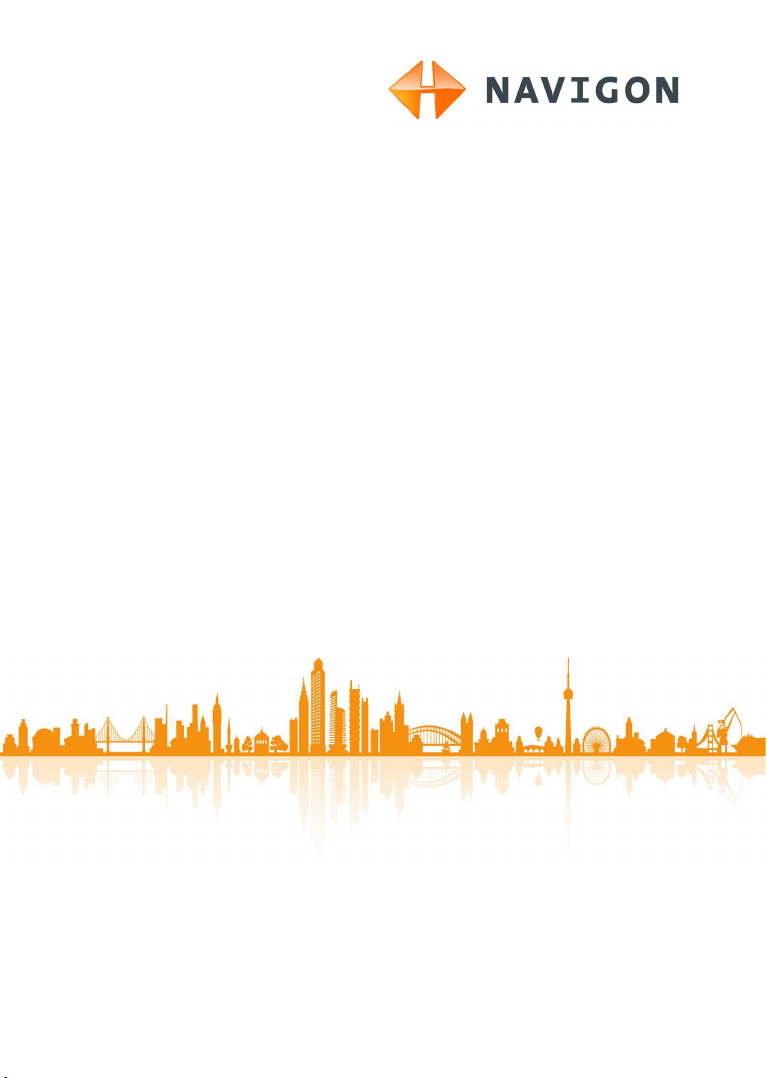
NAVIGON 72 Easy
NAVIGON 72 Plus
NAVIGON 72 Plus Live
NAVIGON 72 Premium
Korisnički priručnik
Hrvatski
Listopad 2011.
Page 2
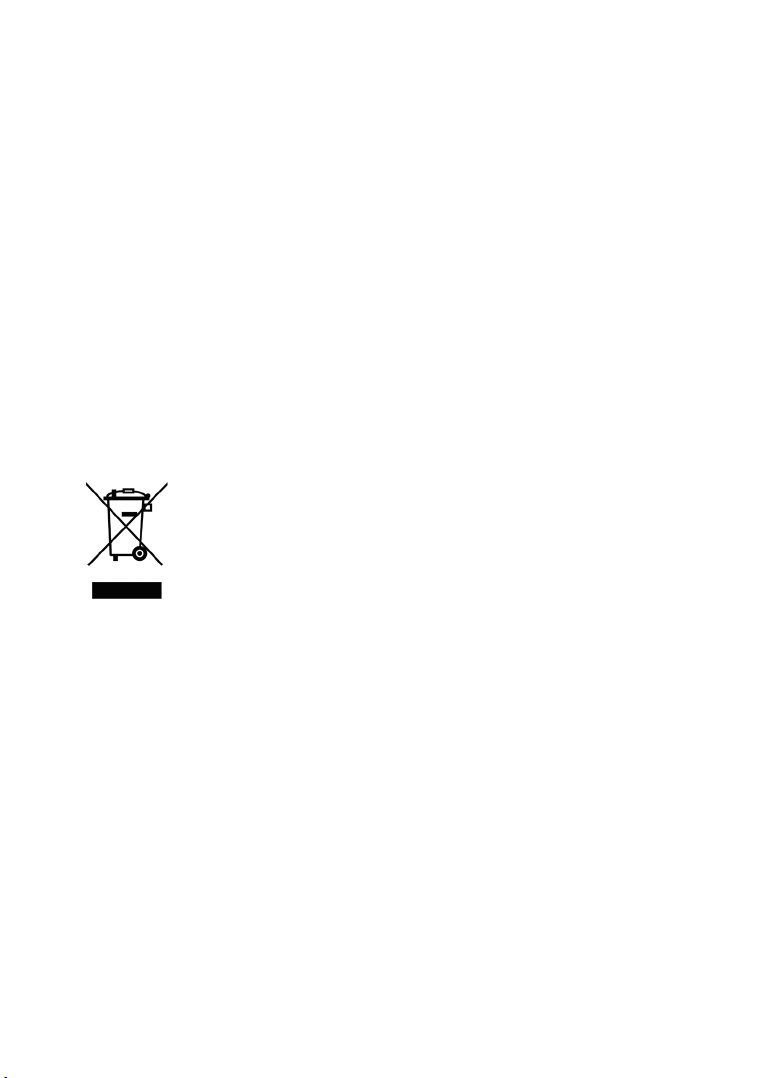
Simbol precrtane kante za otpad na kotačićima upućuje na to da je u
Europskoj uniji ovaj proizvod potrebno zbrinuti u skladu s propisima o
odvojenom prikupljanju otpada. To vrijedi i za sam proizvod kao i za
dodatnu opremu označenu ovim simbolom. Ovi proizvodi ne smiju se
odlagati preko nerazvrstanog kućanskog otpada.
Impresum
NAVIGON AG
Schottmüllerstraße 20A
D-20251 Hamburg
Informacije i podaci sadržani u ovoj dokumentaciji podložni su izmjenama bez
prethodne najave. Nijedan dio ove dokumentacije ne smije se ni u koju svrhu
umnožavati niti prenositi bez izričitog pismenog odobrenja tvrtke NAVIGON AG, bez
obzira na način ili sredstva kojima se to izvodi, bilo elektronički ili mehanički. Svi
tehnički podaci, crteži itd. podliježu zakonu o zaštiti autorskih prava.
2011., NAVIGON AG
Sva prava pridržana.
Page 3
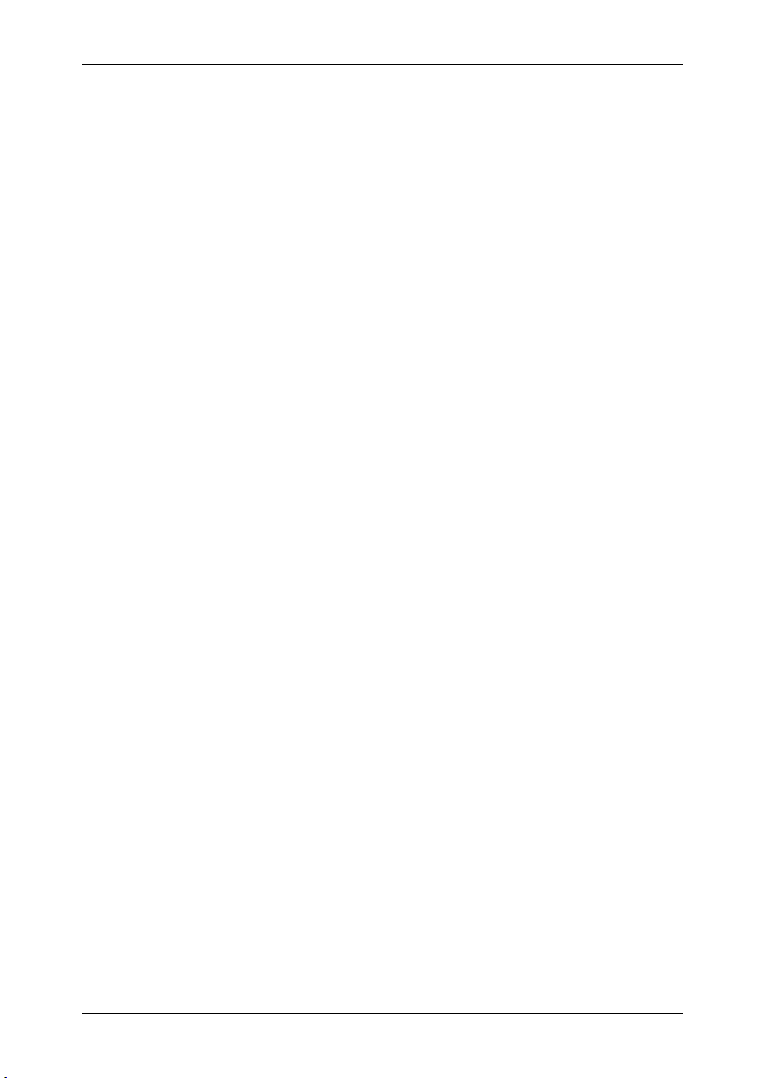
Korisnički priručnik NAVIGON 72 Easy | 72 Plus | 72 Plus Live | 72 Premium
Kazalo
1 Uvod ................................................................................................... 7
1.1 O ovom priručniku ............................................................................... 7
1.1.1 Konvencije ............................................................................ 7
1.1.2 Simboli.................................................................................. 7
1.2 Pravne napomene ............................................................................... 7
1.2.1 Jamstvo ................................................................................ 7
1.2.2 Zaštitni znakovi ..................................................................... 8
1.3 Pitanja o proizvodu .............................................................................. 8
2 Prije početka...................................................................................... 8
2.1 Opseg isporuke ................................................................................... 8
2.2 Opis navigacijskog uređaja .................................................................. 9
2.3 Važne sigurnosne napomene .............................................................. 9
2.3.1 Sigurnosne upute za navigaciju .......................................... 10
2.3.2 Sigurnosne upute za navigacijski uređaj ............................. 10
2.3.3 Sigurnosne upute za stavljanje u pogon u vozilu ................. 11
2.4 Stavljanje navigacijskog sustava u pogon .......................................... 11
2.4.1 SIM kartica.......................................................................... 11
2.4.2 Montaža navigacijskog sustava u vozilu .............................. 12
2.4.3 Memorijska kartica .............................................................. 14
2.5 Aktiviranje usluga NAVIGON Live ...................................................... 15
2.6 Navigacija pomoću GPS-a ................................................................. 16
3 Uključivanje navigacijskog uređaja ............................................... 16
3.1 Uključivanje uređaja........................................................................... 16
3.2 Prebacivanje navigacijskog uređaja u stanje pripravnosti ................... 17
3.3 Isključivanje navigacijskog uređaja .................................................... 17
4 Prvo pokretanje navigacijskog sustava ........................................ 17
5 Rukovanje navigacijskim sustavom .............................................. 19
5.1 Prebacivanje u neku drugu aplikaciju ................................................. 20
5.1.1 Listanje ............................................................................... 20
5.1.2 Korištenje trake s gumbima................................................. 20
5.1.3 Opcije ................................................................................. 20
5.2 Informacija ......................................................................................... 21
5.3 Softverska tipkovnica ......................................................................... 24
5.3.1 Specijalne tipke .................................................................. 25
5.3.2 Raspored tipkovnice s latiničnim slovima ............................ 25
5.3.3 Raspored tipkovnice s ćiriličnim i grčkim slovima ................ 25
5.3.4 Unos podataka ................................................................... 26
6 Glasovno upravljanje ...................................................................... 28
6.1 Aktiviranje glasovnog upravljanja ....................................................... 28
6.2 Koristi glasovno upravljanje ............................................................... 28
6.3 Pomoć ............................................................................................... 29
6.4 Deaktiviranje glasovnog upravljanja ................................................... 29
6.5 Konfiguriranje glasovnog upravljanja ................................................. 29
Korisnički priručnik Kazalo III
Page 4
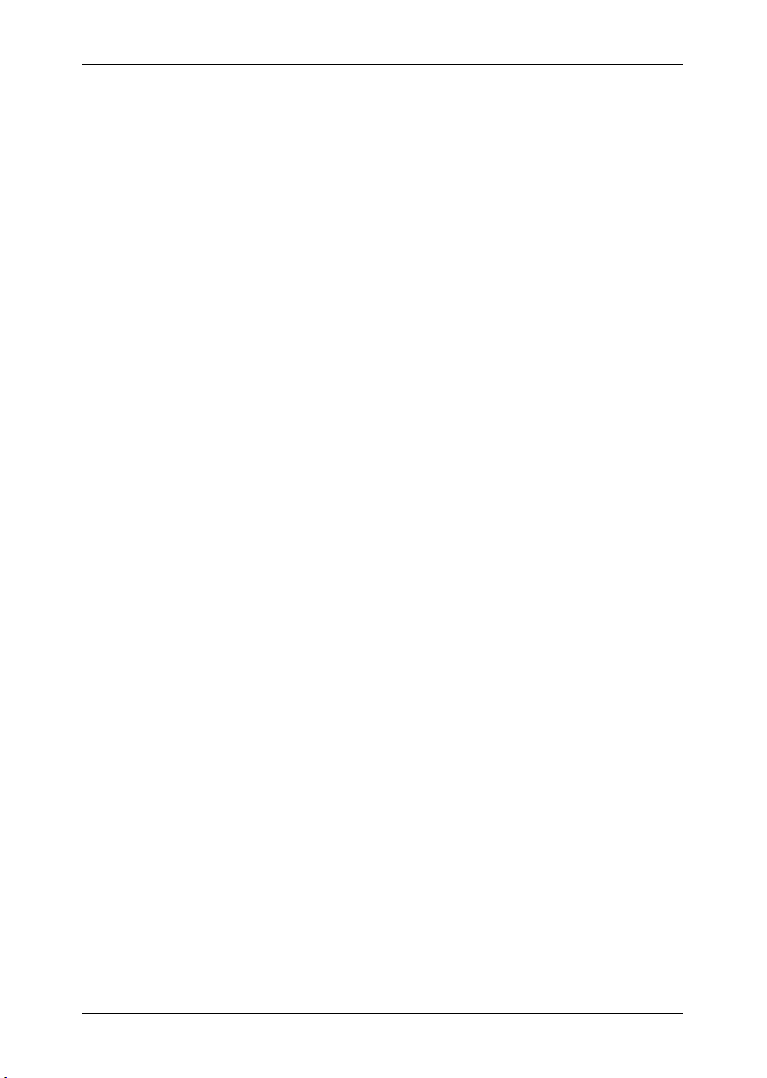
Korisnički priručnik NAVIGON 72 Easy | 72 Plus | 72 Plus Live | 72 Premium
7 Navigacija ........................................................................................ 30
7.1 Pokretanje navigacijske aplikacije ...................................................... 30
7.2 Navođenje odredišta .......................................................................... 31
7.2.1 Navođenje odredišne zemlje ............................................... 32
7.2.2 Unesi adresu ...................................................................... 33
7.2.3 Glasovni unos adrese ......................................................... 34
7.2.4 Točka interesa .................................................................... 35
7.2.5 Informacije o odredištu ........................................................ 38
7.2.6 Favoriti................................................................................ 39
7.2.7 Zadnja odredišta ................................................................. 40
7.2.8 Iz telefonskog imenika ........................................................ 40
7.2.9 Navigacija kući .................................................................... 41
7.2.10 Određivanje odredišta na karti ............................................ 41
7.2.11 Opcije u prozoru Odredište ................................................. 42
7.2.12 Pretpregled rute .................................................................. 42
7.3 Upravljanje odredištima ..................................................................... 45
7.3.1 Spremanje odredišta ........................................................... 45
7.3.2 Brisanje odredišta ............................................................... 46
7.3.3 Preimenovanje odredišta na popisu Favoriti ........................ 46
7.3.4 Definiranje matične adrese ................................................. 47
7.3.5 Izmjena matične adrese ...................................................... 47
7.4 Rute s etapama ................................................................................. 48
7.4.1 Otvaranje planiranja ruta ..................................................... 48
7.4.2 Planiranje nove rute ............................................................ 48
7.4.3 Uređivanje točaka rute ........................................................ 49
7.4.4 Upravljanje rutama .............................................................. 50
7.4.5 Obnova zadnje rute ............................................................ 52
7.4.6 Izračun i prikaz rute ............................................................ 52
7.4.7 Simuliranje rute ................................................................... 53
7.4.8 Pretpregled rute .................................................................. 53
8 Rad s kartom ................................................................................... 55
8.1 Odabir navigacijske karte................................................................... 55
8.2 Karta u načinu Standard .................................................................... 56
8.3 Karta u načinu Pretpregled rute ......................................................... 57
8.4 Karta u načinu Navigacija .................................................................. 59
8.4.1 Navigacija u načinu Vozilo .................................................. 59
8.4.2 Navigacija u načinu Pješak ................................................. 64
8.4.3 Opcije karte u načinu Navigacija ......................................... 66
8.4.4 Završavanje navigacije ....................................................... 67
8.5 Karta u načinu Traženje odredišta ..................................................... 67
8.5.1 Promjena isječka karte ........................................................ 68
8.5.2 Zadaj odredište ................................................................... 69
8.5.3 Premještanje odredišne točke ............................................. 69
8.5.4 Brisanje odredišne točke ..................................................... 69
IV Kazalo Korisnički priručnik
Page 5
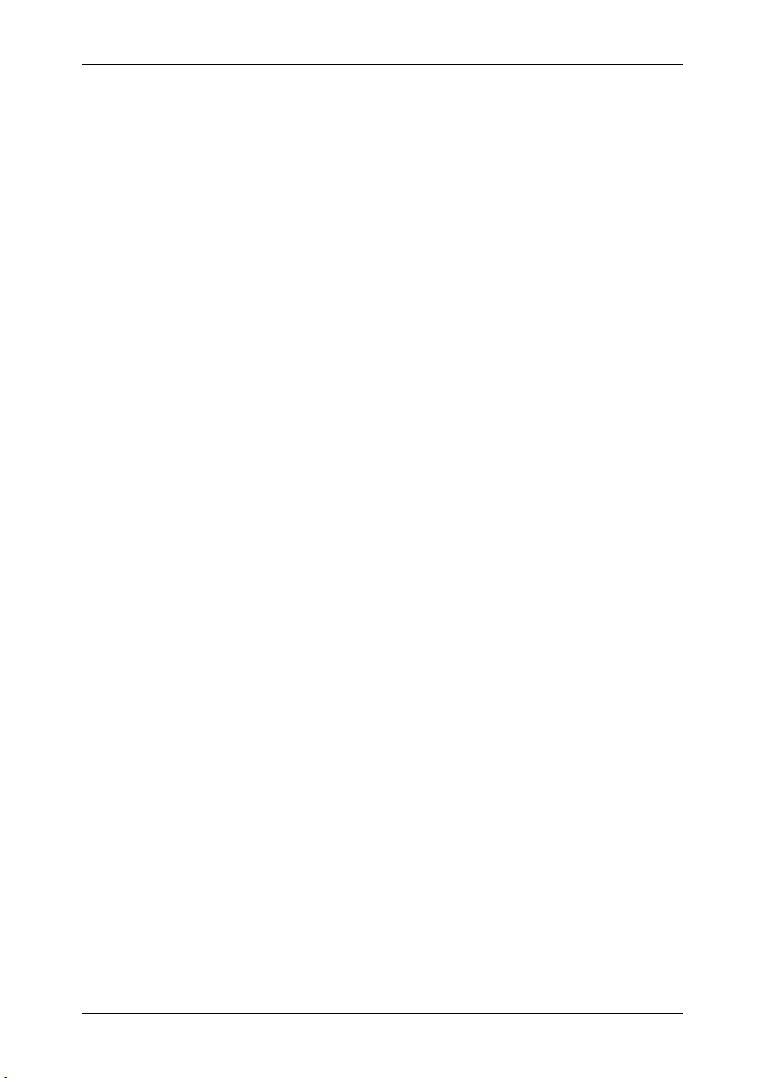
Korisnički priručnik NAVIGON 72 Easy | 72 Plus | 72 Plus Live | 72 Premium
9 Korisne funkcije .............................................................................. 70
9.1 Profili ruta .......................................................................................... 70
9.1.1 Postavke profila ruta ........................................................... 70
9.1.2 Osnovni profili NAVIGON .................................................... 71
9.1.3 Izrada novog profila rute ..................................................... 71
9.1.4 Odabir profila rute ............................................................... 72
9.1.5 Upravljanje profilima ruta .................................................... 72
9.2 Snimke zaslona ................................................................................. 73
9.2.1 Omogućavanje snimki zaslona ........................................... 73
9.2.2 Izrada snimke zaslona ........................................................ 73
9.3 Parkiranje u blizini odredišta .............................................................. 74
9.3.1 Posebne funkcije na ruti s više etapa .................................. 75
9.4 MyBest POI: Točke interesa na ruti.................................................... 76
9.4.1 Prikaz točaka interesa na ruti .............................................. 77
9.4.2 Navigiranje do jedne od točaka interesa ............................. 78
9.4.3 Određivanje kategorija ........................................................ 78
9.5 Status GPS-a, spremanje aktualne lokacije ....................................... 79
9.6 Blokada ............................................................................................. 79
9.7 TMC (Obavijesti o stanju u prometu) .................................................. 80
9.7.1 Optimiranje rute: Na zahtjev ................................................ 80
9.7.2 Optimiranje rute: Automatski ............................................... 82
9.7.3 Prikaz obavijesti o stanju u prometu .................................... 83
9.7.4 Filtriranje obavijesti o stanju u prometu ............................... 85
9.7.5 Detaljan prikaz pojedinačnih obavijesti................................ 86
9.7.6 Modus uređivanja ............................................................... 87
9.7.7 Opcije (Obavijesti o stanju u prometu) ................................ 87
9.7.8 Postavke (Obavijesti o stanju u prometu) ............................ 88
10 Handsfree modul ............................................................................. 89
10.1 Bluetooth veza ................................................................................... 91
10.1.1 Traženje i uparivanje Bluetooth uređaja .............................. 91
10.1.2 Uparivanje s mobilnog telefona ........................................... 93
10.1.3 Povezivanje uređaja ........................................................... 94
10.1.4 Aktiviranje mobilnog telefona .............................................. 96
10.1.5 Brisanje uređaja .................................................................. 96
10.1.6 Uvezi telefonski imenik ....................................................... 97
10.1.7 Uvezi nedavne pozive ......................................................... 98
10.2 Prihvaćanje poziva ............................................................................ 99
10.3 Primanje SMS-a ................................................................................ 99
10.4 Upućivanje poziva ........................................................................... 100
10.4.1 Biranje telefonskog broja .................................................. 100
10.4.2 Biranje broja za brzo biranje ............................................. 100
10.4.3 Pozivanje kontakta iz telefonskog imenika ........................ 100
10.4.4 Pozivanje zadnjeg sugovornika ......................................... 101
10.4.5 Preuzimanje razgovora s mobilnog telefona ...................... 102
Korisnički priručnik Kazalo V
Page 6

Korisnički priručnik NAVIGON 72 Easy | 72 Plus | 72 Plus Live | 72 Premium
10.5 Tijekom razgovora ........................................................................... 102
10.5.1 Nazad na unos odredišta .................................................. 102
10.5.2 Pozivanje karte u prvi plan ................................................ 102
10.5.3 Unos brojki........................................................................ 102
10.5.4 Isključivanje mikrofona ...................................................... 102
10.5.5 Predaja razgovora na mobilni telefon ................................ 103
10.5.6 Završavanje razgovora ..................................................... 103
10.6 Korisne funkcije ............................................................................... 103
10.6.1 Navigiranje do kontakta iz telefonskog imenika ................. 103
10.6.2 Otvaranje ulazne pošte ..................................................... 103
10.7 Konfiguriranje modula za telefoniranje bez korištenja ruku ............... 104
10.7.1 Brzo biranje ...................................................................... 104
10.7.2 Postavke ........................................................................... 105
11 NAVIGON Live ............................................................................... 106
11.1.1 Troškovi ............................................................................ 108
11.2 Korištenje usluga NAVIGON Live .................................................... 108
11.2.1 Vrijeme Live ...................................................................... 108
11.2.2 Radarska kontrola Live (Mobilne radarske kontrole
uživo) ................................................................................ 110
11.2.3 Parkiranje Live (CleverParking Live) ................................. 111
11.2.4 Gorivo Live ....................................................................... 112
11.2.5 Local Search (Google Local Search)................................. 113
11.2.6 Događaji Live .................................................................... 115
11.2.7 Obavijesti o stanju u prometu (Traffic Live) ....................... 117
11.3 Konfiguriranje usluga NAVIGON Live .............................................. 118
11.4 Prikaz statusa .................................................................................. 118
11.5 Test NAVIGON Live modema .......................................................... 119
11.6 Informacije o navigacijskom sustavu ................................................ 119
12 Konfiguriranje navigacijskog sustava ........................................ 119
13 Dodatak .......................................................................................... 122
13.1 Tehnički podaci za navigacijski uređaj ............................................. 122
13.2 NAVIGON – licencne odredbe ......................................................... 124
13.3 Izjava o sukladnosti ......................................................................... 127
14 Uklanjanje problema ..................................................................... 128
15 Kazalo pojmova ............................................................................. 130
VI Kazalo Korisnički priručnik
Page 7

Korisnički priručnik NAVIGON 72 Easy | 72 Plus | 72 Plus Live | 72 Premium
1 Uvod
1.1 O ovom priručniku
1.1.1 Konvencije
U ovom se Priručniku radi bolje čitljivosti i zornosti koriste sljedeći načini
pisanja:
Podebljana i kosa slova: nazivi proizvoda
MANJENA VELIKA SLOVA: nazivi prozora i dijaloga
S
Podebljana slova: isticanje važnih dijelova teksta
Podcrtani tekst: nazivi gumbi, polja za unos i drugih elemenata
Podcrtani tekst i kosa slova: nazivi upravljačkih elemenata navigacijskog
1.1.2 Simboli
Sljedeći simboli upućuju na određene odlomke teksta:
Napomene i savjeti za rukovanje softverom
Daljnje informacije i objašnjenja
korisničkog sučelja
uređaja
Upozorenja
1.2 Pravne napomene
1.2.1 Jamstvo
Pridržavamo pravo na izmjene sadržaja dokumentacije i softvera bez
prethodne najave. NAVIGON AG ne preuzima odgovornost za točnost
sadržaja niti za štete koje bi proizišle uslijed uporabe ovog priručnika.
Uvijek smo zahvalni za ukazivanja na pogreške ili za prijedloge za
poboljšanje kako bismo Vam u budućnosti mogli ponuditi još učinkovitije
proizvode.
Uvod - 7 -
Page 8
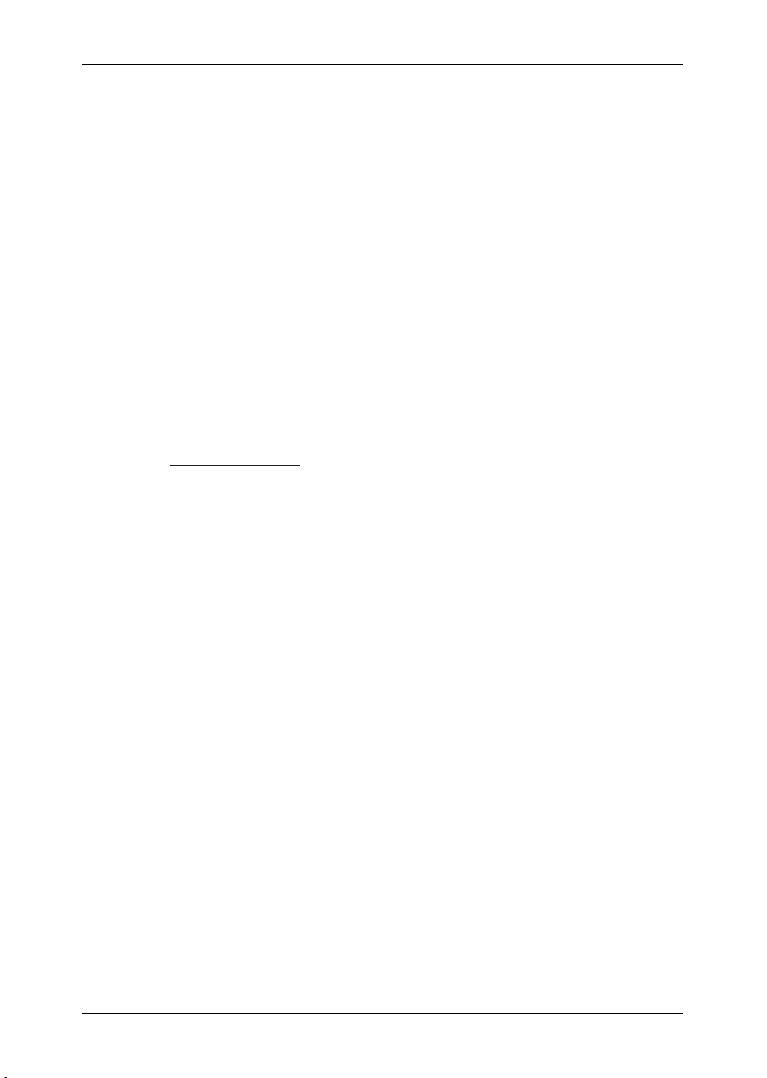
Korisnički priručnik NAVIGON 72 Easy | 72 Plus | 72 Plus Live | 72 Premium
1.2.2 Zaštitni znakovi
Sve robne marke i zaštitni znakovi navedeni u ovom Priručniku i
eventualno zaštićeni s treće strane neograničeno podliježu odredbama
važećeg prava o oznakama kao i vlasničkim pravima registriranih
vlasnika. Svi ovdje navedeni zaštitni znakovi, trgovački nazivi ili nazivi
tvrtki jesu ili mogu biti zaštitni znakovi ili registrirani zaštitni znakovi
njihovih vlasnika. Pridržana su sva prava koja nisu ovdje izričito
spomenuta.
Odsustvo izričitog označavanja zaštitnih znakova korištenih u ovom
Priručniku ne podrazumijeva da je neki naziv neopterećen pravima
trećih strana.
► Microsoft, Outlook, Excel i Windows zaštitni su znakovi tvrtke
Microsoft Corporation.
► NAVIGON je registrirani zaštitni znak tvrtke NAVIGON AG.
1.3 Pitanja o proizvodu
Imate li pitanja o svom proizvodu? Posjetite našu web stranicu
www.navigon.com i kliknite na „Služba za kupce”. Tamo možete naći
područje sa često postavljanim pitanjima (FAQ Center) i doznati na koji
nam se način možete obratiti telefonski ili putem e-pošte.
2 Prije početka
2.1 Opseg isporuke
Molimo Vas da provjerite potpunost isporuke. Ukoliko ona nije potpuna,
odmah se obratite trgovcu od kojeg ste kupili proizvod.
S kupljenim proizvodom dobili ste sljedeće:
► navigacijski uređaj
► dizajnerski držač za automobil
► kabel za punjenje u automobilu (mrežni adapter od 12V za upaljač
za cigarete) s integriranom TMC antenom
► USB kabel
► ilustrirane upute za instalaciju
Samo NAVIGON 72 Plus Live:
► Brze upute NAVIGON Live Services
► nosač SIM kartice; nosač kartice nalijepljen je u letku i moguće
ga je lako izvaditi; SIM kartica već je odvojena od svog nosača.
► SIM karticu (već je umetnuta u modul)
- 8 - Prije početka
Page 9
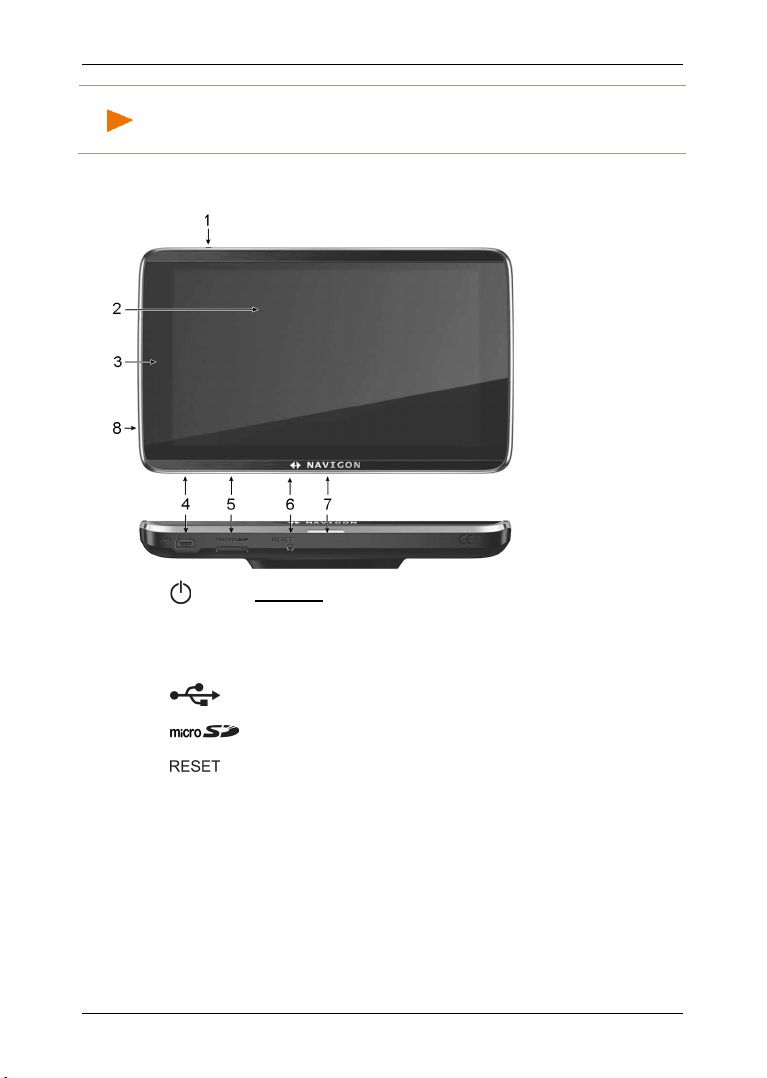
Korisnički priručnik NAVIGON 72 Easy | 72 Plus | 72 Plus Live | 72 Premium
Napomena: Spremite nosač SIM kartice na sigurno mjesto! Podaci koji
su otisnuti na njemu bit će Vam potrebni u slučaju ako jednom budete
morali koristiti pomoć servisnog centra tvrtke NAVIGON.
2.2 Opis navigacijskog uređaja
1 Uklj./Isklj.
2 Dodirni zaslon
3 Mikrofon (samo NAVIGON 72 Premium)
4 Mini USB priključak za USB kabel / mrežni adapter
5 Utor za microSD memorijsku karticu
6 Poništavanje
7 LED
8 Utor za SIM karticu (samo NAVIGON 72 Plus Live)
2.3 Važne sigurnosne napomene
Molimo Vas da u vlastitom interesu prije korištenja svog navigacijskog
uređaja pažljivo pročitate sljedeće sigurnosne upute i upozorenja.
Prije početka - 9 -
Page 10
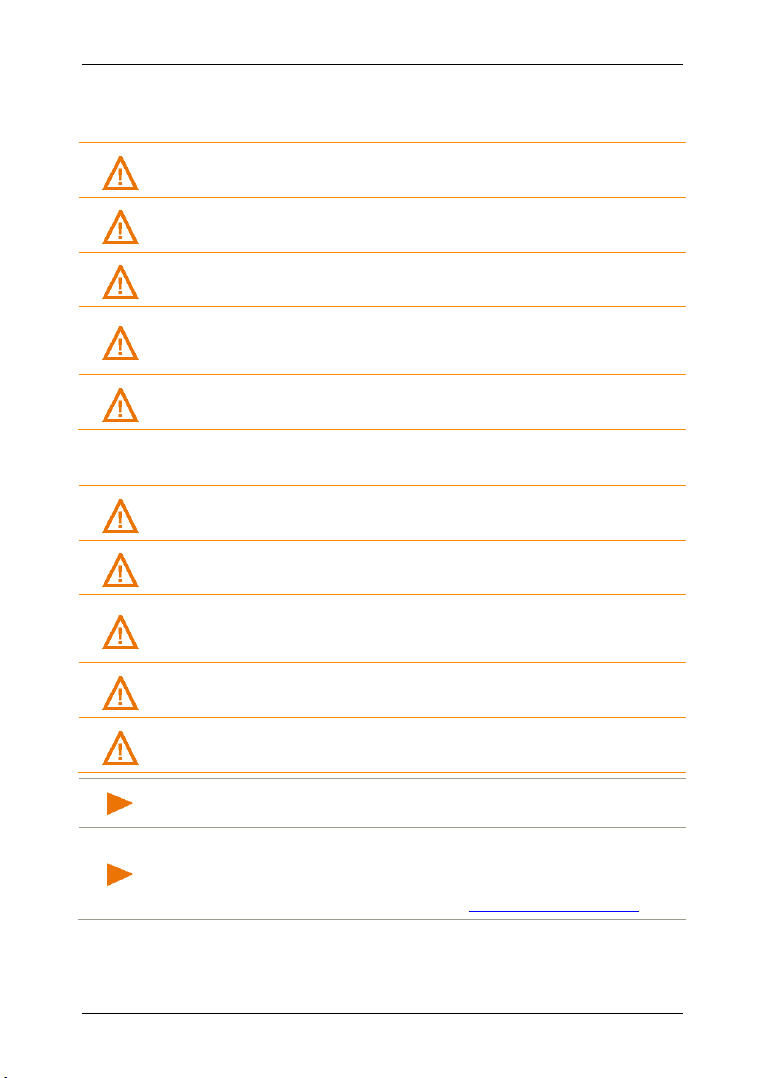
Korisnički priručnik NAVIGON 72 Easy | 72 Plus | 72 Plus Live | 72 Premium
Pozor! Upute navigacijskog sustava slijedite samo kad to dopuštaju
Pozor!
Napomena: Ne presavijajte kabel. Obratite pozornost na to da ga ne
Napomena: Izradite sigurnosnu kopiju podataka koji se nalaze u
2.3.1 Sigurnosne upute za navigaciju
Korištenje navigacijskog uređaja odvija se na vlastiti rizik.
Pozor! Kako biste i sebe i druge zaštitili od nesreća, ne rukujte
navigacijskim sustavom tijekom vožnje!
Pozor! Zaslon uređaja gledajte samo kad se nalazite u sigurnoj
prometnoj situaciji!
Pozor! Pravac ceste i prometni znakovi imaju prednost pred uputama
navigacijskog sustava.
okolnosti i prometna pravila! Navigacijski sustav dovest će Vas na
odredište i u slučaju ako morate odstupiti od izračunate rute.
Pozor! Prije svake vožnje provjerite da li je držač pravilno i čvrsto
postavljen.
2.3.2 Sigurnosne upute za navigacijski uređaj
Pozor! Uređaj štitite od vlage. On nije vodonepropustan i nije zaštićen
od prskanja vode.
Pozor! Nipošto ne otvarajte kućište navigacijskog uređaja.
Ne izlažite navigacijski uređaj prekomjernoj vrućini ili hladnoći.
Mogao bi se oštetiti ili bi se mogla umanjiti njegova funkcionalnost
(pogledajte „Tehnički podaci”, stranica 122).
Pozor! Utikač iz utičnice nikada na izvlačite povlačenjem za kabel.
Uređaj bi se time mogao jako oštetiti ili uništiti.
Pozor! Ne izlažite svoj navigacijski uređaj jakim temperaturnim
oscilacijama. One mogu dovesti do stvaranja kondenzata.
oštete predmeti oštrih rubova.
internoj memoriji navigacijskog uređaja.
To možete vrlo udobno obaviti pomoću softvera NAVIGON Fresh, koji
možete besplatno preuzeti s web stranice www.navigon.com/fresh.
- 10 - Prije početka
Page 11
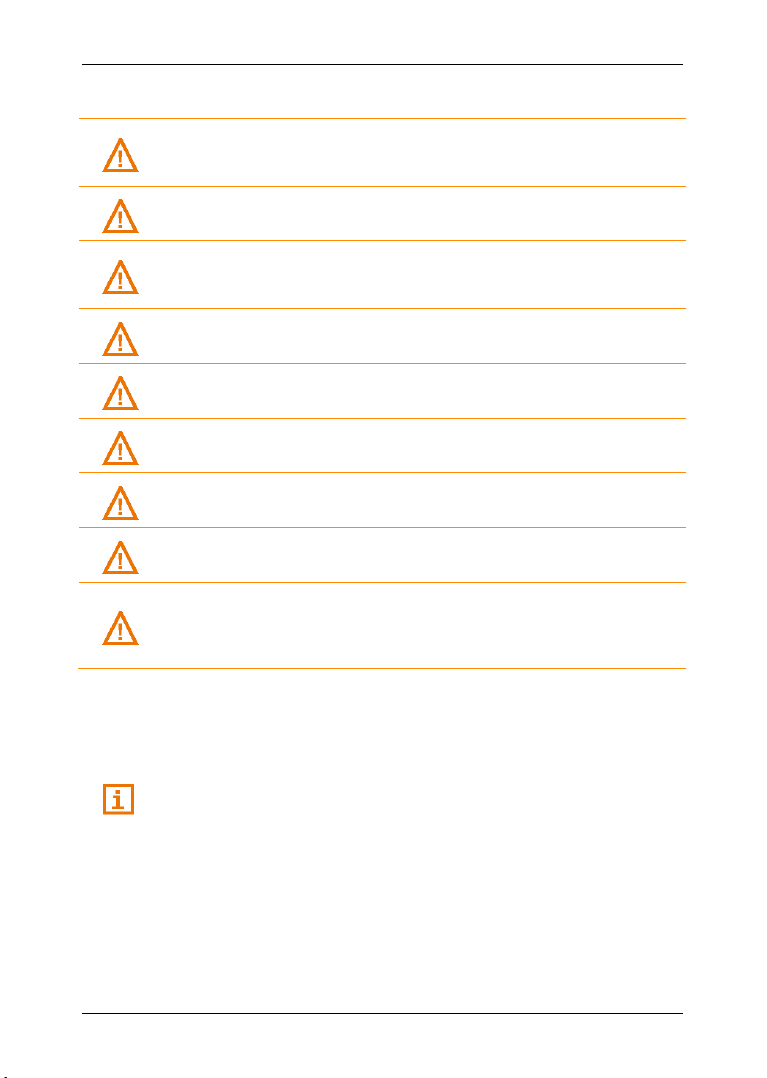
Korisnički priručnik NAVIGON 72 Easy | 72 Plus | 72 Plus Live | 72 Premium
Pozor! Držač pričvrstite tako da vozač može dobro vidjeti navigacijski
Pozor!
Pozor! Kad parkirate vozilo, izvucite utikač kabela za punjenje u
2.3.3 Sigurnosne upute za stavljanje u pogon u vozilu
uređaj i rukovati njime, a da on pritom ne ometa vozačev pogled na
promet!
Pozor! Držač nemojte pričvršćivati u području djelovanja zračnih
jastuka.
Držač nemojte pričvršćivati u prevelikoj blizini upravljača ili
drugih elemenata za rukovanje kako bi se izbjeglo ometanje pri
rukovanju vozilom.
Pozor! Prilikom montaže držača imajte na umu da on u slučaju nesreće
ne može predstavljati sigurnosni rizik.
Pozor! Ne provodite kabel u području djelovanja zračnih jastuka niti u
izravnoj blizini drugih uređaja bitnih za sigurnost i vodova za napajanje.
Pozor! Prije svake vožnje provjerite da li je držač pravilno i čvrsto
postavljen. S vremenom može doći do popuštanja prianjanja prianjaljke.
Pozor! Prije instalacije ispitajte sveukupne uređaje u vozilu bitne za
sigurnost.
Pozor! Kabel za punjenje u automobilu smije se priključivati samo na
upaljače za cigarete koji rade s naponom od 12V.
automobilu iz upaljača za cigarete. Mrežni adapter integriran u njemu
uvijek troši malu količinu struje i mogao bi stoga isprazniti akumulator
vozila.
2.4 Stavljanje navigacijskog sustava u pogon
2.4.1 SIM kartica
Ovo poglavlje tiče Vas se samo ako posjedujete navigacijski uređaj
NAVIGON 72 Plus Live.
Prije početka - 11 -
Page 12
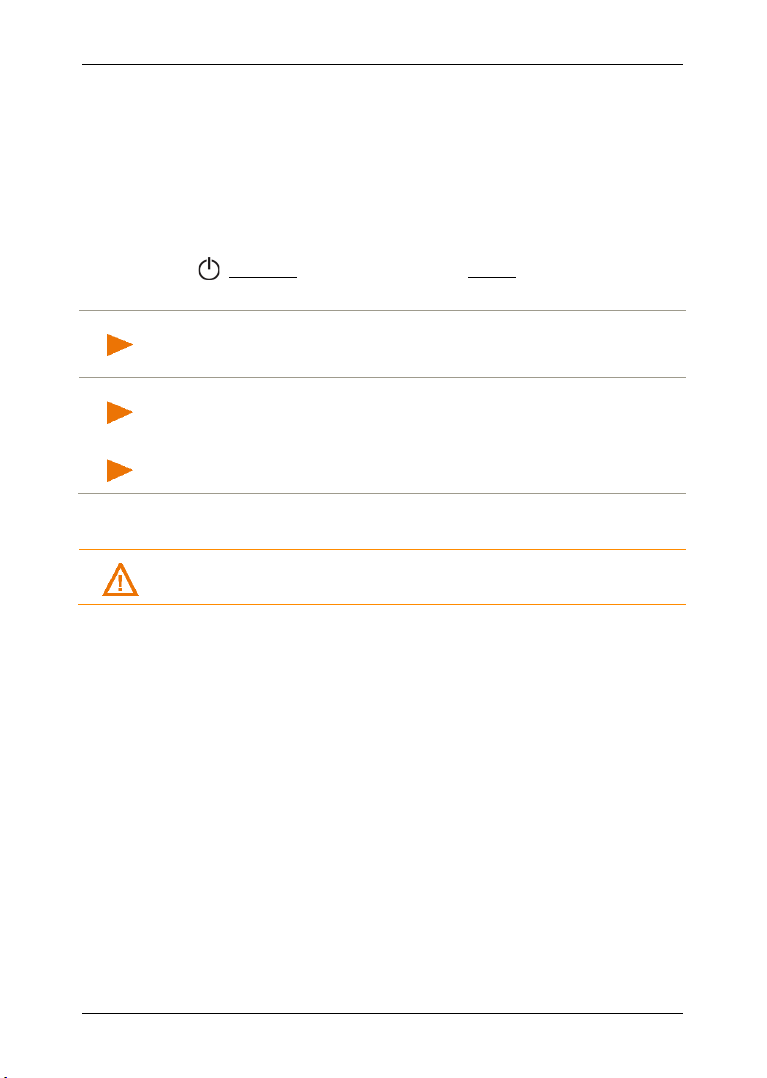
Korisnički priručnik NAV IGON 72 Easy | 72 Plus | 72 Plus Live | 72 Premium
Napomena: Ako SIM kartica nije pravilno umetnuta, možda neće biti
Napomena: Ako nije moguće uspostaviti vezu s poslužiteljem
Napomena: Ne vadite SIM karticu bez nekog važnog razloga. Često
Umetanje SIM kartice
SIM kartica već je umetnuta. Utor za SIM karticu nalazi se na lijevoj
strani navigacijskog uređaja (pogledajte sliku, točka
8 u poglavlju „Opis
navigacijskog uređaja”, stranica 9).
Vađenje SIM kartice
1. Isključite navigacijski uređaj. U tu svrhu nakratko pritisnite tipku
(Uklj./Isklj.) i zatim dodirnite gumb Isključi.
2. Lagano pritisnite SIM karticu u uređaj tako da se oslobodi blokada.
moguće uspostaviti vezu s NAVIGON poslužiteljem. U tom Vam slučaju
usluge NAVIGON Live nisu na raspolaganju.
NAVIGON Live, možete izvršiti i provjeru modema (pogledajte „Test
NAVIGON Live modema”, stranica 119).
vađenje i ponovno umetanje može umanjiti funkciju.
2.4.2 Montaža navigacijskog sustava u vozilu
Pozor! Obvezno se pridržavajte svih sigurnosnih uputa navedenih u
poglavlju „Važne sigurnosne napomene”, stranica 9.
- 12 - Prije početka
Page 13
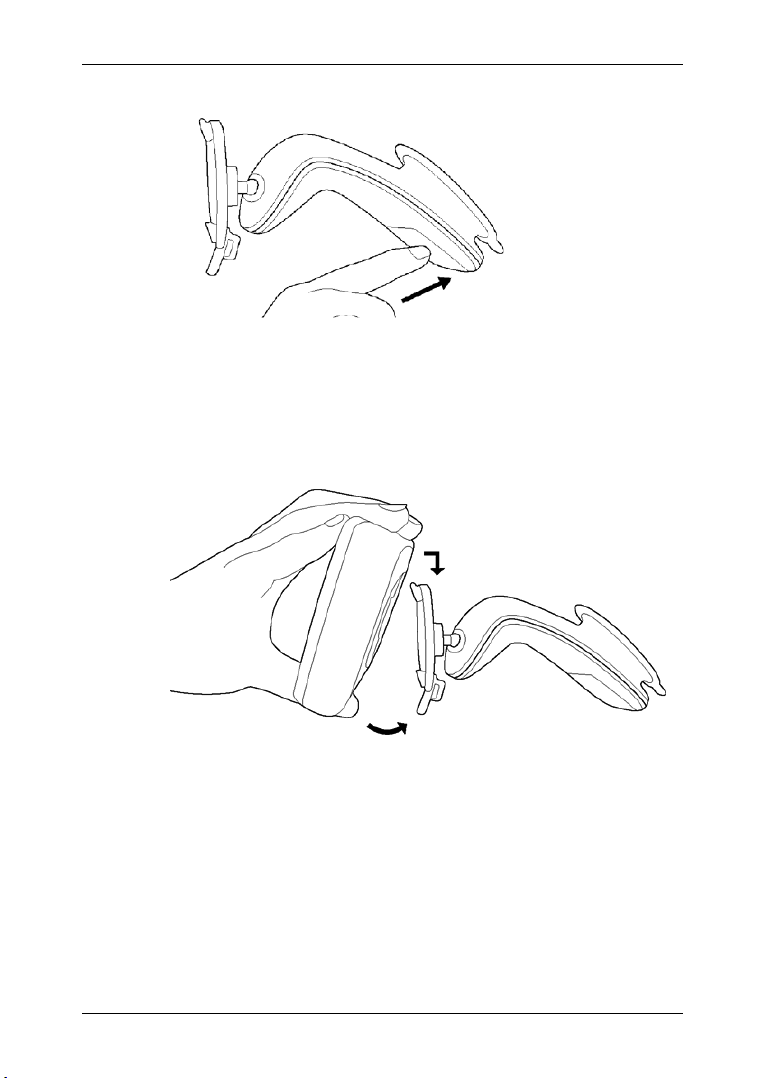
Korisnički priručnik NAVIGON 72 Easy | 72 Plus | 72 Plus Live | 72 Premium
Pričvršćivanje držača
1. Očistite prianjaljku i mjesto na vjetrobranu na kojem želite postaviti
držač. Oboje moraju biti suhi, čisti i odmašćeni.
2. Što više otvorite polugu prianjaljke držača.
3. Postavite držač s prianjaljkom na vjetrobran.
4. Pritisnite polugu u smjeru vjetrobrana.
Postavljanje navigacijskog uređaja u držač
Na stražnjoj strani navigacijskog uređaja vidite krug s dva otvora.
1. Objesite navigacijski uređaj tako da gornji jezičac držača uđe u
gornji otvor (pogledajte sliku).
2. Pritisnite zatim držač tako da se aretira.
Prije početka - 13 -
Page 14
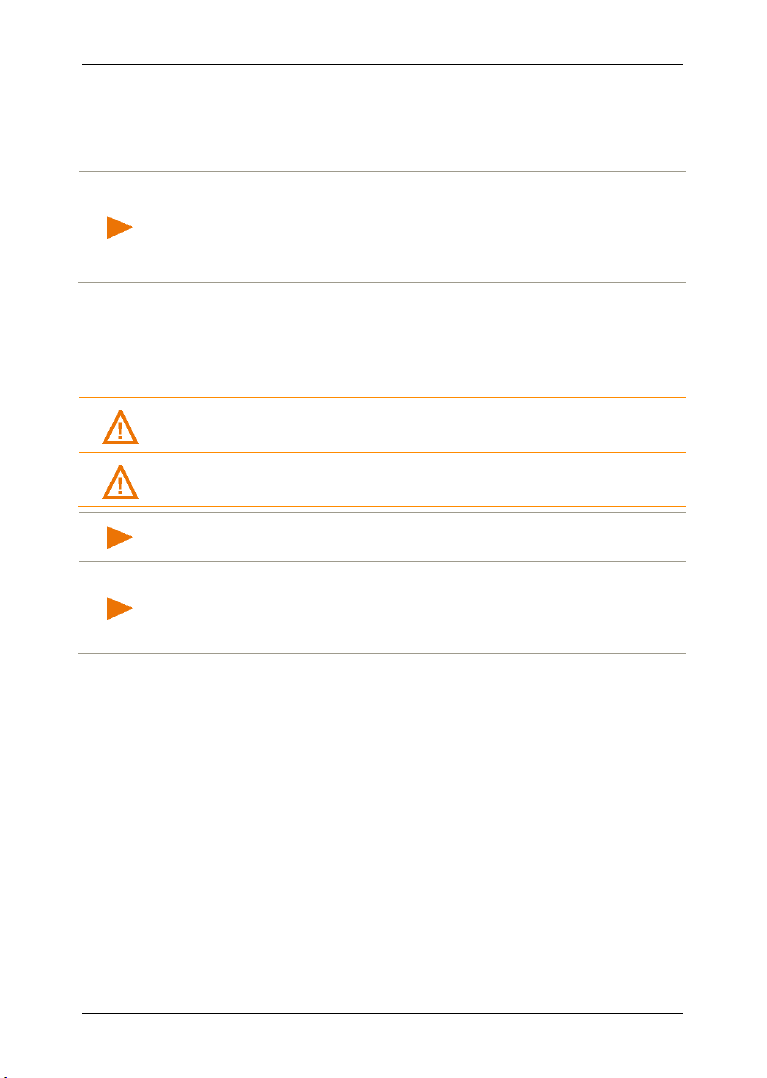
Korisnički priručnik NAVIGON 72 Easy | 72 Plus | 72 Plus Live | 72 Premium
Napomena: Koristite isključivo kabel za punjenje koji je isporučen uz
Napomena: U slučaju prazne punjive baterije vrijeme punjenja iznosi
Napajanje navigacijskog uređaja strujom
U opsegu isporuke navigacijskog uređaja nalazi se kabel za punjenje u
automobilu, koji omogućava napajanje navigacijskog uređaja preko
upaljača za cigarete Vašeg vozila.
Vaš navigacijski uređaj ili neki model tvrtke NAVIGON jednake
konstrukcije!
Ako koristite neki drugi kabel za punjenje, usluge NAVIGON Live
možda Vam neće stajati na raspolaganju.
► Priključite kabel za punjenje u automobilu na upaljač za cigarete
vozila i na mini USB priključak navigacijskog uređaja.
Tijekom postupka punjenja LED na donjoj strani navigacijskog uređaja
svijetli narančasto.
Čim je punjiva baterija potpuno napunjena, LED svijetli zeleno.
Pozor! Kabel za punjenje u automobilu smije se priključivati samo na
upaljače za cigarete koji rade s naponom od 12V.
Pozor! Obvezno se pridržavajte svih sigurnosnih uputa navedenih u
poglavlju „Važne sigurnosne napomene”, stranica 9.
Napomena: Čvrsto utaknite USB utikač u odgovarajući USB priključak!
oko 3 h.
Vrijeme rada s potpuno napunjenom punjivom baterijom iznosi do 3 h,
ovisno o konfiguraciji uređaja.
TMC antena
Navigacijski uređaj raspolaže integriranim TMC prijemnikom. TMC
antena integrirana je u kabelu za punjenje u automobilu. Čim se priključi
kabel za punjenje u automobilu, uređaj može primati aktualne obavijesti
o stanju u prometu. On po potrebi može dinamički mijenjati rutu, npr.
radi zaobilaženja nekog zastoja.
2.4.3 Memorijska kartica
Za rad navigacijskog uređaja nije potrebna memorijska kartica jer se svi
podaci koji su neophodni za navigaciju spremaju u internoj memoriji
uređaja.
Ako navigacijski uređaj priključite USB kabelom na svoje računalo,
interna memorija prepoznaje se kao pogonska jedinica 'NAVIGON'.
Utično mjesto za memorijsku karticu prepoznaje se kao pogonska
- 14 - Prije početka
jedinica 'NAVIGON SD'.
Page 15
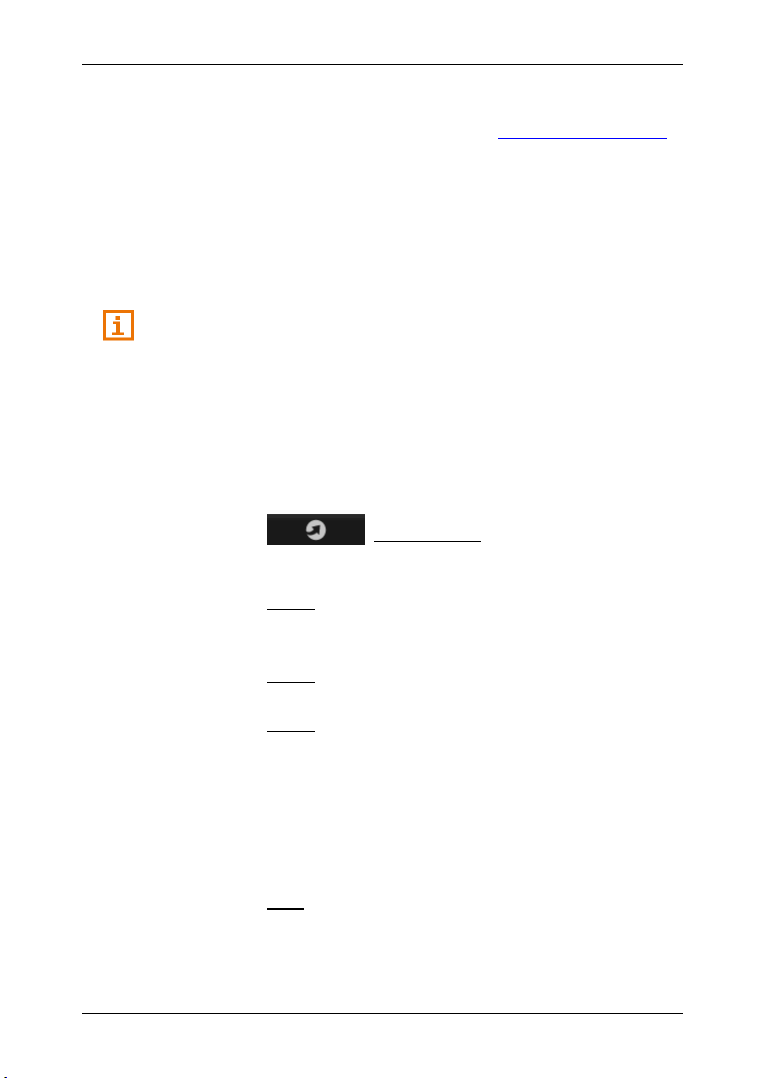
Korisnički priručnik NAVIGON 72 Easy | 72 Plus | 72 Plus Live | 72 Premium
Osiguravanje podataka, ažuriranje softvera i aktualizacije navigacijskih
karti možete brzo i udobno obaviti pomoću softvera NAVIGON Fresh,
koji možete besplatno preuzeti s web stranice www.navigon.com/fresh.
Nabavite li dodatne navigacijske karte, a u internoj memoriji
navigacijskog uređaja za to više nema dovoljno mjesta, dotične karte
možete spremiti na memorijsku karticu (microSD) koju ćete umetnuti u
uređaj. Navigacijski sustav može koristiti navigacijske karte iz obje
memorije.
2.5 Aktiviranje usluga NAVIGON Live
Ovo poglavlje tiče Vas se samo ako posjedujete navigacijski uređaj
NAVIGON 72 Plus Live.
Prije prvog korištenja potrebno je aktivirati usluge NAVIGON Live
(pogledajte „Troškovi”, stranica 108).
SIM kartica već je umetnuta.
Pripremite Brze upute NAVIGON Live Services s aktivacijskim kodom,
koje su sadržane u opsegu isporuke.
1. Uključite navigacijski uređaj.
Otvara se prozor N
2. Dodirnite (NAVIGON Live).
Postavlja Vam se upit o tome da li želite aktivirati usluge
NAVIGON Live.
3. Dodirnite U redu.
4. Otvara se prozor AKTIVACIJSKI KÔD.
5. Unesite aktivacijski kod.
6. Dodirnite U redu.
Usluge NAVIGON Live sada su aktivirane.
7. Dodirnite U redu.
Pojavljuje se sljedeća dojava: „Anonimno prenosite tzv. 'Floating
Car Data' na NAVIGON. Analiza ovih podataka pomaže nama,
poduzećima povezanima s nama i našim partnerima precizno
odrediti vrijeme dolaska, brže detektirati prometne zastoje i
pouzdano izračunati obilazne putove. Podaci se prosljeđuju na
način koji Vam osigurava potpunu anonimnost. Ako niste suglasni s
time, tada postavku 'Optimiraj identifikaciju zastoja' postavite na
'Ne'.”
8. Dodirnite Dalje.
Otvara se prozor NAVIGACIJA. Odavde možete pristupiti svim funkcijama
Vašeg navigacijskog uređaja i svim raspoloživim uslugama
NAVIGON Live.
AVIGACIJA.
Prije početka - 15 -
Page 16
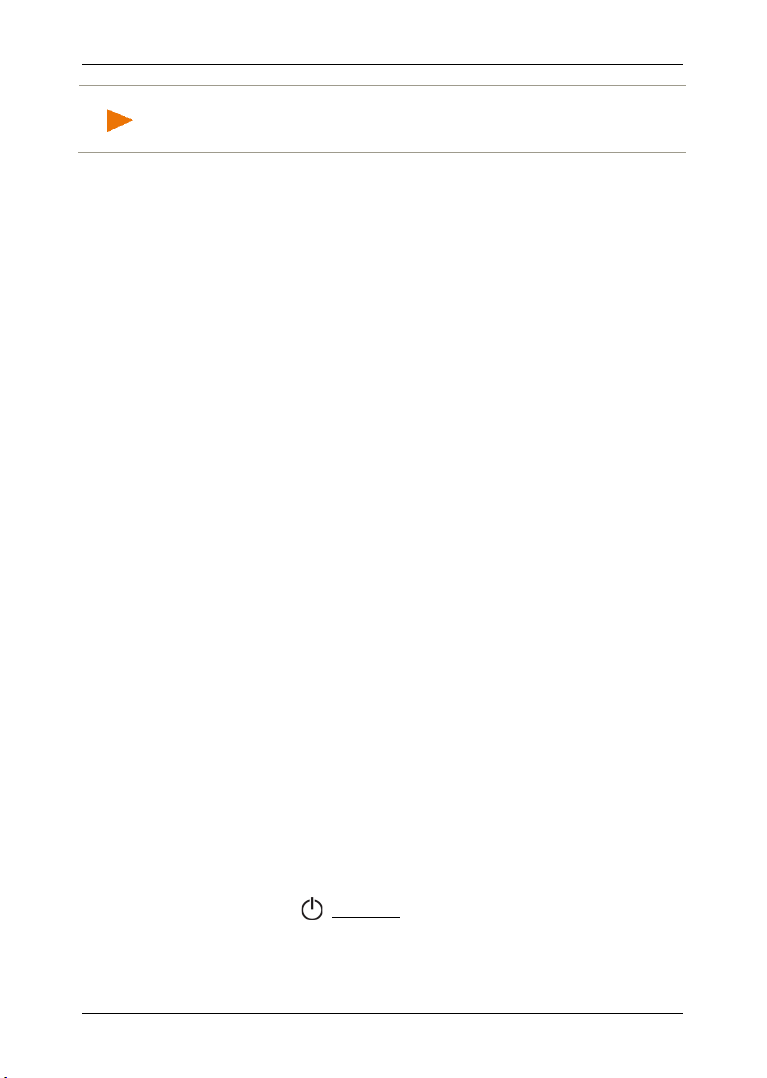
Korisnički priručnik NAVIGON 72 Easy | 72 Plus | 72 Plus Live | 72 Premium
Napomena:
Gorivo Live
Događaji Live) i nakon aktivacije funkcioniraju samo ako navigacijski
uređaj ima GPS prijem i može odrediti svoj položaj.
2.6 Navigacija pomoću GPS-a
Lokalne usluge NAVIGON Live (npr.
GPS se zasniva na ukupno najmanje 24 satelita koji kruže oko Zemlje,
neprekidno šaljući pritom svoj položaj i vrijeme. GPS prijemnik prima te
podatke i na temelju različitih podataka o položaju i vremenu različitih
satelita izračunava svoj vlastiti zemljopisni položaj.
Za dovoljno precizno određivanje položaja potrebni su podaci najmanje
tri satelita. Pomoću podataka četiri ili više satelita moguće je utvrditi i
nadmorsku visinu. Određivanje položaja izvodi se s točnošću od tri
metra.
Kad navigacijski sustav utvrdi Vaš položaj, taj položaj može poslužiti
kao početna točka za izračunavanje puta.
Kartografski materijal Vašeg navigacijskog uređaja sadrži zemljopisne
koordinate svih digitalno evidentiranih točaka interesa, ulica i mjesta.
Navigacijski uređaj u mogućnosti je stoga izračunati put od neke
početne do neke odredišne točke.
Izračunavanje aktualnog položaja i njihov prikaz na karti vrši se otprilike
jedanput u sekundi. Na taj način na karti možete vidjeti gdje se krećete.
3 Uključivanje navigacijskog uređaja
Navigacijski uređaj poznaje tri različita stanja:
► Uklj: Navigacijski uređaj je uključen i moguće je rukovati njime.
► Stanje pripravnosti: Prebacite li navigacijski uređaj u stanje
pripravnosti, prilikom sljedećeg uključivanja on se pokreće vrlo brzo
i s istim prozorom koji je bio aktivan prilikom isključivanja. U stanju
pripravnosti on, međutim, troši još malu količinu energije. Punjiva
baterija može se isprazniti za nekoliko dana do nekoliko tjedana.
► Isklj: Ako uređaj isključite, on ne troši energiju. Punjiva baterija tada
može potrajati nekoliko mjeseci prije nego što se isprazni. Ponovno
uključivanje zahtijeva novo pokretanje uređaja, što traje neko
vrijeme (oko 60 sekundi). Vaše se postavke i Vaša spremljena
odredišta i rute zadržavaju.
ili
3.1 Uključivanje uređaja
► Pritišćite tipku (Uklj./Isklj.) sve dok se uređaj ne uključi.
Otvara se prozor NAVIGACIJA.
- 16 - Uključivanje navigacijskog uređaja
Page 17

Korisnički priručnik NAVIGON 72 Easy | 72 Plus | 72 Plus Live | 72 Premium
3.2 Prebacivanje navigacijskog uređaja u stanje pripravnosti
► Nakratko pritisnite tipku (Uklj./Isklj.) (maks. 1 sekundu).
Prikazuje se dojava da će se uređaj za nekoliko sekundi prebaciti u
stanje pripravnosti.
► Pričekajte dok se uređaj ne prebaci u stanje pripravnosti ili dodirnite
Stanje pripravnosti.
Automatsko stanje pripravnosti
Navigacijski uređaj možete konfigurirati tako da se on automatski
prebacuje u stanje pripravnosti kad se ne koristi.
► U prozoru NAVIGACIJA dodirnite (Više) > Postavke
sustava > Energija i zaslon > Automatsko stanje pripravnosti.
► Navedite vrijeme nakon kojeg će se navigacijski uređaj prebaciti u
stanje pripravnosti (Nikad, Nakon 10 min., Nakon 20 min., Nakon
30 min.).
► Odaberite Prekid napajanja kako bi se uređaj prebacio u stanje
pripravnosti u slučaju prekida vanjskog napajanja. On se
automatski uključuje čim se ponovno priključi na vanjsko napajanje.
3.3 Isključivanje navigacijskog uređaja
► Pritišćite tipku (Uklj./Isklj.) sve dok se uređaj ne isključi (oko
10 sekundi).
- ili -
1. Nakratko pritisnite tipku (Uklj./Isklj.) (maks. 1 sekundu).
Prikazuje se dojava da će se uređaj za nekoliko sekundi prebaciti u
stanje pripravnosti.
2. Dodirnite Isključi.
4 Prvo pokretanje navigacijskog sustava
Kad po prvi put uključite navigacijski sustav, od Vas se traži da odredite
neke osnovne postavke.
Otvara se prozor J
1. Odredite jezik na kojem želite koristiti softver.
2. Dodirnite U redu.
Otvara se prozor JEDINICA UDALJENOSTI.
3. Odredite način prikazivanja udaljenosti ('Kilometri' ili 'Milje').
4. Dodirnite U redu.
Prvo pokretanje navigacijskog sustava - 17 -
EZIK.
Page 18
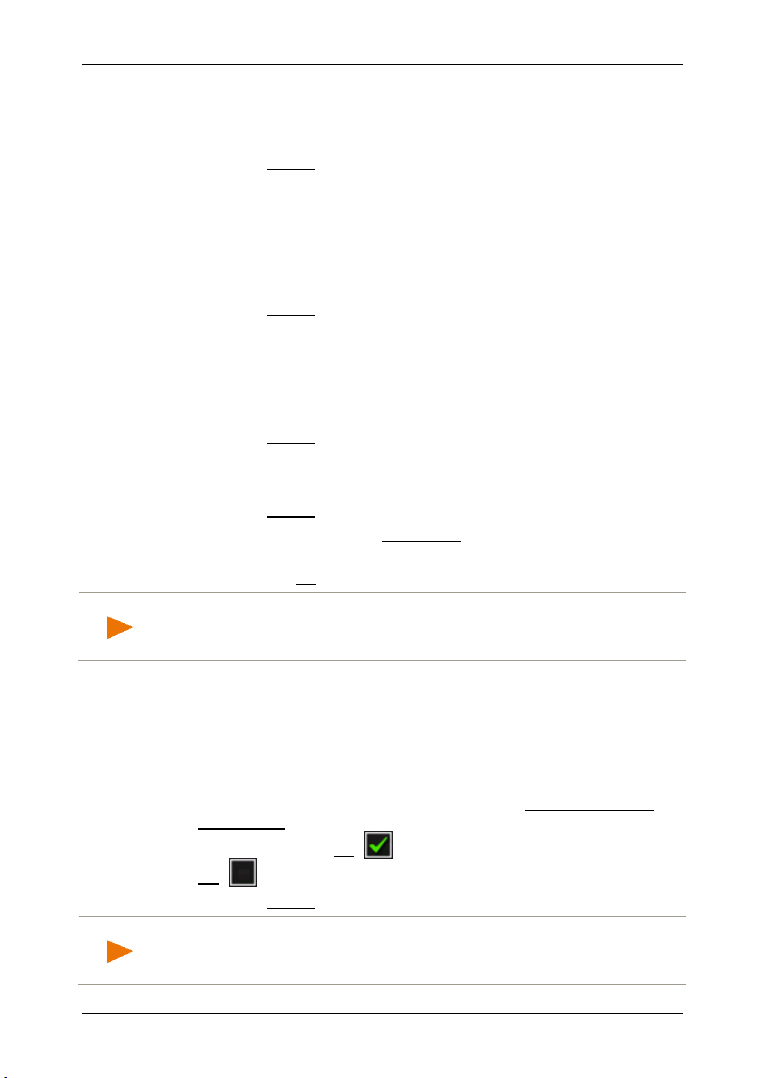
Korisnički priručnik NAV IGON 72 Easy | 72 Plus | 72 Plus Live | 72 Premium
Napomena: Ako ste deinstalirali NAVIGON Informacije o radarskim
Napomena: O načinu na koji možete deaktivirati modus prezentacije
Otvara se prozor FORMAT VREMENA.
5. Odredite format prikazivanja vremena ('12 h (prije podne/poslije
podne)' ili '24 h').
6. Dodirnite U redu.
Otvara se prozor FORMAT DATUMA.
7. Odredite format datuma. Sljedeće kratice pritom znače:
► GGGG: godina – četiri znamenke
► MM: mjesec – dvije znamenke
► DD: dan – dvije znamenke
8. Dodirnite U redu.
Ako ste sa svojim navigacijskim sustavom nabavili dodatak
NAVIGON Informacije o radarskim kontrolama, otvara se prozor
U
POZORI NA UREĐAJE ZA KONTROLU PROMETA.
9. Pažljivo pročitajte tekst ovog prozora. On opisuje moguće postavke
dodatka.
10. Dodirnite U redu.
Otvara se prozor UPOZORI NA UREĐAJE ZA KONTROLU PROMETA.
11. Odredite željene postavke.
12. Dodirnite U redu.
► Ako odaberete opciju Deinstaliraj, od Vas se traži da potvrdite
deinstalaciju dodatka.
► Dodirnite Da.
kontrolama, nova instalacija dodatka moguća je samo preko softvera
NAVIGON Fresh.
Otvara se prozor MODUS PREZENTACIJE.
Modus prezentacije namijenjen je samo demonstraciji proizvoda u
slučaju kad nije moguć GPS prijem.
Kad je aktivan modus prezentacije, ne možete vršiti navigaciju! U
modusu prezentacije simulira se samo navigacija do središta
navedenog odredišnog mjesta.
13. Osigurajte da nije aktiviran kontrolni kvadratić Pokreni u modusu
prezentacije. Po potrebi dodirnite kontrolni kvadratić kako biste
postavili vrijednost Da ( Kontrolni kvadratić aktiviran) na
Ne ( Kontrolni kvadratić nije aktiviran).
14. Dodirnite U redu.
možete doznati u „Uklanjanje problema”; odlomak „Slučajno sam
aktivirao/-la modus prezentacije ”, stranica 129.
- 18 - Prvo pokretanje navigacijskog sustava
Page 19
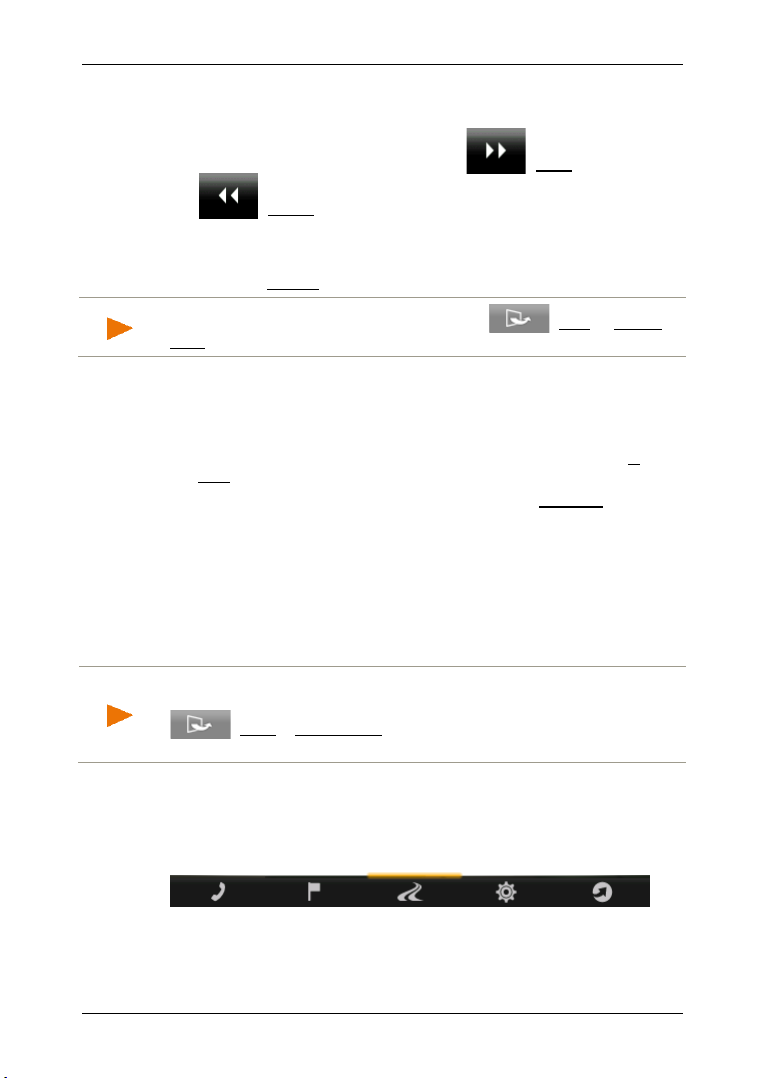
Korisnički priručnik NAVIGON 72 Easy | 72 Plus | 72 Plus Live | 72 Premium
Napomena: Kratak uvod u način rukovanja dobili ste prilikom prvog
Slijedi niz slika koje prezentiraju osnovno rukovanje navigacijskim
uređajem.
Slike je moguće listati pomoću gumbi (Dalje) i
(Nazad).
15. Pogledajte si sve slike.
- ili -
► Dodirnite Gotovo.
Napomena: U prozoru N
uvod ako ovu prezentaciju želite ponovno pogledati kasnije.
Otvara se prozor upute sa sljedećom dojavom:
AVIGACIJA dodirnite (Više) > Prikaži
„Imajte na umu da cestovni/prometni propisi imaju prednost pred
uputama navigacijskog sustava. Ne rukujte uređajem tijekom
vožnje.”
16. Nakon što ste do kraja pročitali i razumjeli taj tekst, dodirnite U
redu.
Ako ne želite prihvatiti ovu uputu, tada dodirnite Odustani kako biste
ponovno isključili navigacijski uređaj.
Otvara se prozor s nekoliko gumbi.
17. Dodirnite bilo koju točku na zaslonu.
Otvara se prozor N
AVIGACIJA.
5 Rukovanje navigacijskim sustavom
pokretanja navigacijskog sustava. U prozoru NAVIGACIJA dodirnite
(Više) > Prikaži uvod ako ovu prezentaciju želite ponovno
pogledati kasnije.
Navigacijski softver u biti sadrži nekoliko aplikacija, čiji broj može
varirati ovisno o opsegu funkcija Vašeg navigacijskog uređaja. Iz tih
aplikacija možete pristupiti svim funkcijama i postavkama navigacijskog
sustava.
Na donjem rubu zaslona često se nalazi traka s više gumbi.
Svaki gumb predstavlja neku aplikaciju. Stupac u boji iznad nekog
gumba naznačuje da je odgovarajuća aplikacija upravo otvorena (ovdje:
N
AVIGACIJA)
Rukovanje navigacijskim sustavom - 19 -
Page 20
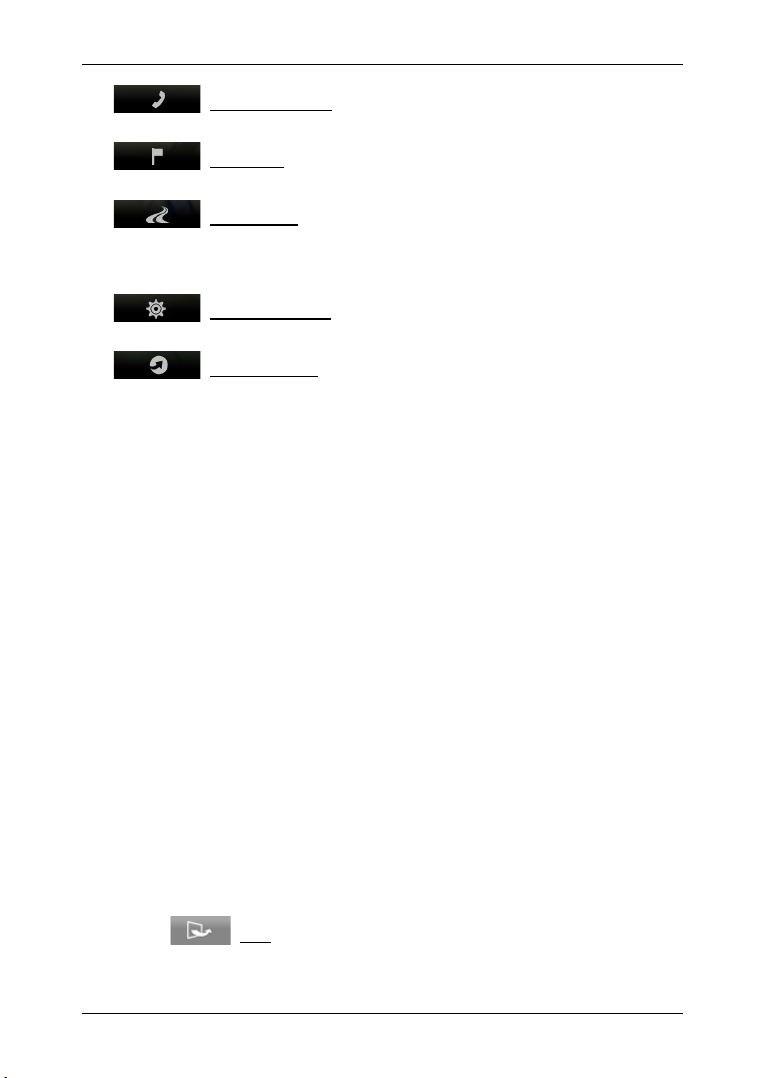
Korisnički priručnik NAVIGON 72 Easy | 72 Plus | 72 Plus Live | 72 Premium
(Handsfree modul): otvara prozor HANDSFREE MODUL, pogledajte
„Handsfree modul”, stranica 89. (samo NAVIGON 72 Premium)
(Navigacija): otvara prozor N
AVIGACIJA; tamo se može pristupiti
svim načinima unosa i odabira odredišta.
(Prikaži kartu): otvara kartu u načinu Standard ako se upravo ne
vrši navigacija (pogledajte „Karta u načinu Standard”, stranica 56) ili u
načinu Navigacija ako je navigacija upravo u tijeku (pogledajte „Karta u
načinu Navigacija”, stranica 59).
(Opcije navigacije): otvara prozor O
PCIJE NAVIGACIJE; sadrži
korisne funkcije za navigaciju i za prilagođavanje karte.
(NAVIGON Live): otvara prozor NAVIGON L
IVE. Tamo možete
pristupiti svim uslugama NAVIGON Live, pogledajte „NAVIGON Live”,
stranica 106 (samo NAVIGON 72 Plus Live).
5.1 Prebacivanje u neku drugu aplikaciju
Prebacivanje između aplikacija moguće je na različite načine.
5.1.1 Listanje
Prijeđite prstom vodoravno preko zaslona kako biste listali između
aplikacija.
► Prijeđite prstom slijeva nadesno preko zaslona kako biste otvorili
aplikaciju koja se nalazi lijevo od aktualne aplikacije.
► Prijeđite prstom zdesna nalijevo preko zaslona kako biste otvorili
aplikaciju koja se nalazi desno od aktualne aplikacije.
5.1.2 Korištenje trake s gumbima
Traka s gumbima omogućava Vam brzo prebacivanje između različitih
aplikacija.
► Dodirnite neki gumb kako biste otvorili odgovarajuću aplikaciju.
U načinima Standard i Vozilo na karti ne prikazuje se traka s gumbima.
► Dodirnite kartu kako biste prikazali traku s gumbima.
► Dodirnite neki gumb kako biste otvorili odgovarajuću aplikaciju.
5.1.3 Opcije
Na desnom gornjem rubu mnogih prozora nalazi se gumb
(Više), preko kojeg možete pristupiti daljnjim funkcijama.
- 20 - Rukovanje navigacijskim sustavom
Page 21
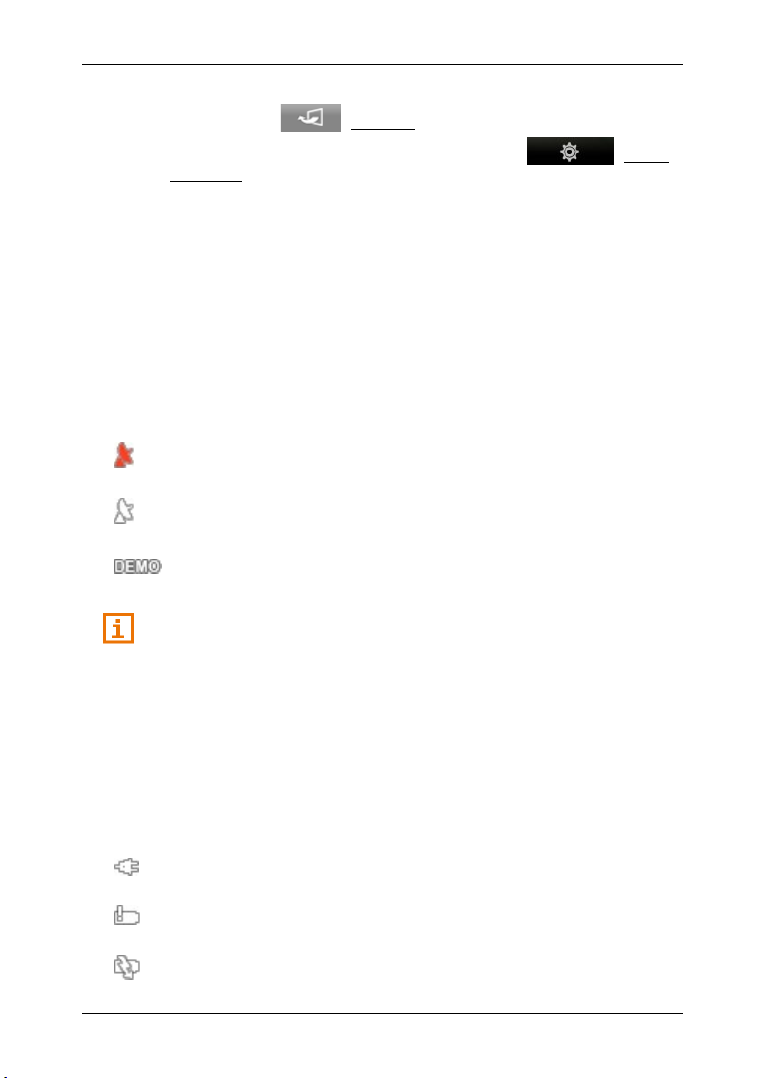
Korisnički priručnik NAVIGON 72 Easy | 72 Plus | 72 Plus Live | 72 Premium
Kako biste ponovno zatvorili prozor bez izvođenja nikakve funkcije,
dodirnite gumb (Odustani).
Daljnjim opcijama može se pristupiti preko gumba (Opcije
navigacije) na traci s gumbima. Ovdje možete naći korisne funkcije za
navigaciju i za prilagođavanje karte.
5.2 Informacija
Na gornjem rubu brojnih prozora nalaze se različite ikone koje prikazuju
informacije.
GPS
Ikona GPS može prikazivati sljedeća stanja GPS prijema:
Nema GPS-a (Bez simbola): ugrađeni GPS prijemnik nije spreman za
rad. Ako ovaj problem postoji dulje vrijeme, obratite nam se (pogledajte
„Pitanja o proizvodu”, pogledajte 8).
Nema signala: primaju se podaci od manje od tri satelita. Nije moguće
izračunati položaj.
GPS spreman: primaju se podaci od najmanje 3 satelita. Moguće je
izračunati položaj.
Simulacija: Ako upravo izvodite neku simulaciju, umjesto simbola GPS-
a prikazuje se ikona Demo.
Detaljnije informacije o statusu GPS-a možete naći u poglavlju „Status
GPS-a, spremanje aktualne lokacije” na stranici 79.
Kompas
Ikona Kompas naznačuje smjer u kojem se upravo krećete. Ona može
prikazivati sljedeće strane svijeta:
S, SI, I, JI, J, JZ, Z, SZ.
Energija
Ikona Energija može prikazivati sljedeća stanja ugrađene punjive
baterije:
Uređaj se napaja vanjskim izvorom struje. Baterija je potpuno
napunjena.
Punjivu bateriju nije moguće napuniti jer je njezina temperatura
previsoka.
Uređaj se napaja vanjskim izvorom struje. Baterija se upravo puni.
Rukovanje navigacijskim sustavom - 21 -
Page 22
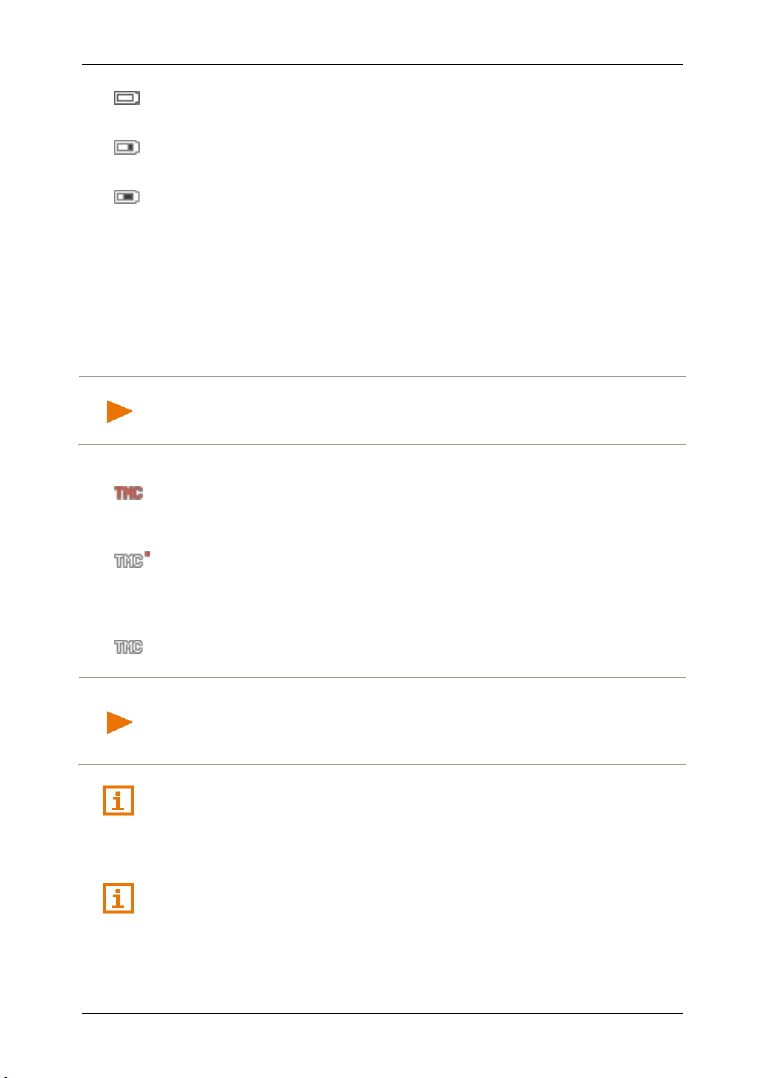
Korisnički priručnik NAVIGON 72 Easy | 72 Plus | 72 Plus Live | 72 Premium
Napomena: Ova se funkcija može koristiti samo ako se obavijesti o
Napomena: TMC antena integrirana je u kabelu za punjenje u
Uređaj se napaja iz svoje interne baterije. Baterija je potpuno
napunjena.
Uređaj se napaja iz svoje interne baterije. Stanje napunjenosti baterije
je dovoljno.
Uređaj se napaja iz svoje interne baterije. Stanje napunjenosti baterije
je slabo.
Obavijesti o stanju u prometu
TMC
Zahvaljujući integriranom TMC prijemniku navigacijski sustav raspolaže
aktualnim obavijestima o stanju u prometu. Navigacijski sustav po
potrebi može dinamički mijenjati rutu, npr. radi obilaženja nekog
zastoja.
stanju u prometu u zemlji u kojoj putujete šalju putem TMC-a. U nekim
zemljama to nije slučaj.
Ikona TMC može prikazivati sljedeća stanja prijema TMC-a:
U tijeku je traženje postaje (crvene boje): TMC prijemnik spreman je
za prijem, no ne pronalazi nijednu postaju koja odašilje TMC signale.
Ne postoje nikakve obavijesti o stanju u prometu.
U tijeku je traženje postaje: TMC prijemnik spreman je za prijem, no
ne pronalazi nijednu postaju koja odašilje TMC signale. Međutim, još
postoje obavijesti o stanju u prometu. To npr. može biti slučaj kad
upravo vozite kroz neki tunel.
TMC spreman (bijele boje): moguće je primati obavijesti o stanju u
prometu.
automobilu. Ikona U tijeku je traženje postaje može se stoga pojaviti i
u slučaju kad kabel za punjenje u automobilu nije priključen na
navigacijski uređaj.
Opis TMC funkcije možete naći u poglavlju „TMC (Obavijesti o stanju u
prometu)” na stranici 80.
Traffic Live
Ovo poglavlje tiče Vas se samo ako posjedujete navigacijski uređaj
NAVIGON 72 Plus Live.
Obavijesti o stanju u prometu možete dobivati preko usluga
NAVIGON Live (Traffic Live) ili preko radijskih postaja (TMC)
(pogledajte „Konfiguriranje usluga NAVIGON Live”, stranica 118).
- 22 - Rukovanje navigacijskim sustavom
Page 23

Korisnički priručnik NAVIGON 72 Easy | 72 Plus | 72 Plus Live | 72 Premium
Napomena: Ova ikona prikazuje samo isključenost zvuka za
Ikona Traffic Live pojavljuje se kad obavijesti o stanju u prometu
dobivate preko usluga NAVIGON Live.
Ikona Traffic Live može prikazivati sljedeća stanja prijema obavijesti o
stanju u prometu:
(Crvena) U tijeku je uspostavljanje veze: Zadnji pokušaj pozivanja
obavijesti o stanju u prometu s poslužitelja NAVIGON Live nije uspio.
To npr. može biti slučaj kad upravo vozite kroz neki tunel. Možda još
postoje i prethodno pozvane obavijesti.
(Bijela) Traffic Live je spreman: Bilo je moguće pozvati obavijesti o
stanju u prometu. Postojeće obavijesti su aktualne.
Isključenje zvuka
Ikona Isključenje zvuka može prikazivati sljedeća stanja:
Bez simbola: Zvuk navigacijske aplikacije nije isključen.
Isključenje zvuka: Zvuk navigacijske aplikacije je isključen. Ako se
nalazite u nekoj navigaciji, ne čujete upute za vožnju.
navigacijske upute. Ona ništa ne govori o glasnoći uređaja za
telefoniranje bez korištenja ruku.
Bluetooth / Telefon
Ovo poglavlje tiče Vas se samo ako posjedujete navigacijski uređaj
NAVIGON 72 Premium.
Navigacijski uređaj raspolaže integriranim Bluetooth modulom za
telefoniranje bez korištenja ruku. Na taj način možete ga koristiti kao
uređaj za telefoniranje bez korištenja ruku za do dva mobilna telefona s
podrškom za Bluetooth.
Ikona Telefon može prikazivati sljedeća stanja prijema modula za
telefoniranje bez korištenja ruku:
Nema Bluetootha (Bez simbola): funkcija Bluetootha je deaktivirana.
Nije povezan (crveni mobilni telefon): navigacijski sustav nema
Bluetooth veze s drugim uređajem.
Povezan (bijeli mobilni telefon): navigacijski sustav povezan je s
mobilnim telefonom i može se koristiti kao uređaj za telefoniranje bez
korištenja ruku. Broj naznačuje koji je od oba telefona upravo aktivan.
Poziv u tijeku (zeleni mobilni telefon): modul za telefoniranje bez
korištenja ruku navigacijskog uređaja upravo se koristi za telefoniranje.
Broj naznačuje preko kojeg se od oba telefona vodi razgovor.
Rukovanje navigacijskim sustavom - 23 -
Page 24
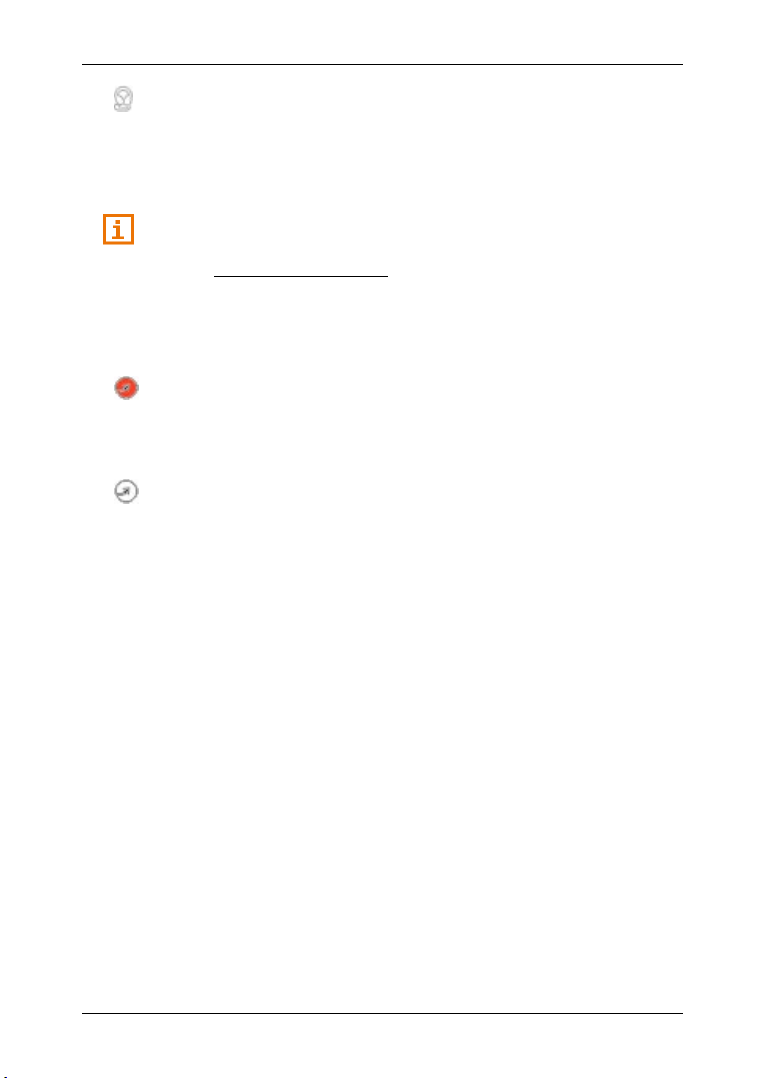
Korisnički priručnik NAVIGON 72 Easy | 72 Plus | 72 Plus Live | 72 Premium
Slušalica: priključene su naglavne slušalice. Preko njih čujete sve
upute navigacijskog sustava. Funkcija telefoniranja modula za
telefoniranje bez korištenja ruku nije na raspolaganju.
NAVIGON Live Services
Ovo poglavlje tiče Vas se samo ako posjedujete navigacijski uređaj
NAVIGON 72 Plus Live.
Ikona NAVIGON Live Services prikazuje raspoloživost usluga
NAVIGON Live. Ona može prikazivati sljedeća stanja:
(Bez simbola) Nema usluga NAVIGON Live: Usluge NAVIGON Live
su deaktivirane. (Pogledajte „Konfiguriranje usluga NAVIGON Live”,
stranica 118).
(Crvena) U tijeku je uspostavljanje veze: Nije uspostavljena veza s
NAVIGON Live poslužiteljem. Može se raditi o sljedećim uzrocima:
► Prekinuta je veza mobilna veza.
► NAVIGON Live poslužitelj ne odgovara.
(Bijela) Usluge NAVIGON Live su spremne: Uspostavljena je veza s
poslužiteljem NAVIGON Live. UslugeNAVIGON Live stoje na
raspolaganju.
5.3 Softverska tipkovnica
Ako su potrebni tekstualni unosi, na zaslonu se pojavljuje softverska
tipkovnica.
Za unos adresa ili naziva točaka interesa standardno se otvara
tipkovnica s pismom dotične zemlje.
Ako neko odredište želite spremiti u favorite ili želite unijeti neku
kategoriju točke interesa ili zemlju, standardno se otvara tipkovnica za
jezik korisničke površine.
Na softverskoj tipkovnici unose možete izvoditi prstom. Moguće je
unositi samo velika slova.
Prilikom unosa naziva mjesta i ulica nije potrebno unositi posebne
znakove niti prijeglase. Navigacijski sustav automatski ih nadopunjuje
za Vas. Ako npr. tražite mjesto „Bärnau”, tada jednostavno utipkajte
„Barnau”. Posebni znakovi mogu, međutim, biti korisni kod naziva
spremljenih odredišta i ruta.
- 24 - Rukovanje navigacijskim sustavom
Page 25
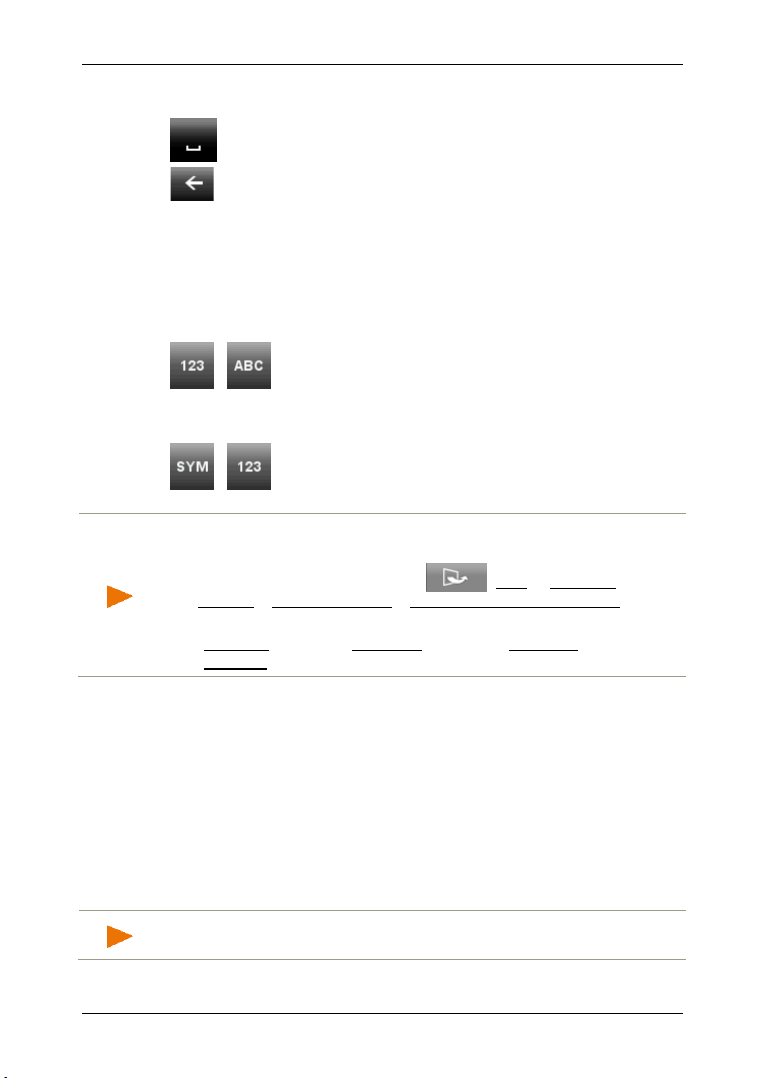
Korisnički priručnik NAVIGON 72 Easy | 72 Plus | 72 Plus Live | 72 Premium
Napomena: Raspored tipkovnice s latiničnim slovima moguće je
Napomena: Nazive ulica i mjesta moguće je unijeti na jeziku korisničke
5.3.1 Specijalne tipke
dodaje razmak.
briše znak ispred oznake za umetanje.
5.3.2 Raspored tipkovnice s latiničnim slovima
Preko oba gumba na desnom i lijevom donjem rubu zaslona možete se
prebacivati između tipkovnice sa slovima, tipkovnice s posebnim
znakovima i brojčane tipkovnice.
Lijeva tipka:
/ : prebacivanje između brojčane tipkovnice i tipkovnice sa
slovima
Desna tipka:
/ : prebacivanje između tipkovnice s posebnim znakovima i
brojčane tipkovnice
konfigurirati.
► U prozoru NAVIGACIJA dodirnite (Više) > Postavke
sustava > Jezik i tipkovnica > Raspored tipkovnice (latinica).
► Navedite raspored tipkovnice koji želite koristiti: abecedni
(ABCDEF), engleski (QWERTY), njemački (QWERTZ), francuski
(AZERTY).
5.3.3 Raspored tipkovnice s ćiriličnim i grčkim slovima
Iz tipkovnice s ćiriličnim ili grčkim slovima možete se prebaciti i na
tipkovnicu s latiničnim slovima. Brojne adrese možete unijeti i
transliterirane ili na jeziku korisničke površine.
Primjer: jezik korisničke površine je njemački. Želite navigirati do
Moskve. Na raspolaganju su Vam sljedeće mogućnosti:
► „Москва” (ćirilica)
► „Moskva” (transliterirano)
► „Moskau” (njemački)
Rukovanje navigacijskim sustavom - 25 -
površine samo ako su na taj način sadržani i u bazi podataka karte.
Page 26
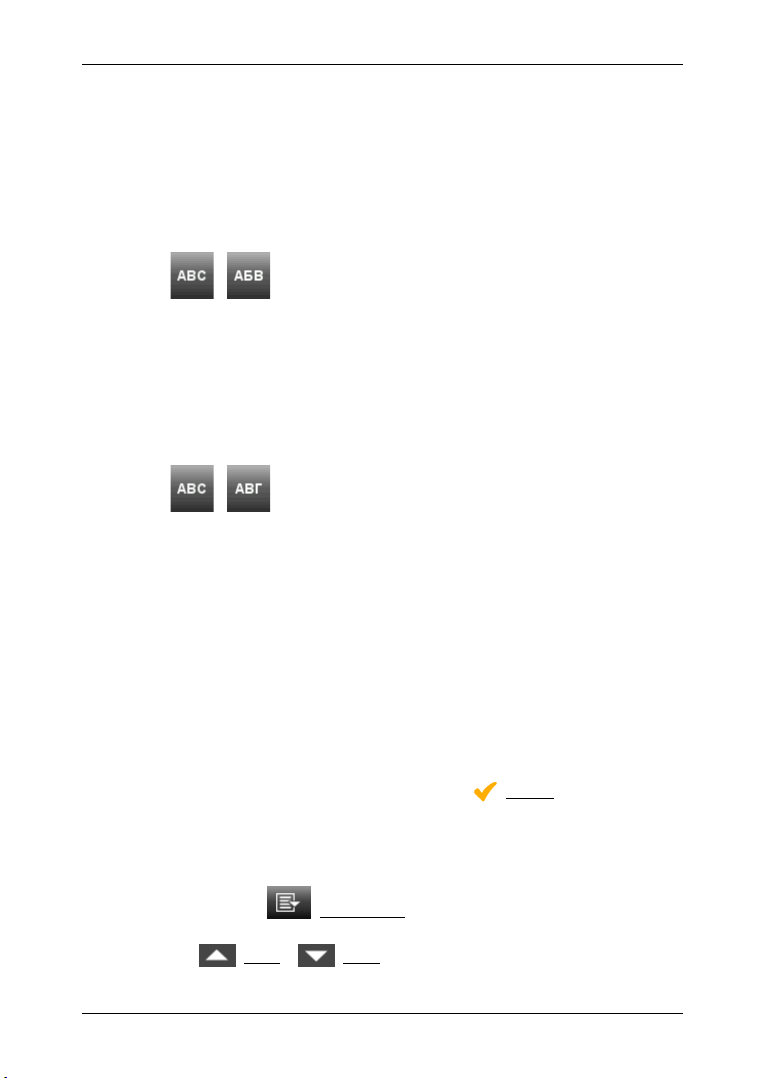
Korisnički priručnik NAVIGON 72 Easy | 72 Plus | 72 Plus Live | 72 Premium
Preko gumba na lijevom donjem rubu zaslona možete se prebacivati
između tipkovnice s latiničnim i ćiriličnim, odn. latiničnim i grčkim
slovima, dok se preko gumba na desnom donjem rubu zaslona
prebacujete između tipkovnice sa slovima, tipkovnice s posebnim
znakovima i brojčane tipkovnice.
Raspored tipkovnice s ćiriličnim slovima
Lijeva tipka:
/ : prebacivanje između rasporeda tipkovnice s latiničnim i
s ćiriličnim slovima.
Desna tipka:
prebacivanje aktualnog rasporeda tipkovnice između tipkovnice s
posebnim znakovima, brojčane tipkovnice i tipkovnice sa slovima
Raspored tipkovnice s grčkim slovima
Lijeva tipka:
/ : prebacivanje između rasporeda tipkovnice s latiničnim i
s grčkim slovima.
Desna tipka:
prebacivanje aktualnog rasporeda tipkovnice između tipkovnice s
posebnim znakovima, brojčane tipkovnice i tipkovnice sa slovima
5.3.4 Unos podataka
Često su na raspolaganju popisi s kojih možete odabrati neki unos. To
je npr. slučaj kod unosa nekog mjesta.
Čim unesete prva slova, prikazuje se najveće mjesto u navedenoj zemlji
koje započinje s tim slovima.
Nakon što unesete daljnja slova, nakon svakog se unosa pojavljuje prvo
mjesto koje započinje s unesenim slovima.
► Kad se prikaže točno mjesto, dodirnite (U redu) kako biste
završili unos mjesta.
U svakom trenutku možete otvoriti popis koji sadrži sva mjesta čija
imena započinju s dotad unesenim slovima ili u sebi sadrže uneseni
tekst. Što ste više slova unijeli, to je popis kraći.
► Dodirnite (Otvori popis) kako biste otvorili taj popis.
U popisu možete listati stranicu po stranicu pomoću gumbi
(Gore) i (Dolje).
► Dodirnite unos na popisu kako biste ga preuzeli u polje za unos.
- 26 - Rukovanje navigacijskim sustavom
Page 27
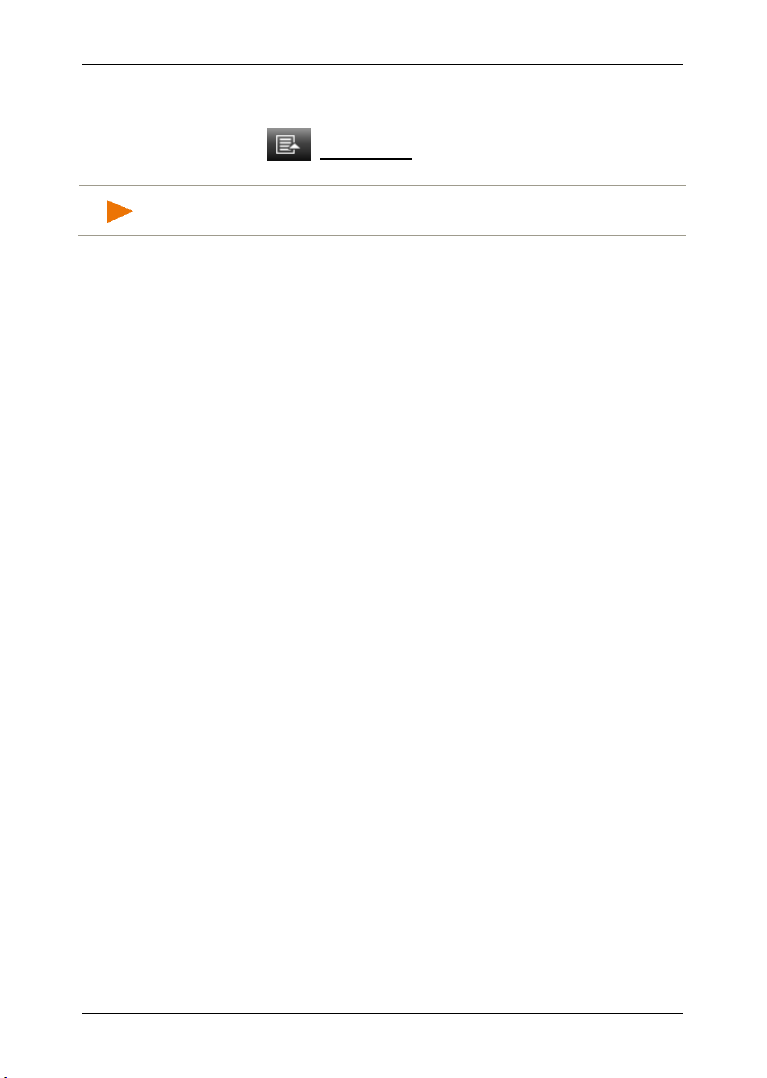
Korisnički priručnik NAVIGON 72 Easy | 72 Plus | 72 Plus Live | 72 Premium
Napomena: Popis se otvara automatski čim sadrži samo još 4 ili manje
Čim preuzmete neki unos, popis se zatvara. Time je završen unos
mjesta.
► Dodirnite (Zatvori popis) kako biste popis zatvorili bez
preuzimanja nekog unosa.
unosa.
Rukovanje navigacijskim sustavom - 27 -
Page 28
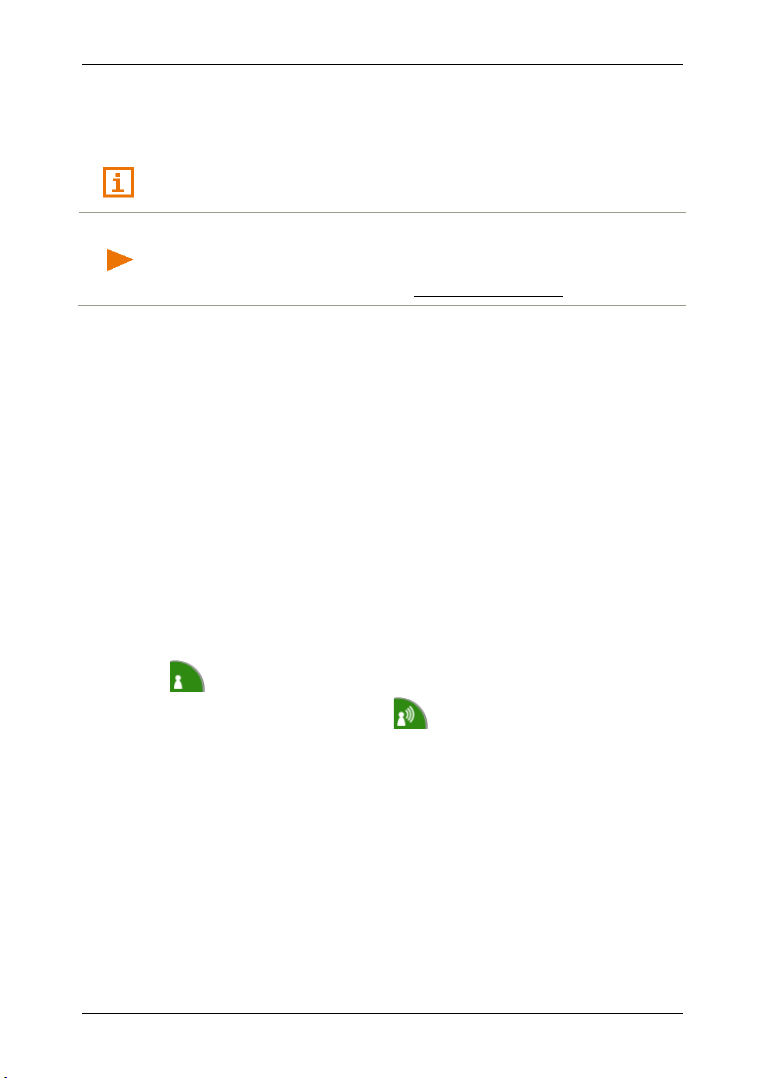
Korisnički priručnik NAVIGON 72 Easy | 72 Plus | 72 Plus Live | 72 Premium
Napomena: Za neke jezike funkcija Glasovno upravljanje nije na
6 Glasovno upravljanje
Ovo poglavlje tiče Vas se samo ako posjedujete navigacijski uređaj
NAVIGON 72 Premium.
raspolaganju.
Kod jezika kod kojih ova funkcija nije na raspolaganju, u prozoru
N
AVIGACIJA ne prikazuje se gumb Glasovno upravljanje.
Mnoge funkcije Vašeg navigacijskog uređaja udobno možete pozvati
glasovnim upravljanjem.
6.1 Aktiviranje glasovnog upravljanja
U nekim slučajevima glasovno je upravljanje automatski aktivno. To se
prije svega odnosi na prozore u kojima se od Vas očekuje odgovor, npr.
u slučaju obavijesti o stanju u prometu koja se odnosi na Vašu rutu.
Glasovno upravljanje na karti u modusima Standard i Navigacija
aktivira se kad prikažete traku s gumbima.
► Dodirnite bilo koju točku na karti.
Čujete jednokratni ton potvrde i nakon toga možete reći svoju
naredbu.
6.2 Koristi glasovno upravljanje
Ako je funkcije u nekom prozoru moguće pozvati glasovnim
upravljanjem, u donjem lijevom kutu prozora prikazuje se ikona
(Aktivno glasovno upravljanje).
Pojedinačni signalni ton i ikona (Govorenje) signaliziraju da
navigacijski sustav čeka na Vaš glasovni unos.
► Recite neku naredbu.
Čujete pozitivan zvuk potvrde (dva svijetla zvuka) i funkcija se
izvodi.
Ako navigacijski sustav nije razumio Vašu uputu ili ako neko vrijeme ne
kažete ništa, oglašava se negativni zvuk potvrde (dva kratka tamna
zvuka).
► Još jednom recite naredbu.
Ako Vas navigacijski sustav nije shvatio ni nakon više ponavljanja,
pojavljuje se uputa „Recite Pomoć”.
- 28 - Glasovno upravljanje
Page 29
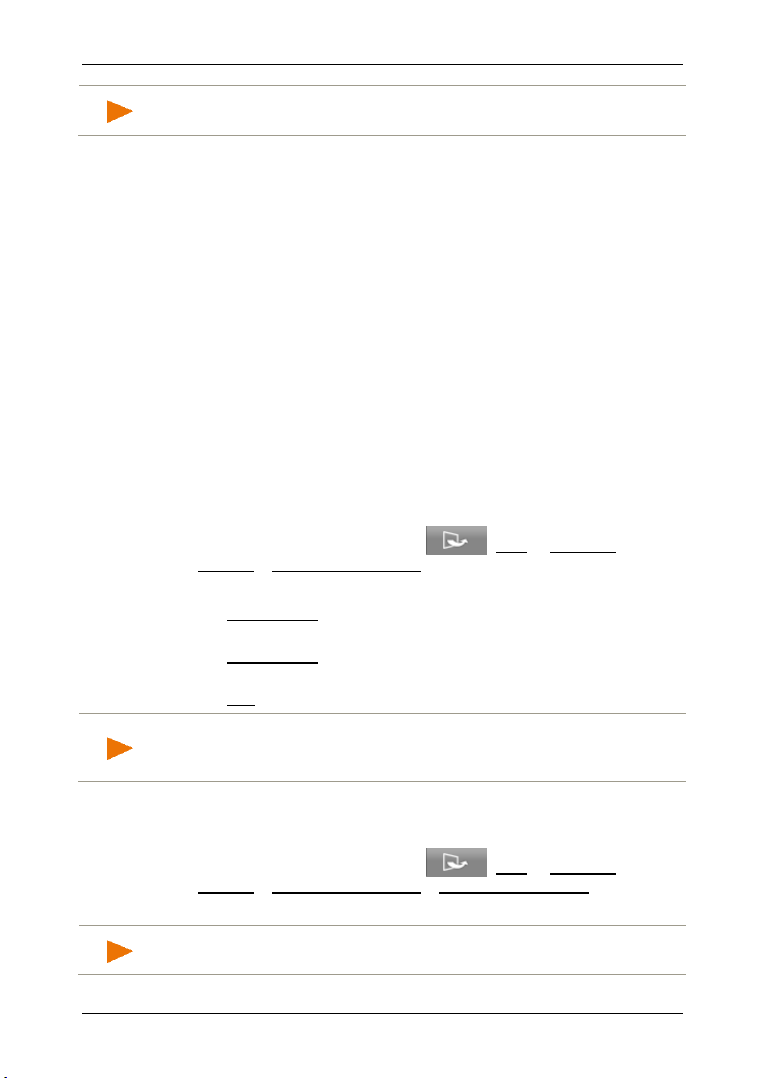
Korisnički priručnik NAVIGON 72 Easy | 72 Plus | 72 Plus Live | 72 Premium
Napomena: Sve dok se od Vas očekuju glasovni unosi, navigacijske
Napomena: Detaljne informacije o navođenju neke odredišne adrese
Napomena: Informacije o konfiguraciji navigacijskog sustava možete
upute i upozorenja su isključeni.
6.3 Pomoć
Ako želite saznati koji su glasovni unosi upravo mogući, jednostavno
recite „Pomoć”. U gotovo svim prozorima koji podržavaju glasovno
upravljanje navigacijski će Vam sustav tada reći koje naredbe možete
izgovoriti u aktualnom prozoru.
6.4 Deaktiviranje glasovnog upravljanja
Glasovno upravljanje deaktivira se pod sljedećim okolnostima:
► kad navigacijskim uređajem rukujete pomoću prsta dok se od Vas
očekuje glasovni unos
► kod dolazećeg poziva ili telefonskog razgovora koji je u tijeku dok
se navigacijski uređaj koristi kao uređaj za telefoniranje bez
korištenja ruku
6.5 Konfiguriranje glasovnog upravljanja
Možete konfigurirati zadatke za koje želite koristiti glasovno upravljanje.
► U prozoru NAVIGACIJA dodirnite (Više) > Postavke
sustava > Glasovno upravljanje.
Odaberite zadatke za koje želite koristiti glasovno upravljanje:
► Unos adresa: Glasovnim upravljanjem možete unositi samo
adrese.
► Odgovaranje: Možete unositi adrese i odgovarati na pitanja
navigacijskog uređaja.
► Sve: Možete koristiti sav opseg funkcija glasovnog upravljanja.
putem glasovnog unosa možete naći u poglavlju „Glasovni unos
adrese” na stranici 34.
Glasnoću pomoćnika za glasovno upravljanje moguće je regulirati
neovisno o glasnoći navigacijskih uputa. Zahtjev za unosom na taj
način možete čuti i onda kad se isključili navigacijske upute.
1. U prozoru N
AVIGACIJA dodirnite (Više) > Postavke
sustava > Glasovno upravljanje > Glasnoća pomoćnika.
2. Odredite glasnoću pomoćnika.
naći u poglavlju „Konfiguriranje navigacijskog sustava” na stranici 119.
Glasovno upravljanje - 29 -
Page 30

Korisnički priručnik NAVIGON 72 Easy | 72 Plus | 72 Plus Live | 72 Premium
Napomena: Za besprijekoran prijem GPS podataka GPS prijemniku je
7 Navigacija
Korištenje navigacijskog uređaja odvija se na vlastiti rizik.
Pozor! Obvezno se pridržavajte svih sigurnosnih uputa navedenih u
poglavlju „Važne sigurnosne napomene”, stranica 9.
Smetnja GPS prijema
U slučaju smetnje GPS prijema (npr. jer se nalazite u tunelu) navigacija
se nastavlja. Vaš pretpostavljeni položaj navigacijski sustav tada
izračunava na temelju podataka o ruti i Vašeg dotadašnjeg ponašanja u
vožnji. Čim se ponovno počnu primati GPS signali, navigacija se
nastavlja sa stvarnim GPS podacima.
Stizanje na odredišno mjesto
Kad stignete na navedeno odredište, oglašava se odgovarajuća poruka.
Na karti se tada prikazuje samo još Vaša aktualna lokacija (narančasta
strelica) i zastavica odredišta.
7.1 Pokretanje navigacijske aplikacije
Uključili ste navigacijski uređaj.
Pojavljuje se sljedeća dojava:
„Imajte na umu da cestovni/prometni propisi imaju prednost pred
uputama navigacijskog sustava. Ne rukujte uređajem tijekom vožnje.”
► Nakon što ste do kraja pročitali i razumjeli taj tekst, dodirnite U
redu.
Ako ne želite prihvatiti ovu uputu, tada dodirnite Odustani kako biste
ponovno isključili navigacijski uređaj.
Otvara se prozor N
navigacijske aplikacije.
AVIGACIJA. Odatle možete pristupiti svim funkcijama
Inicijalizacija GPS prijemnika
potreban nesmetan pristup satelitima. Tuneli, uski prolazi između kuća
ili odrazi s pročelja zgrada uvelike mogu ograničiti prijem GPS-a ili ga
čak onemogućiti. Kad se GPS prijemnik, odn. navigacijski uređaj nalazi
u vozilu, metalizirano prednje vjetrobransko staklo ili grijač prednjeg
vjetrobrana može biti uzrokom lošeg GPS prijema.
Inicijalizacija GPS prijemnika započinje čim se uključi navigacijski
uređaj.
Prva inicijalizacija integriranog GPS prijemnika slijedi tek nakon prvog
- 30 - Navigacija
pokretanja navigacijske aplikacije. Ona može potrajati i do 5 minuta.
Page 31
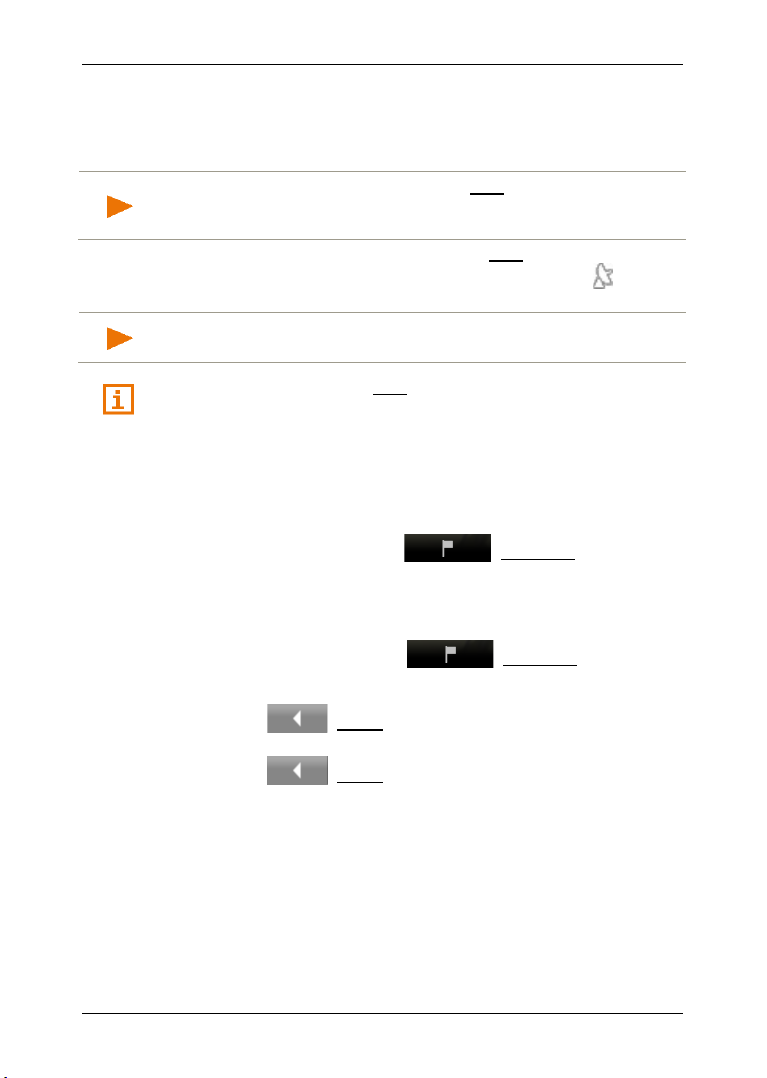
Korisnički priručnik NAVIGON 72 Easy | 72 Plus | 72 Plus Live | 72 Premium
Napomena: Neposredno nakon što ikona GPS prikaže stanje GPS
Napomena:
Kod svakog daljnjeg uključivanja navigacijskog uređaja GPS prijem
započinje u kratkom roku.
Ako navigacijski uređaj nije bio uključivan dulje od tjedan dana, sljedeća
inicijalizacija može potrajati do 10 minuta.
spreman, preciznost određivanja položaja može biti smanjena još
nekoliko minuta.
U desnom gornjem kutu zaslona vidite ikonu GPS. Čim se počnu
primati podaci od najmanje tri satelita, ona se prebacuje na (GPS
spreman).
Inicijalizacija je najbrža ako vožnju ne započnete prije
nego što se završi inicijalizacija.
Detaljnije informacije o ikoni GPS možete naći u poglavlju „GPS” na
stranici 21.
Povratak u prozor Navigacija
Prozor NAVIGACIJA otvara se kad se pokrene navigacijska aplikacija.
Ako je otvoren prozor na kojem se vidi neki gumb:
► na traci s gumbima dodirnite (Navigacija).
Kad je karta otvorena u načinu Standard ili Vozilo:
► Prikažite traku s gumbima (pogledajte „Traka s gumbima”,
stranica 62).
► Na traci s gumbima dodirnite (Navigacija).
Ako je u navigacijskoj aplikaciji otvoren neki drugi prozor:
► Dodirnite (Nazad). Time se vraćate u prozor s kojeg ste
došli.
► Dodirujte (Nazad) sve dok se ne otvori prozor NAVIGACIJA.
7.2 Navođenje odredišta
Možete unijeti novo odredište ili odabrati spremljeno odredište.
Za unos nekog novog odredišta možete
► navesti adresu odredišta (pogledajte „Unesi adresu”, stranica 33)
► odabrati neku točku interesa (pogledajte „Točka interesa”,
stranica 35).
Navigacija - 31 -
Page 32

Korisnički priručnik NAVIGON 72 Easy | 72 Plus | 72 Plus Live | 72 Premium
Napomena: Kad po prvi put navodite neko novo odredište, otvara se
Napomena: Moguće je odabrati samo zemlje za koje su u
prozor ZEMLJA. Dodirnite zemlju u kojoj se nalazi Vaše odredište.
Za odabir nekog spremljenog odredišta na raspolaganju su Vam
sljedeći popisi odredišta, odn. adresa:
► FAVORITI: sva odredišta koja ste unijeli i zatim spremili (pogledajte
„Favoriti”, stranica 39).
U popisu F
► Moja adresa: adresa spremljena kao matična adresa
AVORITI k tome se spremaju dva specijalna odredišta:
(pogledajte „Definiranje matične adrese”, stranica 47).
► Moje vozilo: lokacija Vašeg vozila automatski se sprema kad
koristite funkciju Parkiranje u blizini odredišta (pogledajte
„Parkiranje u blizini odredišta” stranica 74).
► ZADNJA ODREDIŠTA: odredišta do kojih ste već jednom navigirali
(pogledajte „Zadnja odredišta”, stranica 40).
► IZ TELEFONSKOG IMENIKA: sva odredišta iz telefonskog imenika
nekog povezanog mobitela (pogledajte „Iz telefonskog imenika”,
stranica 40).
7.2.1 Navođenje odredišne zemlje
Kad unosite neku adresu (pogledajte „Unesi adresu”, stranica 33), neku
točku interesa u nekom mjestu (pogledajte „Točka interesa u
određenom mjestu”, stranica 36) ili neku nadregionalnu točku interesa
(pogledajte „Točka interesa od nacionalnog značaja”, stranica 37), u
prvom prozoru za unos gore lijevo vidite gumb Zemlja. On prikazuje
zastavu zemlje za koju se trenutačno mogu navesti odredišta
navigacije.
Ako se Vaše odredište nalazi u nekoj drugoj zemlji, tada postupite kao
što slijedi:
1. Dodirnite gumb Zemlja.
2. Unesite naziv zemlje u kojoj se nalazi Vaše odredište.
Na gumbu se prikazuje zastava odredišne zemlje.
navigacijskom uređaju na raspolaganju karte.
- 32 - Navigacija
Page 33
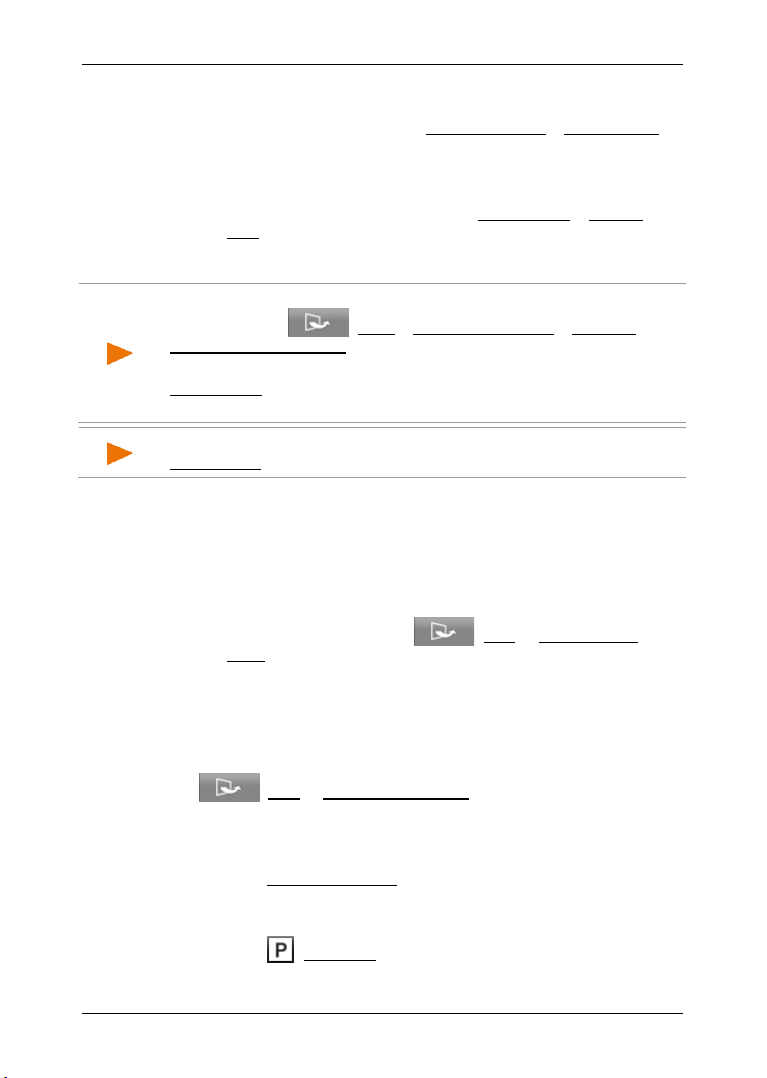
Korisnički priručnik NAVIGON 72 Easy | 72 Plus | 72 Plus Live | 72 Premium
Napomena: Redoslijed možete odrediti i izmijeniti u prozoru
Napomena: Sljedeći opis kod unosa adrese polazi od redoslijeda
7.2.2 Unesi adresu
1. U prozoru NAVIGACIJA dodirnite Navedi odredište > Unesi adresu.
Ako se na navigacijskom uređaju nalazi karta neke zemlje u
kojoj se obično najprije navode ulice (npr. Švedska,
Norveška, ...), otvara se prozor R
► Odaberite željeni redoslijed unosa (Najprije ulica ili Najprije
grad). Ako tu postavku želite spremiti za stalno bez ponovnih
upita, najprije aktivirajte kontrolni kvadratić pored 'Koristi ovu
postavku za sve buduće unose adresa'.
NAVIGACIJA pod (Više) > Postavke navigacije > Općenito >
Redoslijed unosa adrese.
Međutim, imajte na umu da za neke zemlje nije moguć redoslijed unosa
Najprije ulica. Ako karta odabrane zemlje ne podržava oba načina,
najprije morate unositi grad.
Najprije grad.
Otvara se prozor MJESTO.
1. Unesite naziv ili poštanski broj odredišnog mjesta.
2. Unesite naziv odredišne ulice.
Ako unosite adresu u Češkoj ili u Rusiji te odaberete
odgovarajuću kartu, umjesto naziva ulica možete unijeti i
brojeve katastarskih čestica.
► U prozoru ULICA dodirnite (Više) > Unos adresne
točke i unesite broj katastarske čestice.
Navigacijski sustav tada izračunava rutu do dotične adrese.
3. Unesite kućni broj. Ako Vam kućni broj nije poznat, ostavite to polje
praznim.
Ako Vam nije poznat kućni broj, ali Vam je poznat naziv obližnje
poprečne ulice, tada u prozoru K
(Više) > Unos poprečne ulice) i unesite tamo naziv.
Navigacijski sustav tada izračunava rutu do križanja obje navedene
ulice.
Otvara se prozor O
4. Dodirnite Pokreni navigaciju kako biste navigirali do navedene
adrese.
- ili -
Dodirnite (Parkiranje) kako biste potražili parkiralište u blizini
svog odredišta i navigirali do tamo.
DREDIŠTE.
EDOSLIJED UNOSA ADRESE.
UĆNI BROJ dodirnite
Navigacija - 33 -
Page 34

Korisnički priručnik NAVIGON 72 Easy | 72 Plus | 72 Plus Live | 72 Premium
Informacije o pokretanju navigacije možete naći u poglavlju
Napomena: Ne morate unijeti sve podatke o adresi. Navigaciju možete
Ponekad nije moguće jednoznačno odrediti odredište jer npr. postoji
više navedenih kombinacija naziva mjesta i ulice.
U tom se slučaju otvara prozor u kojem se prikazuju sve adrese
koje odgovaraju Vašem unosu s dodatnim informacijama.
► Dodirnite adresu do koje želite navigirati.
Ako navedeni kućni broj nije zabilježen na karti, prozor sadrži samo
jednu adresu s kućnim brojem koji je najbliži navedenom.
Izračunava se ruta. Nakon izračuna rute karta se otvara u načinu
Pretpregled rute. Odredište se prikazuje na karti.
Opis svih raspoloživih opcija u prozoru ODREDIŠTE možete naći u
poglavlju „Opcije u prozoru Odredište”, stranica 42.
„Pretpregled rute” na stranici 42. Molimo Vas da o tome nastavite čitati
tamo.
pokrenuti i u nekom ranijem trenutku tako što ćete dodirnuti gumb
(Vožnja prema) koji se prikazuje ispod polja za unos pored već
unesenog mjesta, odn. već unesene ulice.
Ako unesete samo grad, navigacijski uređaj izračunat će rutu do centra
grada.
Ako unesete samo grad i ulicu, no bez kućnog broja i poprečne ulice,
navigacijski uređaj izračunat će najbolju rutu do te ulice.
7.2.3 Glasovni unos adrese
Navođenje odredišne adrese glasovnim upravljanjem predstavlja
osobitu udobnost.
1. U prozoru N
Kad po prvi put pozovete funkciju Glasovno upravljanje, otvara se
prozor upute s općim informacijama i savjetima za korištenje
prepoznavanja govora.
► Dodirnite „Želite li ovu obavijest ponovno prikazati sljedeći put?”
► Dodirnite Dalje.
Otvara se prozor MJESTO.
Gore se prikazuje zemlja za koju se mogu navesti adrese.
► Dodirnite zemlju ako se Vaša odredišna adresa nalazi u nekoj
Podaci o adresi provjeravaju se redoslijedom Grad > Ulica > Kućni
broj.
AVIGACIJA dodirnite Glasovno upravljanje.
kako se taj prozor ne bi ponovno prikazivao kod ponovnog
korištenja glasovnog upravljanja.
drugoj zemlji. Zatim slijedite upute navigacijskog sustava.
- 34 - Navigacija
Page 35
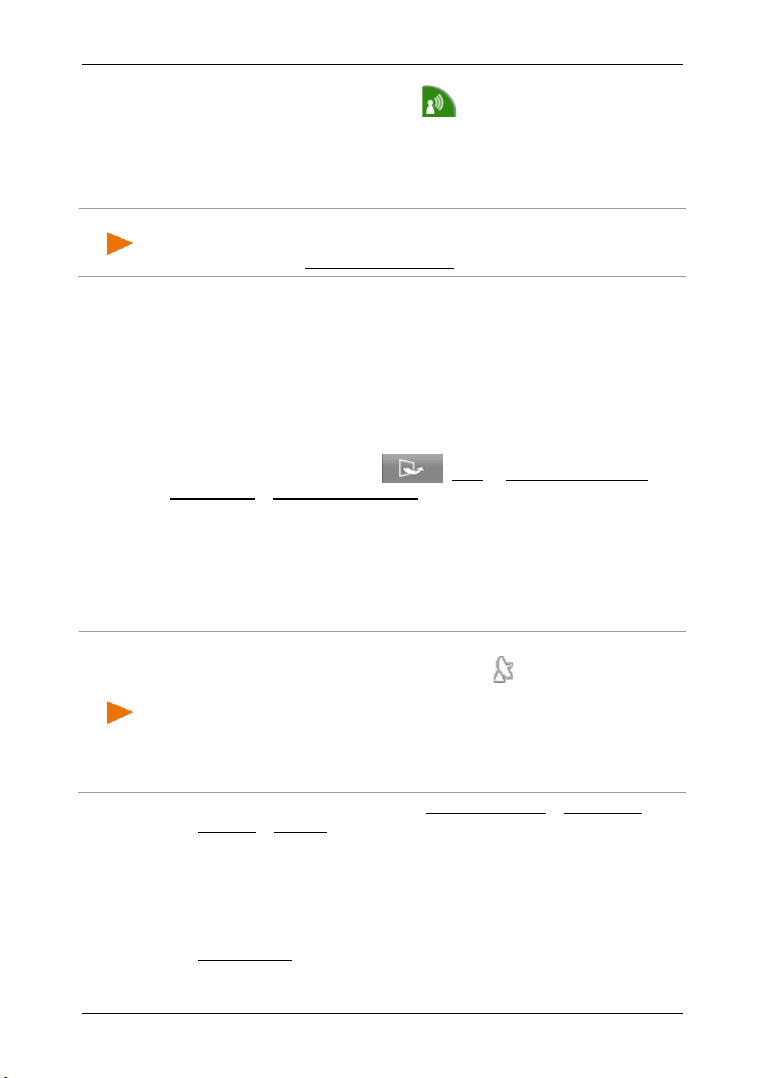
Korisnički priručnik NAVIGON 72 Easy | 72 Plus | 72 Plus Live | 72 Premium
Napomena: Za neke jezike funkcija Glasovno upravljanje nije na
Napomena: Za utvrđivanje položaja potreban je dovoljan GPS prijem.
Pojedinačni signalni ton i ikona (Govorenje) signaliziraju da
navigacijski sustav čeka na Vaš glasovni unos.
2. Slijedite upute navigacijskog sustava.
Kad se završi navođenje adrese, karta se otvara u načinu
Pretpregled rute. Odredište se prikazuje na karti.
raspolaganju. Kod jezika za koje ta funkcija nije na raspolaganju, ne
prikazuje se gumb Glasovno upravljanje.
7.2.4 Točka interesa
Točke interesa, skraćeno POI (eng. Point Of Interest), predstavljaju
korisne adrese koje su katalogizirane prema određenim kriterijima.
U točke interesa ubrajaju se zračne luke i trajektna pristaništa,
restorani, hoteli, benzinske postaje, javne ustanove, liječnici, bolnice,
trgovački centri i drugo.
Točke interesa na karti mogu biti predstavljene nekim simbolom. U
prozoru N
AVIGACIJA dodirnite (Više) > Postavke navigacije >
Prikaz karte > Prikazane kategorije kako biste zadali kategorije koje će
se prikazivati na karti.
Točka interesa u blizini
Točke interesa u blizini su točke interesa koje se nalaze u određenom
radijusu oko Vaše aktualne lokacije. Na taj način možete npr. lako naći
sljedeću benzinsku postaju, bez obzira na to gdje se nalazite.
Dovoljan GPS prijem prepoznajte po simbolu (GPS spreman).
Ako GPS prijem nije dovoljan, traže se točke interesa u blizini zadnje
poznatog položaja. Ako ne postoji zadnji poznati položaj, funkcija
Točka interesa u blizini nije na raspolaganju.
Detaljnije informacije možete naći u poglavlju „Inicijalizacija GPS
prijemnika” na stranici 30.
1. U prozoru NAVIGACIJA dodirnite Navedi odredište > Traži točku
interesa > u blizini.
Otvara se prozor KATEGORIJA.
2. Navedite kategoriju u kojoj želite pronaći neku točku interesa. Ne
možete navesti kategorije za koje u Vašoj okolini ne postoje nikakve
točke interesa.
Ako za odabranu kategoriju postoje potkategorije, otvara se popis
Potkategorija.
Navigacija - 35 -
Page 36
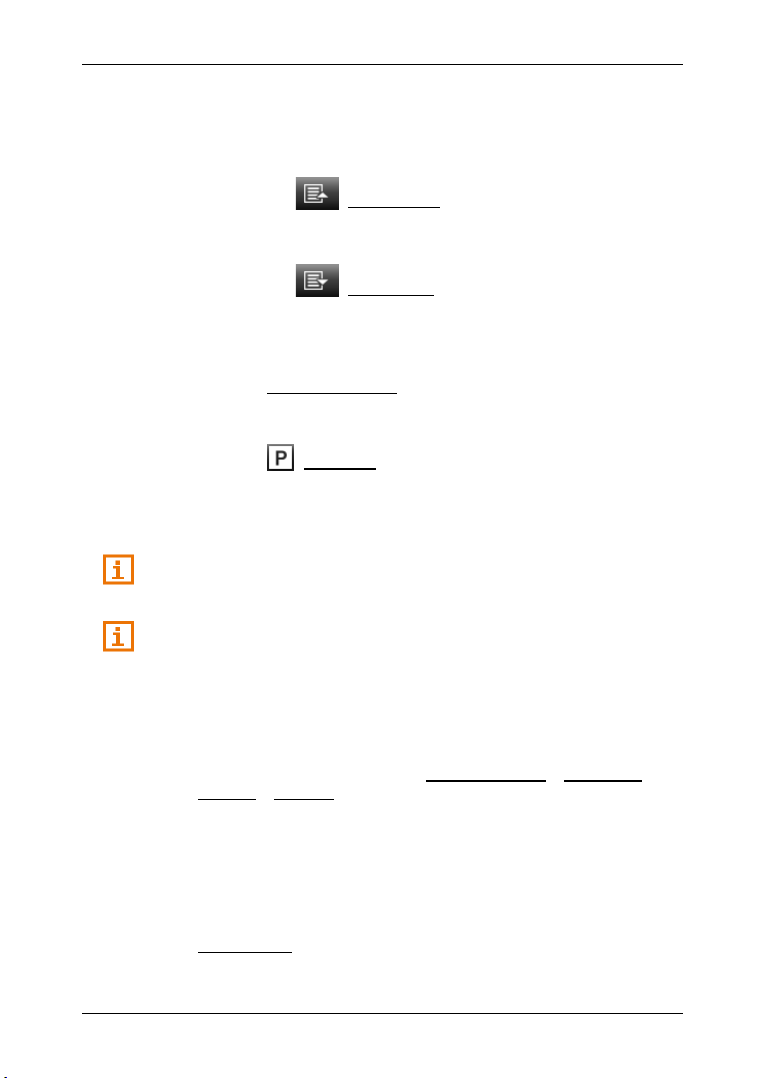
Korisnički priručnik NAVIGON 72 Easy | 72 Plus | 72 Plus Live | 72 Premium
3. Navedite potkategoriju u kojoj želite pronaći neku točku interesa.
Otvara se popis O
DREDIŠTE. On sadrži najbliže točke interesa
navedene kategorije, sortirane prema udaljenosti.
4. Ako je popis vrlo opsežan:
► Dodirnite (Zatvori popis).
Pojavljuje se tipkovnica.
► Unesite nekoliko slova odredišta.
► Dodirnite (Otvori popis).
Popis sadrži samo još odredišta koja započinju unesenim slovima.
5. Dodirnite naziv odredišta.
Otvara se prozor O
DREDIŠTE.
6. Dodirnite Pokreni navigaciju kako biste navigirali do navedene
adrese.
- ili -
Dodirnite (Parkiranje) kako biste potražili parkiralište u blizini
svog odredišta i navigirali do tamo.
Izračunava se ruta. Nakon izračuna rute karta se otvara u načinu
Pretpregled rute. Odredište se prikazuje na karti.
Opis svih raspoloživih opcija u prozoru ODREDIŠTE možete naći u
poglavlju „Opcije u prozoru Odredište”, stranica 42.
Informacije o pokretanju navigacije možete naći u poglavlju
„Pretpregled rute” na stranici 42. Molimo Vas da o tome nastavite čitati
tamo.
Točka interesa u određenom mjestu
Točke interesa u nekom određenom mjestu mogu biti vrlo korisne kod
navigacije do nekog nepoznatog grada.
1. U prozoru N
interesa > u mjestu.
Otvara se prozor MJESTO.
2. Unesite naziv ili poštanski broj odredišnog mjesta.
3. Navedite kategoriju u kojoj želite pronaći neku točku interesa. Ne
možete navesti kategorije za koje u navedenom gradu ne postoje
nikakve točke interesa.
Ako za odabranu kategoriju postoje potkategorije, otvara se popis
Potkategorija.
4. Navedite potkategoriju u kojoj želite pronaći neku točku interesa.
- 36 - Navigacija
AVIGACIJA dodirnite Navedi odredište > Traži točku
Page 37

Korisnički priručnik NAVIGON 72 Easy | 72 Plus | 72 Plus Live | 72 Premium
Informacije o pokretanju navigacije možete naći u poglavlju
Otvara se popis ODREDIŠTE. On sadrži točke interesa navedene
kategorije, sortirane abecednim redoslijedom.
5. Ako je popis vrlo opsežan:
► Dodirnite (Zatvori popis).
Pojavljuje se tipkovnica.
► Unesite nekoliko slova odredišta.
► Dodirnite (Otvori popis).
Popis sadrži samo još odredišta koja započinju unesenim slovima ili
sadrže dotična slova.
6. Dodirnite naziv odredišta.
Otvara se prozor O
DREDIŠTE.
Ponekad nije moguće jednoznačno odrediti odredište jer npr. u
nekom gradu postoji više restorana istog imena.
U tom se slučaju otvara prozor u kojem se prikazuju sva odredišta
koja odgovaraju Vašem unosu s dodatnim informacijama.
► Dodirnite odredište do kojeg želite navigirati.
Otvara se prozor O
DREDIŠTE.
7. Dodirnite Pokreni navigaciju kako biste navigirali do navedene
adrese.
- ili -
Dodirnite (Parkiranje) kako biste potražili parkiralište u blizini
svog odredišta i navigirali do tamo.
Izračunava se ruta. Nakon izračuna rute karta se otvara u načinu
Pretpregled rute. Odredište se prikazuje na karti.
Opis svih raspoloživih opcija u prozoru ODREDIŠTE možete naći u
poglavlju „Opcije u prozoru Odredište”, stranica 42.
„Pretpregled rute” na stranici 42. Molimo Vas da o tome nastavite čitati
tamo.
Točka interesa od nacionalnog značaja
Točke interesa od nacionalnog značaja su zračne luke, znamenitosti i
spomenici od nacionalnog značaja, veće luke i drugo. Na taj način
možete pronaći npr. čuvene znamenitosti čak i kad ne znate u kojem se
mjestu nalaze.
1. U prozoru N
interesa > u čitavoj zemlji.
Otvara se prozor KATEGORIJA.
Navigacija - 37 -
AVIGACIJA dodirnite Navedi odredište > Traži točku
Page 38

Korisnički priručnik NAVIGON 72 Easy | 72 Plus | 72 Plus Live | 72 Premium
Informacije o pokretanju navigacije možete naći u poglavlju
2. Navedite kategoriju u kojoj želite pronaći neku točku interesa.
Ako za odabranu kategoriju postoje potkategorije, otvara se popis
Potkategorija.
3. Navedite potkategoriju u kojoj želite pronaći neku točku interesa.
Otvara se popis O
DREDIŠTE. On sadrži najbliže točke interesa
navedene kategorije, sortirane abecednim redoslijedom.
4. Ako je popis vrlo opsežan:
► Dodirnite (Zatvori popis).
Pojavljuje se tipkovnica.
► Unesite nekoliko slova odredišta.
► Dodirnite (Otvori popis).
Popis sadrži samo još odredišta koja započinju unesenim slovima ili
sadrže dotična slova.
5. Dodirnite naziv odredišta.
Otvara se prozor O
DREDIŠTE.
6. Dodirnite Pokreni navigaciju kako biste navigirali do navedene
adrese.
- ili -
Dodirnite (Parkiranje) kako biste potražili parkiralište u blizini
svog odredišta i navigirali do tamo.
Izračunava se ruta. Nakon izračuna rute karta se otvara u načinu
Pretpregled rute. Odredište se prikazuje na karti.
Opis svih raspoloživih opcija u prozoru ODREDIŠTE možete naći u
poglavlju „Opcije u prozoru Odredište”, stranica 42.
„Pretpregled rute” na stranici 42. Molimo Vas da o tome nastavite čitati
tamo.
7.2.5 Informacije o odredištu
Za brojna odredišta koja navedete u bazi podataka navigacijskog
sustava pohranjene su daljnje informacije.
Za mnoge je restorane pohranjen npr. broj telefona. U mogućnosti ste
ga odmah nazvati i npr. rezervirati si stol.
Unijeli ste neko odredište. Otvoren je prozor O
► Dodirnite (Informacije).
Otvara se prozor INFORMACIJE. On sadrži sve informacije koje za
navedeno odredište postoje u bazi podataka navigacijskog sustava.
- 38 - Navigacija
DREDIŠTE.
Page 39

Korisnički priručnik NAVIGON 72 Easy | 72 Plus | 72 Plus Live | 72 Premium
Informacije o pokretanju navigacije možete naći u poglavlju
Napomena: Favoriti se na karti mogu prikazivati malom zastavicom sa
► Dodirnite Zatvori kako biste ponovno zatvorili prozor INFORMACIJE.
► Dodirnite (Prikaži na karti) kako biste vidjeli odredište na karti.
► Dodirnite (Spremi) kako biste odredište spremili u popisu
FAVORITI.
► (Samo NAVIGON 72 Premium): ako je Vaš navigacijski uređaj
povezan s nekim mobilnim telefonom i ako je za odabrano
odredište spremljen telefonski broj, dodirom na gumb (Pozovi)
možete odmah nazvati tamo.
7.2.6 Favoriti
Odredišta do kojih biste jednom željeli ponovno voziti možete spremiti u
popisu F
U popisu F
Informacije o spremanju nekog odredišta možete naći u poglavlju
„Spremanje odredišta” na stranici 45.
1. U prozoru NAVIGACIJA dodirnite Navedi odredište > Favoriti.
2. Dodirnite odredište do kojeg želite navigirati.
Otvara se prozor O
3. Dodirnite Pokreni navigaciju kako biste navigirali do navedene
adrese.
- ili -
Dodirnite (Parkiranje) kako biste potražili parkiralište u blizini
svog odredišta i navigirali do tamo.
Izračunava se ruta. Nakon izračuna rute karta se otvara u načinu
Pretpregled rute. Odredište se prikazuje na karti.
AVORITI.
AVORITI moguće je spremiti do 500 odredišta.
DREDIŠTE.
Opis svih raspoloživih opcija u prozoru ODREDIŠTE možete naći u
poglavlju „Opcije u prozoru Odredište”, stranica 42.
„Pretpregled rute” na stranici 42. Molimo Vas da o tome nastavite čitati
tamo.
svojim nazivom. U prozoru NAVIGACIJA dodirnite (Više) >
Postavke navigacije > Prikaz karte. Pod Prikaži favorite odredite da li će
se ona prikazivati na karti ili ne (Da ili Ne).
Navigacija - 39 -
Page 40
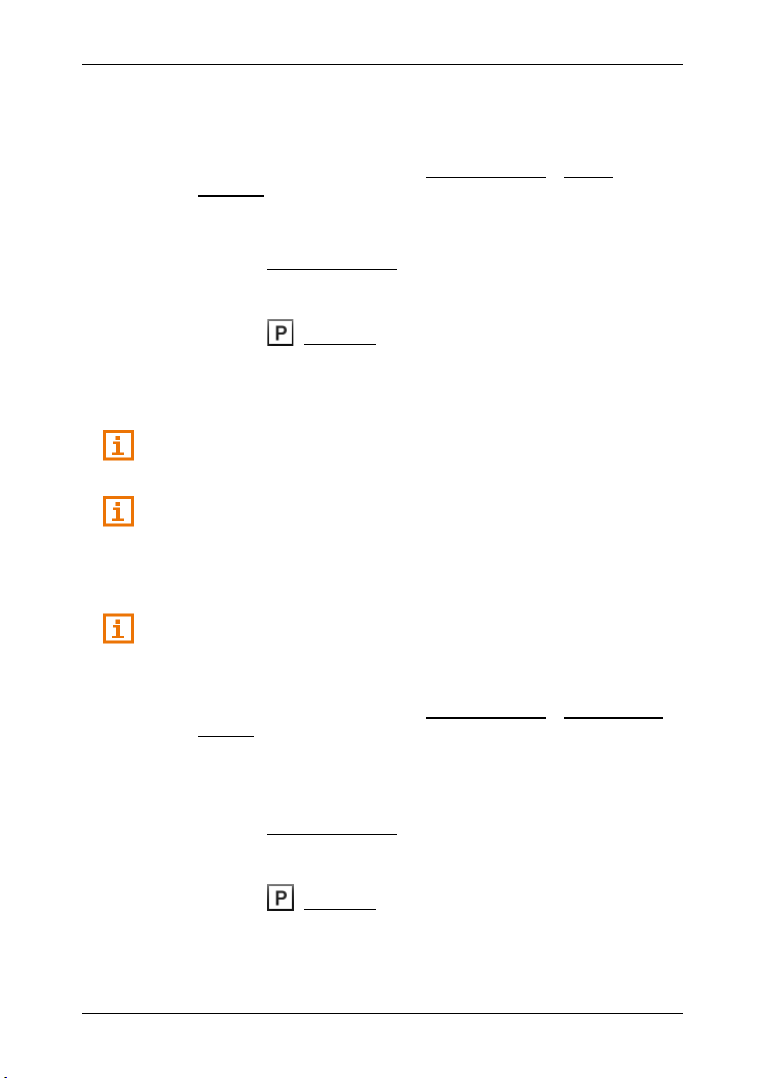
Korisnički priručnik NAVIGON 72 Easy | 72 Plus | 72 Plus Live | 72 Premium
Informacije o pokretanju navigacije možete naći u poglavlju
7.2.7 Zadnja odredišta
Navigacijski uređaj sprema zadnjih 12 odredišta do kojih ste pokrenuli
navigaciju na popisu Z
1. U prozoru N
ADNJA ODREDIŠTA.
AVIGACIJA dodirnite Navedi odredište > Zadnja
odredišta.
2. Dodirnite odredište do kojeg želite navigirati.
Otvara se prozor O
DREDIŠTE.
3. Dodirnite Pokreni navigaciju kako biste navigirali do navedene
adrese.
- ili -
Dodirnite (Parkiranje) kako biste potražili parkiralište u blizini
svog odredišta i navigirali do tamo.
Izračunava se ruta. Nakon izračuna rute karta se otvara u načinu
Pretpregled rute. Odredište se prikazuje na karti.
Opis svih raspoloživih opcija u prozoru ODREDIŠTE možete naći u
poglavlju „Opcije u prozoru Odredište”, stranica 42.
„Pretpregled rute” na stranici 42. Molimo Vas da o tome nastavite čitati
tamo.
7.2.8 Iz telefonskog imenika
Ovo poglavlje tiče Vas se samo ako posjedujete navigacijski uređaj
NAVIGON 72 Premium.
Kao odredište navigacije možete navesti adrese iz telefonskog imenika
aktivnog mobilnog telefona povezanog Bluetoothom.
1. U prozoru N
imenika.
2. Odaberite željeni kontakt iz telefonskog imenika.
3. Dodirnite adresu do koje želite navigirati.
Otvara se prozor O
4. Dodirnite Pokreni navigaciju kako biste navigirali do navedene
adrese.
- ili -
Dodirnite (Parkiranje) kako biste potražili parkiralište u blizini
svog odredišta i navigirali do tamo.
Izračunava se ruta. Nakon izračuna rute karta se otvara u načinu
Pretpregled rute. Odredište se prikazuje na karti.
AVIGACIJA dodirnite Navedi odredište > Iz telefonskog
DREDIŠTE.
- 40 - Navigacija
Page 41

Korisnički priručnik NAVIGON 72 Easy | 72 Plus | 72 Plus Live | 72 Premium
Informacije o pokretanju navigacije možete naći u poglavlju
Napomena: Više o načinu na mijenjanja prikazanog isječka karte tako
Opis svih raspoloživih opcija u prozoru ODREDIŠTE možete naći u
poglavlju „Opcije u prozoru Odredište”, stranica 42.
„Pretpregled rute” na stranici 42. Molimo Vas da o tome nastavite čitati
tamo.
7.2.9 Navigacija kući
Jednu adresu možete spremiti kao matičnu adresu. Navigaciju do te
adrese moguće je pokrenuti u svakom trenutku aktiviranjem jednog
jedinog gumba.
Daljnje informacije o spremanju matične adrese možete naći u poglavlju
„Definiranje matične adrese” na stranici 47.
► U prozoru NAVIGACIJA dodirnite Doma.
Ako još niste naveli svoju adresu, od Vas će se u dijaloškom
prozoru zatražiti da to učinite.
Izračunava se ruta. Nakon izračuna rute karta se otvara u načinu
Pretpregled rute. Odredište se prikazuje na karti.
7.2.10 Određivanje odredišta na karti
Odredište za navigaciju možete odrediti izravno na karti. Osim mjesta i
ulica na taj način možete brzo birati i točke interesa.
1. Ako karta nije otvorena, tada na traci s gumbima dodirnite
(Prikaži kartu).
2. Dodirnite (Traženje odredišta).
Karta se otvara u načinu Traženje odredišta.
3. Dodirnite točku do koje želite navigirati.
da je na njemu bude dobro vidljivo Vaše odredište možete saznati u
poglavlju „Karta u načinu Traženje odredišta” na stranici 67.
Odredište koje ste dodirnuli prikazuje se u središtu karte.
4. Dodirnite Zadaj odredište.
Odredišna točka na karti se prikazuje pribadačom ( ). U polju
Informacije o odredištu prikazuje se odgovarajuća adresa ili se
prikazuju zemljopisne koordinate odredišne točke.
5. Dodirnite polje Informacije o odredištu.
Otvara se prozor ODREDIŠTE.
Navigacija - 41 -
Page 42
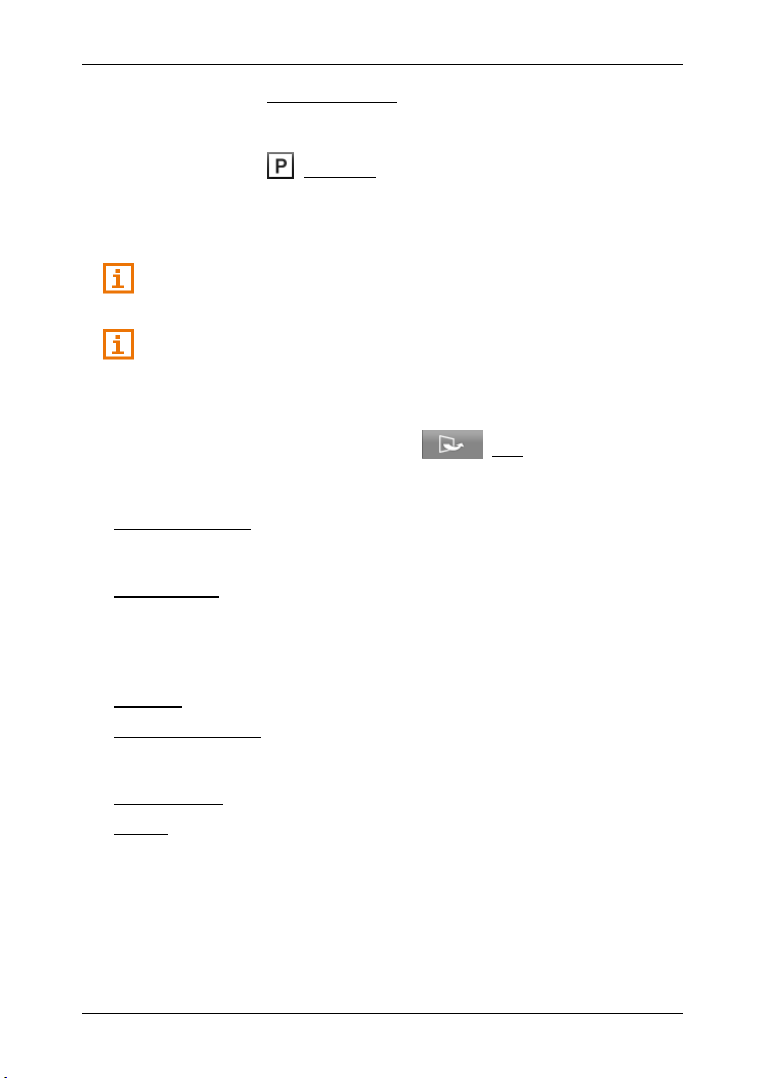
Korisnički priručnik NAVIGON 72 Easy | 72 Plus | 72 Plus Live | 72 Premium
Informacije o pokretanju navigacije možete naći u poglavlju
6. Dodirnite Pokreni navigaciju kako biste navigirali do navedene
adrese.
- ili -
Dodirnite (Parkiranje) kako biste potražili parkiralište u blizini
svog odredišta i navigirali do tamo.
Izračunava se ruta. Karta se otvara u načinu Pretpregled rute.
Odredište se prikazuje na karti.
Opis svih raspoloživih opcija u prozoru ODREDIŠTE možete naći u
poglavlju „Opcije u prozoru Odredište”, stranica 42.
„Pretpregled rute” na stranici 42. Molimo Vas da o tome nastavite čitati
tamo.
7.2.11 Opcije u prozoru Odredište
► U prozoru ODREDIŠTE dodirnite (Više).
Otvara se prozor OPCIJE. U njemu se prikazuju gumbi s različitim
funkcijama.
Informacije o zemlji: Otvara prozor s važnim prometnim propisima zemlje u kojoj
se nalazi navedena odredišna točka (npr. ograničenja brzine,
dopuštena razina alkohola u krvi itd.).
Međuodredište: Postavlja zadanu točku kao međuodredište. Navigacija tada
prvo vodi do tog međuodredišta. Nakon toga možete nastaviti
navigaciju do svog prvotnog odredišta.
Ova funkcija aktivira se samo ako se upravo nalazite usred neke
navigacije.
Dodaj ruti: Dodaje odabranu točku kao početnu točku u planiranju rute.
Pretraživanje okolice: Otvara prozor KATEGORIJA. Tamo možete započeti
pretraživanje za točkama interesa u blizini odabrane odredišne točke
(pogledajte „Točka interesa u blizini”, stranica 35).
Matična adresa: Sprema odabranu točku kao Vašu matičnu adresu.
Vrijeme: Prikazuje aktualne informacije o vremenu i vremensku prognozu za
sljedeće dane za navedeno mjesto.
7.2.12 Pretpregled rute
Karta je otvorena u načinu Pretpregled rute.
Odredište navigacije prikazano je malom zastavicom.
- 42 - Navigacija
Page 43

Korisnički priručnik NAVIGON 72 Easy | 72 Plus | 72 Plus Live | 72 Premium
Napomena: Ako odaberete profil za pješake, pokreće se trasiranje rute
Napomena: Čak i ako je aktivirana funkcija MyRoutes, za navedeno
Detaljne informacije možete naći u poglavlju „Karta u načinu
Pretpregled rute” na stranici 57.
Profil rute
Izračun rute temelji se na profilu rute. Aktualni profil rute prikazuje se na
gumbu (Profil rute) na gornjem desnom rubu karte.
Profili rute uzimaju u obzir osobitosti i posebnosti različitih načina
kretanja. Profil rute za bicikle neće u izračun rute uključiti npr.
autoceste, ali će zato uključiti ceste zabranjene za druga vozila. Osim
toga, pomoću profila za bicikle izračunavaju se druga vremena dolaska
nego npr. za motocikle.
razvijeno posebno za pješake (pogledajte „Navigacija u načinu Pješak”,
stranica 64).
► Dodirnite gumb (Profil rute) ako želite odabrati neki drugi profil
rute.
Informacije o izradi i odabiru profila ruta možete naći u poglavlju „Profili
ruta” na stranici 70.
MyRoutes
Ako je aktivirana funkcija MyRoutes, navigacijski sustav na temelju
aktualno namještenog profila rute izračunava do tri rute i prikazuje ih na
karti različitim bojama (narančasta, zelena, plava) i s odgovarajućim
brojem. Za svaku rutu postoji gumb s istim brojem i simbolom u istoj
boji.
Kod utvrđivanja vremena dolaska, odn. trajanja vožnje navigacijski
sustav uzima u obzir i daljnje faktore, npr. dan u tjednu i vrijeme dana,
no prije svega Vaš dotadašnji način vožnje.
Ruta koja najviše odgovara odabranom profilu rute označava se
natpisom „MyRoute”.
odredište ponekad nije moguće izračunati nikakvu rutu ili je moguće
izračunati samo jednu daljnju rutu. Na odgovarajućem gumbu tada se
prikazuje Nema daljnjih prijedloga.
Navigacija - 43 -
Page 44

Korisnički priručnik NAVIGON 72 Easy | 72 Plus | 72 Plus Live | 72 Premium
Napomena: Kako biste odredili svoj aktualni položaj, GPS prijem mora
Napomena: Tijekom simulacije umjesto simbola GPS-a prikazuje se
Aktiviraj MyRoutes
Možete odrediti da li se prije pokretanja navigacija na izboru treba
nalaziti više ruta.
U prozoru N
AVIGACIJA dodirnite (Više) > Postavke navigacije >
Općenito. Pod Aktiviraj MyRoutes odredite treba li funkcija MyRoutes
stajati na raspolaganju ili ne (Da ili Ne).
Pokreni navigaciju
► Dodirnite gumb one rute koju želite koristiti za navigaciju.
Ako ste za postavku Optimiranje rute odabrali vrijednost Na zahtjev,
tada ćete prije pokretanja navigacije eventualno biti upozoreni na
smetnje u prometu (pogledajte „Optimiranje rute: Na zahtjev”,
stranica 80).
Simuliranje navigacije
Imate i mogućnost simulacije navigacije od Vašeg aktualnog položaja
do nekog navedenog odredišta.
biti dovoljno jak.
ikona (pogledajte „GPS”, stranica 21).
Naveli ste neko odredište. Izračunava se ruta. Karta je otvorena u
načinu Pretpregled rute.
1. Dodirnite (Više) > Simulacija.
► Ako je aktivirana funkcija MyRoutes, od Vas se traži da
odaberete jednu rutu za simulaciju.
2. Dodirnite gumb one rute na kojoj želite simulirati navigaciju.
Daljnje informacije o funkciji MyRoutes možete naći u poglavlju
„MyRoutes” na stranici 43.
Završavanje simulacije
Simulacija se završava na isti način kao i navigacija.
1. Dodirnite kartu kako biste otvorili traku s gumbima.
2. Na traci s gumbima dodirnite (Opcije navigacije): ili
(Navigacija).
3. Dodirnite Zaustavi simulaciju.
- 44 - Navigacija
Page 45

Korisnički priručnik NAVIGON 72 Easy | 72 Plus | 72 Plus Live | 72 Premium
Napomena: Favoriti se na karti mogu prikazivati malom zastavicom sa
Nema GPS prijema
Ako se ne prima dovoljan GPS signal, pojavljuje se sljedeća dojava:
„GPS signal trenutačno nije na raspolaganju. Navigacija će se
automatski pokrenuti čim bude prisutan dovoljan GPS prijem.”.
Na raspolaganju su Vam sljedeće mogućnosti:
► Pričekajte. Čim je GPS prijem dovoljan za utvrđivanje položaja,
izračunava se ruta i započinje navigacija.
► Dodirnite Odustani. Vaše se odredište ponovno prikazuje u prozoru
ODREDIŠTE i sada je spremljeno na popisu ZADNJA ODREDIŠTA.
► Dodirnite Demo. Ruta se izračunava s centrom odredišta kao
početnom točkom. Nakon toga se simulira navigacija na toj ruti.
Završavanje dema
1. Dodirnite kartu kako biste prikazali traku s gumbima.
2. Na traci s gumbima dodirnite (Opcije navigacije): ili
(Navigacija).
3. Dodirnite gumb Zaustavi simulaciju na gornjem lijevom rubu
zaslona.
7.3 Upravljanje odredištima
Svako odredište koje navedete kao i odredišta s popisa ZADNJA
ODREDIŠTA
F
AVORITI. To je osobito preporučljivo ako često vozite do tih odredišta.
Odredišta s popisa Z
odredišta s popisa F
i IZ TELEFONSKOG IMENIKA možete spremiti na popisu
ADNJA ODREDIŠTA i FAVORITI možete izbrisati, a
AVORITI možete i preimenovati.
svojim nazivom. U prozoru NAVIGACIJA dodirnite (Više) >
Postavke navigacije > Prikaz karte. Pod Prikaži favorite odredite da li će
se ona prikazivati na karti ili ne (Da ili Ne).
7.3.1 Spremanje odredišta
Unijeli ste neko odredište (pogledajte „Unesi adresu”, stranica 33 ili
„Točka interesa”, stranica 35).
- ili -
Odabrali ste neko odredište s popisa Z
TELEFONSKOG IMENIKA
(pogledajte „Zadnja odredišta”, stranica 40 ili „Iz
telefonskog imenika”, stranica 40).
Navigacija - 45 -
ADNJA ODREDIŠTA ili s popisa IZ
Page 46
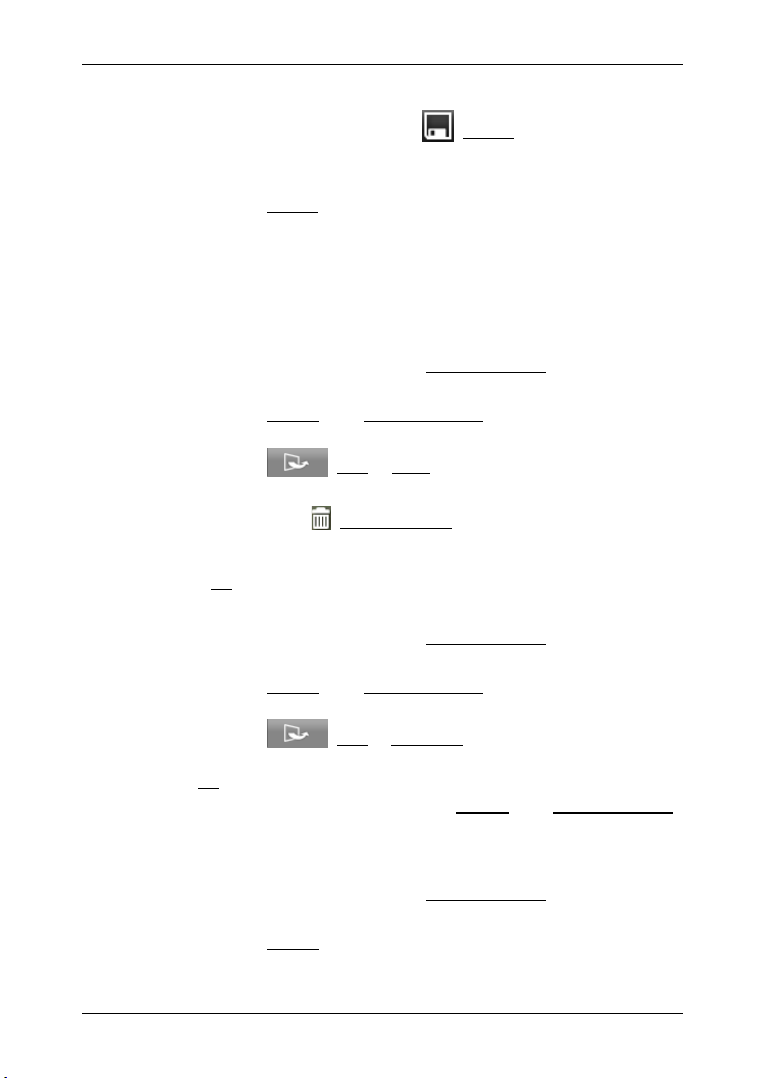
Korisnički priručnik NAVIGON 72 Easy | 72 Plus | 72 Plus Live | 72 Premium
Otvoren je prozor ODREDIŠTE.
1. U prozoru O
DREDIŠTE dodirnite (Spremi).
Otvara se prozor NAZIV ODREDIŠTA.
2. Unesite naziv odredišta.
3. Dodirnite Spremi.
7.3.2 Brisanje odredišta
Pojedinačna odredišta s popisa FAVORITI ili s popisa ZADNJA ODREDIŠTA
možete izbrisati. Možete izbrisati i čitav popis F
ODREDIŠTA
Brisanje pojedinačnog odredišta
1. U prozoru N
2. Dodirnite Favoriti, odn. Zadnja odredišta kako biste otvorili
3. Dodirnite (Više) > Uredi.
4. Dodirnite gumb (Izbriši odredište) desno pored odredišta koje
5. Potvrdite pitanje o tome da li zaista želite izbrisati dotično odredište
Brisanje čitavog popisa 'Favoriti' ili 'Zadnja odredišta'
1. U prozoru N
2. Dodirnite Favoriti, odn. Zadnja odredišta kako biste otvorili
3. Dodirnite (Više) > Izbriši sve.
4. Potvrdite pitanje o tome da li zaista želite izbrisati sva odredišta s
.
AVIGACIJA dodirnite Navedi odredište.
Otvara se prozor NAVEDI ODREDIŠTE.
odgovarajući popis u kojem želite obrisati neko odredište.
Otvara se prozor UREDI FAVORITE, odn. UREDI ZADNJA ODREDIŠTA.
želite izbrisati.
s Da.
AVIGACIJA dodirnite Navedi odredište.
Otvara se prozor NAVEDI ODREDIŠTE.
odgovarajući popis koji želite obrisati.
Da.
Izbrisani popis je deaktiviran. Gumb Favoriti, odn. Zadnja odredišta
prikazuje se u prozoru NAVEDI ODREDIŠTE zasivljen.
AVORITI, odn. ZADNJA
7.3.3 Preimenovanje odredišta na popisu Favoriti
1. U prozoru NAVIGACIJA dodirnite Navedi odredište.
Otvara se prozor NAVEDI ODREDIŠTE.
2. Dodirnite Favoriti.
- 46 - Navigacija
Page 47
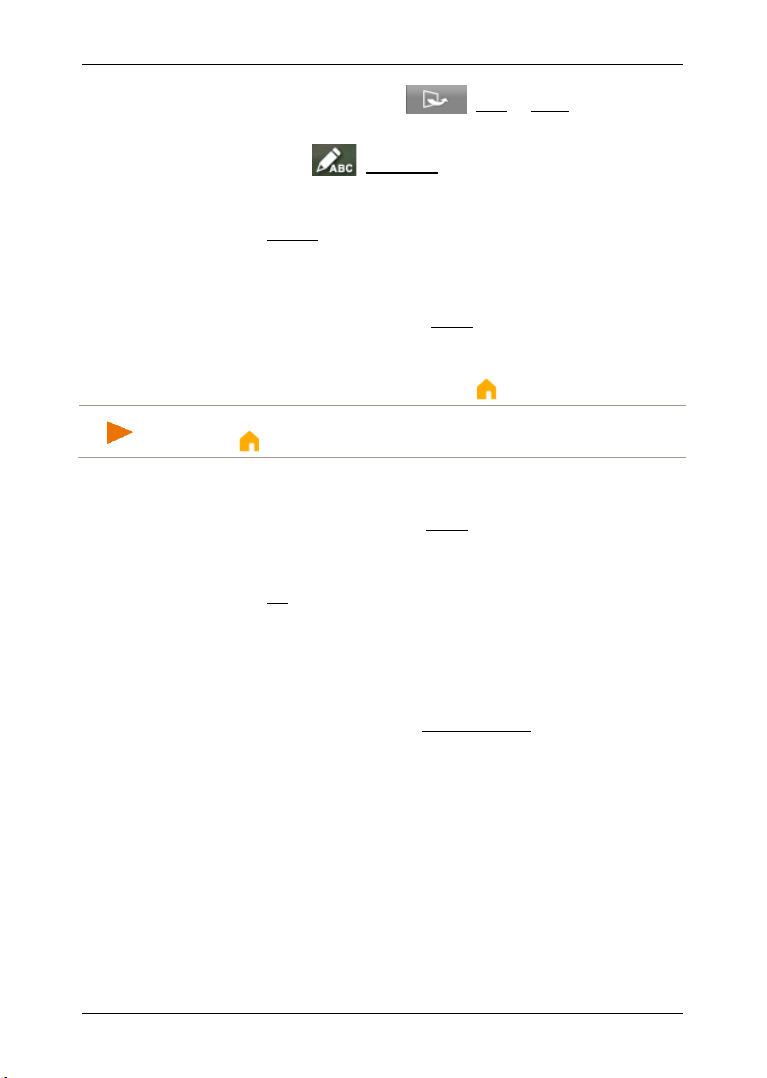
Korisnički priručnik NAVIGON 72 Easy | 72 Plus | 72 Plus Live | 72 Premium
Napomena: Matična se adresa i na karti prikazuje narančastom
3. U prozoru FAVORITI dodirnite (Više) > Uredi.
Prozor UREDI FAVORITE.
4. Dodirnite gumb (Preimenuj) desno pored odredišta koje
želite preimenovati.
5. Unesite novi naziv.
6. Dodirnite Spremi.
7.3.4 Definiranje matične adrese
Navigaciju do svoje matične adrese uvijek možete vrlo brzo pokrenuti
ako u prozoru N
AVIGACIJA dodirnete Doma.
Kao matičnu adresu možete odrediti točno jedno odredište.
Matična adresa spremljena je na popisu F
adresa i tamo je jasno označena kućicom ( ).
kućicom ( ).
Navođenje matične adrese
1. U prozoru NAVIGACIJA dodirnite Doma.
Otvara se prozor NEMA MATIČNE ADRESE sa sljedećom dojavom:
„Niste naveli matičnu adresu. Želite li to učiniti sada?”
2. Dodirnite Da.
Otvara se prozor NAVEDITE MATIČNU ADRESU.
3. Unesite svoju matičnu adresu ili odaberite neko spremljeno
odredište s jednog od popisa F
T
ELEFONSKI IMENIK (pogledajte i „Navođenje odredišta”,
stranica 31).
4. U prozoru O
navedenu adresu spremili kao matičnu adresu.
DREDIŠTE dodirnite Matična adresa kako biste
AVORITI pod nazivom Moja
AVORITI, ZADNJA ODREDIŠTA ili
7.3.5 Izmjena matične adrese
Kao matičnu adresu u svakom trenutku možete definirati neku drugu
adresu.
U tu svrhu postupite na sljedeći način:
1. Izbrišite svoju matičnu adresu s popisa F
„Brisanje odredišta”, stranica 46).
2. Unesite novu matičnu adresu (pogledajte „Navođenje matične
adrese”, stranica 47).
Navigacija - 47 -
AVORITI (pogledajte
Page 48

Korisnički priručnik NAVIGON 72 Easy | 72 Plus | 72 Plus Live | 72 Premium
Napomena: Tijekom navođenja odredišta svako odredište koje ste
unijeli ili odabrali sasvim jednostavno možete definirati kao matičnu
adresu. U tu svrhu u prozoru O
Matična adresa kako biste odabrano odredište spremili kao novu
matičnu adresu.
DREDIŠTE dodirnite (Više) >
7.4 Rute s etapama
Planiranje rute možete izvoditi i kad nemate GPS prijem, npr. udobno
kod kuće. Izrađene rute možete spremiti radi ponovne primjene i na taj
način planirati proizvoljan broj ruta, npr. za svoj godišnji odmor.
7.4.1 Otvaranje planiranja ruta
1. U prozoru NAVIGACIJA dodirnite Navedi odredište.
Otvara se prozor NAVEDI ODREDIŠTE.
2. Dodirnite Planiranje rute.
Otvara se prozor RUTE. Na raspolaganju su Vam sljedeće
mogućnosti:
► Dodirnite Nova ruta ako želite planirati neku novu rutu.
► Dodirnite Učitaj kartu ako želite učitati ili urediti neku spremljenu
rutu.
► Dodirnite Zadnja ruta ako želite ponovno učitati zadnje
planiranu ili zadnje učitanu rutu.
7.4.2 Planiranje nove rute
► U prozoru RUTE dodirnite Nova ruta.
Otvara se prozor PLANIRANJE RUTE.
Navođenje početne točke
Početna točka neke rute je točka s koje želite započeti vožnju. To ne
mora uvijek biti aktualna lokacija: Ako ste već kod kuće isplanirali rutu
za neki izlet u mjestu svog odmora, kao početnu točku rute možete
navesti npr. svoj hotel.
Početna točka važna je samo kad na karti želite vidjeti planiranu rutu,
ali trenutačno nemate GPS prijem ili se ne nalazite na planiranoj
početnoj točki. Početna točka koju navedete stoga ima redni broj „0”.
Čim pokrenete navigaciju, kao početna točka za izračun rute koristi se
Vaša aktualna lokacija.
Prvu etapu dakle predstavlja vožnja do točke rute s rednim brojem „1”.
- 48 - Navigacija
Page 49
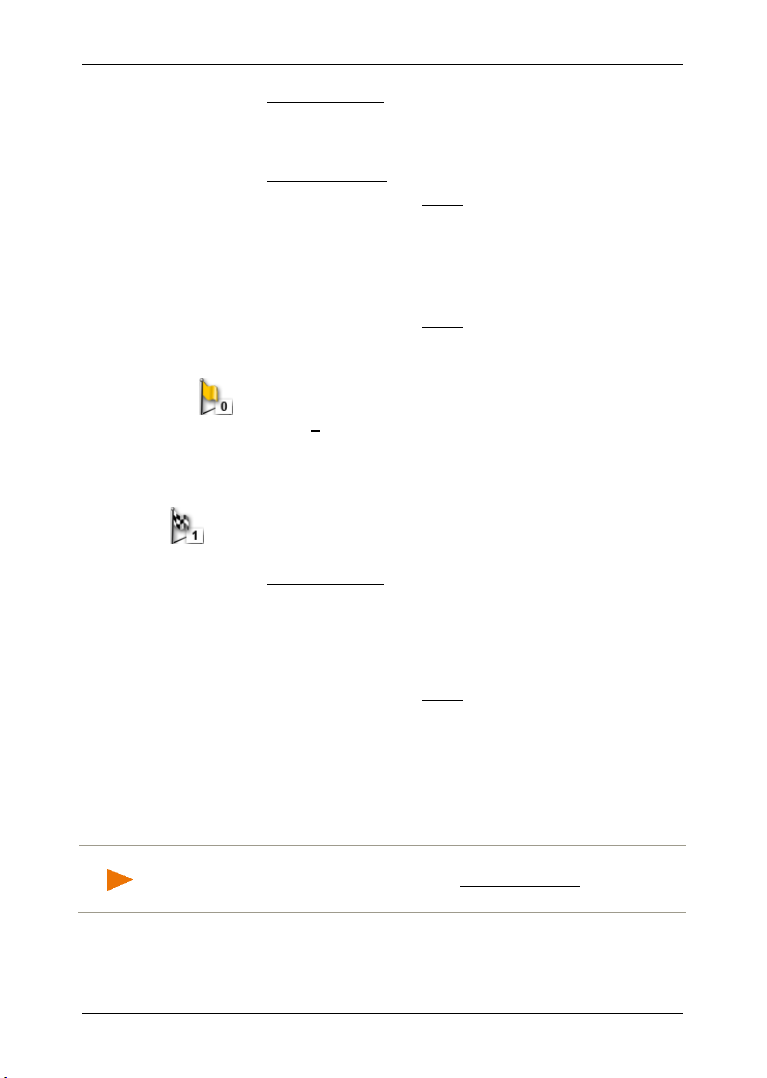
Korisnički priručnik NAVIGON 72 Easy | 72 Plus | 72 Plus Live | 72 Premium
Napomena: Početnu točku (redni broj „0”) moguće je pomaknuti samo
1. Dodirnite Dodaj točku rute.
Otvara se prozor DODAJ TOČKU RUTE.
Ako kao početnu točku želite navesti svoju aktualnu lokaciju:
2. Dodirnite Aktualna lokacija.
3. U prozoru ODREDIŠTE dodirnite Dodaj.
Ako želite navesti neku drugu početnu točku:
2. Dodirnite gumb za željenu vrstu unosa odredišta.
3. Navedite početnu točku (pogledajte odgovarajući odlomak poglavlja
„Navođenje odredišta”, stranica 31).
4. U prozoru O
DREDIŠTE dodirnite Dodaj.
Ponovno se otvara prozor PLANIRANJE RUTE. Prikazuju se podaci o
adresi početne točke.
Početna točka grafički se prikazuje narančastom zastavicom s
rednim brojem „0”.
Navođenje točaka rute
Točke rute na nekoj ruti su odredišta do kojih želite navigirati.
Prije svake točke rute prikazuje se odredišna zastavica s rednim
brojem dotične točke rute.
1. Dodirnite Dodaj točku rute.
Otvara se prozor DODAJ TOČKU RUTE.
2. Dodirnite gumb za željenu vrstu navođenja odredišta.
3. Navedite početnu točku (pogledajte odgovarajući odlomak poglavlja
„Navođenje odredišta”, stranica 31).
4. U prozoru O
Odabrana točka rute sada se prikazuje pored svog rednog broja.
Ponovite ove korake za svako daljnje odredište koje želite dodati ruti.
DREDIŠTE dodirnite Dodaj.
7.4.3 Uređivanje točaka rute
Početnu točku i točke rute moguće je izbrisati iz rute. Redoslijed točaka
rute može se mijenjati po želji.
onda ako za nju nije navedena postavka Aktualna lokacija. Pomaknete
li početnu točku, točka rute s rednim brojem „1” postaje početna točka.
Navigacija - 49 -
Page 50

Korisnički priručnik NAVIGON 72 Easy | 72 Plus | 72 Plus Live | 72 Premium
Napomena: Točke rute možete pomicati i prstom. Tijekom pomicanja
Napomena: Spremaju se samo početna točka i točke rute, no ne i
Promjena redoslijeda točaka rute
1. U prozoru PLANIRANJE RUTE dodirnite (Više) > Uredi rutu.
Otvara se prozor UREDI RUTU.
2. Dodirnite gumb (Točka rute prema nazad) kako biste odabranu
točku rute pomakli dalje prema nazad (primjer: točka rute 2 postaje
točka rute 3).
- ili -
Dodirnite gumb (Točka rute prema naprijed) kako biste
odabranu točku rute pomakli dalje prema naprijed (primjer: točka
rute 3 postaje točka rute 2).
narančasta oznaka za umetanje
prikazuje aktualni položaj umetanja.
Brisanje točke rute
1. U prozoru PLANIRANJE RUTE dodirnite (Više) > Uredi rutu.
Otvara se prozor UREDI RUTU.
2. Dodirnite gumb (Izbriši točku rute) kako biste izbrisali odabranu
točku rute.
3. Potvrdite brisanje točke rute.
7.4.4 Upravljanje rutama
Svaku planiranu rutu možete spremiti pod određenim nazivom.
izračunata ruta. Kad učitavate neku spremljenu rutu, prije navigacije ju
je potrebno iznova izračunati.
Spremljene rute možete učitavati, preimenovati ili brisati.
Spremanje rute
Otvoren je prozor PLANIRANJE RUTE. Naveli ste početnu točku i
najmanje jednu točku rute.
1. U prozoru P
2. Unesite naziv za rutu.
3. Dodirnite Spremi.
Odredište je sada uvršteno u popis SPREMLJENE RUTE. Otvara se
prozor P
- 50 - Navigacija
LANIRANJE RUTE dodirnite (Više) > Spremi rutu.
LANIRANJE RUTE.
Page 51

Korisnički priručnik NAVIGON 72 Easy | 72 Plus | 72 Plus Live | 72 Premium
Učitavanje rute
1. Otvorite prozor RUTE (pogledajte „Otvaranje planiranja ruta”,
stranica 48).
2. Dodirnite Učitaj kartu.
Otvara se prozor UČITAJ KARTU. U njemu se abecednim
redoslijedom prikazuju sve spremljene rute i trase.
3. Dodirnite rutu koju želite učitati.
Otvara se prozor P
LANIRANJE RUTE. Unesene su početna točka i
točke rute učitane rute. Kod izračuna rute početna točka se
zamjenjuje aktualnim položajem. Navigacija najprije vodi do prve
točke rute.
Preimenovanje rute
1. Otvorite prozor RUTE (pogledajte „Otvaranje planiranja ruta”,
stranica 48).
2. Dodirnite Učitaj kartu.
Otvara se prozor UČITAJ KARTU.
3. U prozoru U
ČITAJ KARTU dodirnite (Više) > Uredi rutu.
4. Dodirnite gumb (Preimenuj) desno pored rute koju želite
preimenovati.
5. Unesite novi naziv.
6. Dodirnite Spremi.
Brisanje rute
Pojedinačno spremljenu rutu možete izbrisati. Možete izbrisati i čitav
popis S
PREMLJENE RUTE.
Brisanje pojedinačne rute
1. Otvorite prozor R
stranica 48).
2. Dodirnite Učitaj kartu.
Otvara se prozor UČITAJ KARTU.
3. U prozoru U
4. Dodirnite gumb (Izbriši rutu) desno pored rute koju želite
izbrisati.
5. Odgovorite na pitanje o tome da li zaista želite izbrisati rutu s Da.
UTE (pogledajte „Otvaranje planiranja ruta”,
ČITAJ KARTU dodirnite (Više) > Uredi rutu.
Navigacija - 51 -
Page 52

Korisnički priručnik NAVIGON 72 Easy | 72 Plus | 72 Plus Live | 72 Premium
Napomena: Pritom se ne brišu spremljene rute koje su na Vašem
Brisanje čitavog popisa Spremljene rute
1. Otvorite prozor R
UTE (pogledajte „Otvaranje planiranja ruta”,
stranica 48).
2. Dodirnite Učitaj kartu.
Otvara se prozor UČITAJ KARTU.
3. U prozoru U
ČITAJ KARTU dodirnite (Više) > Izbriši sve rute.
4. Odgovorite na pitanje o tome da li zaista želite izbrisati sve
spremljene rute s Da.
uređaju bile instalirane prilikom nabave navigacijskog sustava, već one
ostaju i dalje spremljene na popisu.
7.4.5 Obnova zadnje rute
Kad zatvorite planiranje rute, ruta koja je bila zadnje prikazana u
prozoru P
točkom rute automatski se privremeno sprema kao 'Zadnja ruta'.
Prednost toga je u tome što se novoplanirana ruta ili izmjene neke
spremljene rute ne gube čim zatvorite planiranje rute, a da
prethodno niste privremeno spremili rutu, odn. izmjene neke rute.
1. U prozoru N
Otvara se prozor NAVEDI ODREDIŠTE.
2. Dodirnite Planiranje rute.
Otvara se prozor RUTE.
► Dodirnite Zadnja ruta.
Otvara se prozor PLANIRANJE RUTE. Unesene su početna točka i
točka/točke rute zadnje rute.
LANIRANJE RUTE s početnom točkom i najmanje jednom
AVIGACIJA dodirnite Navedi odredište.
7.4.6 Izračun i prikaz rute
Planirana ruta može se izračunati i bez GPS prijema te prikazati na karti
kako biste mogli steći pregled nad dionicom.
Otvoren je prozor P
najmanje jedna točka rute.
► Dodirnite Prikaži rutu.
Karta se otvara u načinu Pretpregled rute.
Početna točka i točke rute označene su malim zastavicama. Za
svaku etapu navedena je udaljenost i predviđeno trajanje vožnje.
- 52 - Navigacija
LANIRANJE RUTE. Unesena je početna točka i
Page 53
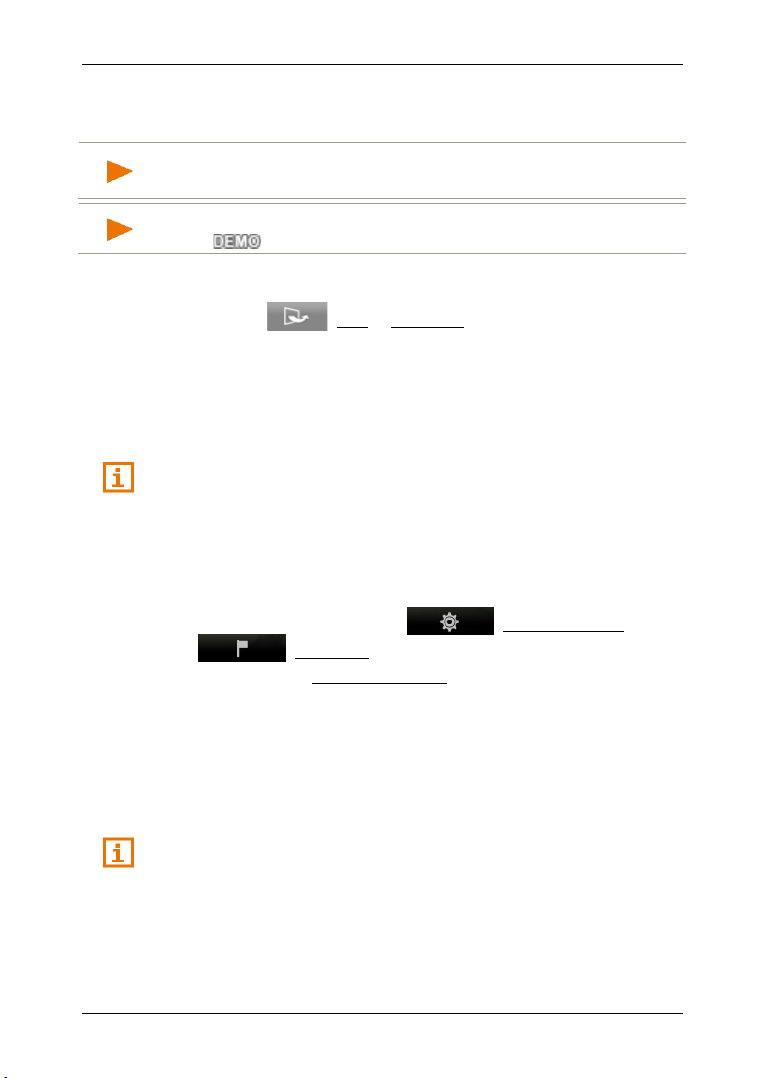
Korisnički priručnik NAVIGON 72 Easy | 72 Plus | 72 Plus Live | 72 Premium
Napomena: Za simulaciju Vam nije potreban GPS prijem.
Napomena: Tijekom simulacije umjesto simbola GPS-a prikazuje se
7.4.7 Simuliranje rute
Imate i mogućnost simulacije navigacije na planiranoj ruti.
Ako ste planirali neku rutu s više etapa, simulira se samo prva etapa.
ikona (pogledajte „GPS”, stranica 21).
Dali ste izračunati i prikazati rutu. Karta je otvorena u načinu
Pretpregled rute.
1. Dodirnite (Više) > Simulacija.
► Ako ste neku rutu planirali sa samo jednom točkom rute i
aktivirali funkciju MyRoutes, od Vas se traži da odaberete
jednu rutu za simulaciju.
Ruta se iznova izračunava radi simulacije.
2. Dodirnite gumb one rute na kojoj želite simulirati navigaciju.
Daljnje informacije o funkciji MyRoutes možete naći u poglavlju
„MyRoutes” na stranici 54.
Završavanje simulacije
Simulacija se završava na isti način kao i navigacija.
1. Dodirnite kartu kako biste otvorili traku s gumbima.
2. Na traci s gumbima dodirnite (Opcije navigacije): ili
(Navigacija).
3. Dodirnite gumb Zaustavi simulaciju na gornjem lijevom rubu
zaslona.
7.4.8 Pretpregled rute
Dali ste izračunati i prikazati rutu. Karta je otvorena u načinu
Pretpregled rute.
Odredište navigacije prikazano je malom zastavicom.
Detaljne informacije možete naći u poglavlju „Karta u načinu
Pretpregled rute” na stranici 57.
Navigacija - 53 -
Page 54

Korisnički priručnik NAVIGON 72 Easy | 72 Plus | 72 Plus Live | 72 Premium
Napomena: Ako učitate rute koje potječu od nekog drugog ponuditelja
Napomena: Čak i ako je aktivirana funkcija MyRoutes, za navedeno
Profil rute
Izračun rute temelji se na profilu rute. Aktualni profil rute prikazuje se na
gumbu (Profil rute) na gornjem desnom rubu karte.
Profili rute uzimaju u obzir osobitosti i posebnosti različitih načina
kretanja. Profil rute za bicikle neće u izračun rute uključiti npr.
autoceste, ali će zato uključiti ceste zabranjene za druga vozila. Osim
toga, pomoću profila za bicikle izračunavaju se druga vremena dolaska
nego npr. za motocikle.
Napomena: Ako odaberete profil za pješake, pokreće se trasiranje rute
razvijeno posebno za pješake (pogledajte „Navigacija u načinu Pješak”,
stranica 64).
► Dodirnite gumb (Profil rute) ako želite odabrati neki drugi profil
rute.
Informacije o izradi i odabiru profila ruta možete naći u poglavlju „Profili
ruta” na stranici 70.
osim tvrtke NAVIGON, možda nećete biti u mogućnosti mijenjati profil
ove rute.
MyRoutes
Ako je aktivirana funkcija MyRoutes, navigacijski sustav na temelju
aktualno namještenog profila rute izračunava do tri rute i prikazuje ih na
karti različitim bojama (narančasta, zelena, plava) i s odgovarajućim
brojem. Za svaku rutu postoji gumb s istim brojem i simbolom u istoj
boji.
Kod utvrđivanja vremena dolaska, odn. trajanja vožnje navigacijski
sustav uzima u obzir i daljnje faktore, npr. dan u tjednu i vrijeme dana,
no prije svega Vaš dotadašnji način vožnje.
Ruta koja najviše odgovara odabranom profilu rute označava se
natpisom „MyRoute”.
odredište ponekad nije moguće izračunati nikakvu rutu ili je moguće
izračunati samo jednu daljnju rutu. Na odgovarajućem gumbu tada se
prikazuje Nema daljnjih prijedloga.
- 54 - Navigacija
Page 55

Korisnički priručnik NAVIGON 72 Easy | 72 Plus | 72 Plus Live | 72 Premium
Aktiviraj MyRoutes
Možete odrediti da li se prije pokretanja navigacija na izboru treba
nalaziti više ruta.
► U prozoru NAVIGACIJA dodirnite (Više) > Postavke
navigacije > Općenito. Pod Aktiviraj MyRoutes odredite treba li
funkcija MyRoutes stajati na raspolaganju ili ne (Da ili Ne).
Pokreni navigaciju
► Dodirnite gumb one rute koju želite koristiti za navigaciju.
Ako ste za postavku Optimiranje rute odabrali vrijednost Na zahtjev,
tada ćete prije pokretanja navigacije eventualno biti upozoreni na
smetnje u prometu (pogledajte „Optimiranje rute: Na zahtjev”,
stranica 80).
Nema GPS prijema
Ako se ne prima dovoljan GPS signal, pojavljuje se sljedeća dojava:
„GPS signal trenutačno nije na raspolaganju. Navigacija će se
automatski pokrenuti čim bude prisutan dovoljan GPS prijem.”.
Na raspolaganju su Vam sljedeće mogućnosti:
► Pričekajte. Čim je GPS prijem dovoljan za utvrđivanje položaja,
izračunava se ruta i započinje navigacija.
► Dodirnite Odustani. Karta se otvara u načinu Pretpregled rute.
8 Rad s kartom
8.1 Odabir navigacijske karte
Za svaku zemlju postoji zasebna navigacijska karta. Navigacija se,
međutim, može odvijati kontinuirano kroz više zemalja nekog kontinenta
ako je na spremljenim kartama moguće izračunati kontinuiranu rutu.
Čak i kad su na navigacijskom uređaju na raspolaganju karte zemalja
drugih kontinenata, on uvijek može raditi samo s kartama jednog
kontinenta.
U prozoru N
Prikaz karte > Zemlje u kako biste vidjeli koje se karte trenutačno
koriste. Tamo možete odabrati i neki drugi kontinent ako su na
navigacijskom uređaju na raspolaganju karte drugih kontinenata.
Rad s kartom - 55 -
AVIGACIJA dodirnite (Više) > Postavke navigacije >
Page 56
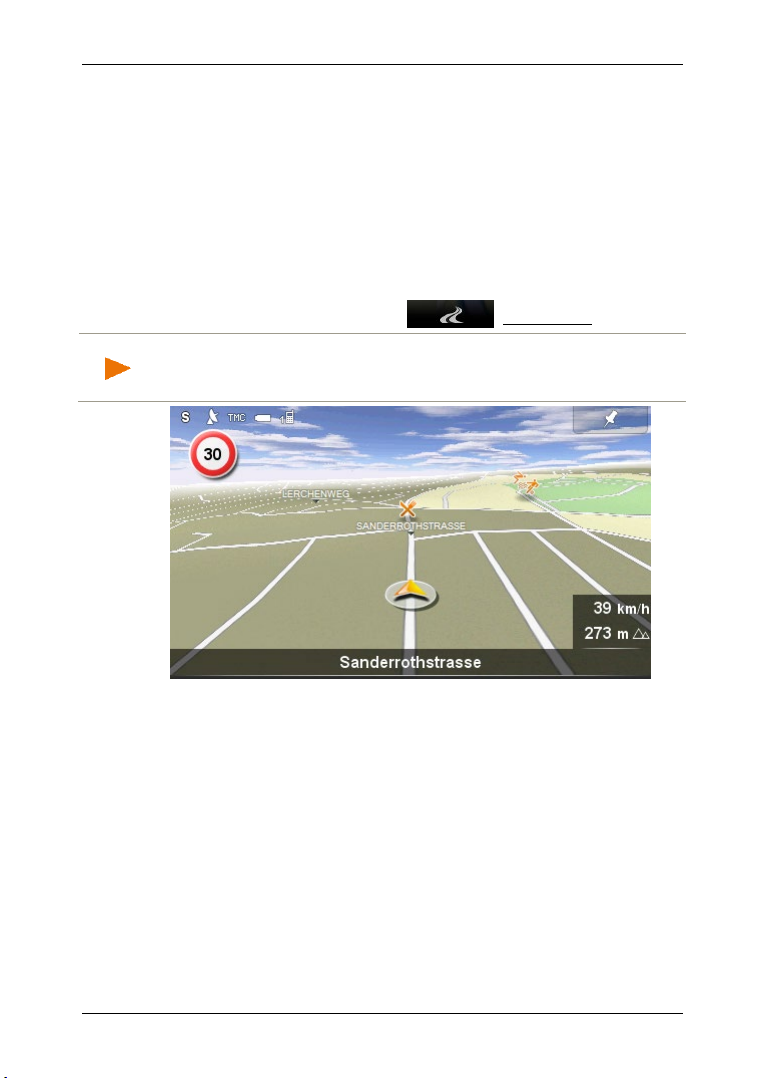
Korisnički priručnik NAVIGON 72 Easy | 72 Plus | 72 Plus Live | 72 Premium
Napomena: Ako GPS prijem nije dovoljan za utvrđivanje Vašeg
8.2 Karta u načinu Standard
Kad ne navigirate, ne izračunavate nikakvu rutu i kad ne tražite nikakvo
odredište, karta se uvijek nalazi u načinu Standard.
Pod sljedećim okolnostima karta se automatski prebacuje u način
Standard:
► Započinjete vožnju dok je otvoren prozor NAVIGACIJA. Do
prebacivanja dolazi nakon kratkog vremena.
► Stižete na odredište vožnje u načinu Vozilo.
Kartu otvarate na sljedeći način:
► Na traci s gumbima dodirnite (Prikaži kartu).
položaja, tada se prikazuje Vaš zadnji položaj. Ako on nije spremljena u
navigacijskom sustavu, prikazuje se prazan isječak karte.
Za ovaj su prikaz tipična sljedeća svojstva:
► Vaš aktualni položaj prikazuje se u sredini donje trećine
(narančasta strelica). Prikazani isječak karte prati Vaše kretanje
tako da je Vaš položaj uvijek vidljiv na zaslonu.
► Mjerilo karte mijenja se ovisno o Vašoj brzini.
Traka s gumbima
Radi jednostavnije i brže orijentacije na karti u načinu prikaza karte
Standard ne prikazuje se traka s gumbima. Zaslon izgleda urednije i
preglednije.
► Dodirnite bilo koju točku na karti kako biste prikazali traku s
gumbima.
Traka s gumbima nakon kratkog se vremena automatski ponovno
prestaje prikazivati.
- 56 - Rad s kartom
Page 57

Korisnički priručnik NAVIGON 72 Easy | 72 Plus | 72 Plus Live | 72 Premium
Opcije karte u načinu Standard
1. Dodirnite kartu kako biste prikazali traku s gumbima.
2. Dodirnite (Opcije navigacije).
Otvara se prozor s više gumba preko kojih možete pristupiti
najvažnijim funkcijama karte.
Promet: otvara prozor P
stanju u prometu (pogledajte „TMC (Obavijesti o stanju u prometu)”,
stranica 80).
Dan/Noć: izvodi prebacivanje između načina prikaza zaslona „Dan” i „Noć”.
MyReport: otvara prozor MYREPORT. Tamo tvrtki NAVIGON možete dojaviti
izmjene nadzornih uređaja i tijeka prometa.
2D/3D: prebacivanje između načina prikaza 2D i 3D.
Informacije o zemlji: otvara prozor s važnim prometnim propisima zemlje u kojoj
upravo putujete (npr. ograničenja brzine, dopuštena razina alkohola u
krvi itd.).
Profil rute: otvara prozor P
izmijeniti opcije za izračun rute.
Spremi lokaciju: otvara prozor N
možete spremiti svoju aktualnu lokaciju na popisu FAVORITI.
Status GPS-a: otvara prozor S
prijemu. Također ste u mogućnosti spremiti podatke o aktualnoj lokaciji
(pogledajte „Status GPS-a, spremanje aktualne lokacije”, stranica 79).
ROMET u kojem su navedene postojeće obavijesti o
ROFILI RUTA. Tamo možete pogledati i po potrebi
AZIV ODREDIŠTA. Tamo pod određenim nazivom
TATUS GPS-A. Tamo možete vidjeti detalje o GPS
8.3 Karta u načinu Pretpregled rute
Naveli ste odredište i dodirnuli Pokreni navigaciju.
- ili -
Isplanirali ste ili učitali neku rutu i dodirnuli Prikaži rutu.
Karta se otvara u načinu Pretpregled rute.
Rad s kartom - 57 -
Page 58

Korisnički priručnik NAVIGON 72 Easy | 72 Plus | 72 Plus Live | 72 Premium
1 Ako je aktivirana funkcija MyRoutes, na karti se prikazuju do tri
numerirane rute različitih boja (narančasta, zelena, plava).
U sljedećim slučajevima prikazuje se samo jedna ruta:
► Funkcija MyRoutes je deaktivirana (pogledajte „MyRoutes”,
stranica 43).
► Planirali ste rutu s više od jedne točke rute.
► Aktivan je profil rute s profilom brzine Pješak.
2 Odredište je označeno malom zastavicom.
Kad želite prikazati neku planiranu ili učitanu rutu, početna točka i svaka
točka rute označene su zastavicom.
Kod neke rute s više etapa za svaku se etapu prikazuje dionica za
vožnju i predviđeno trajanje vožnje.
3 Prikazuje se aktualni položaj (narančasta strelica).
Ako dadete prikazati neku planiranu ili učitanu rutu, a navedena
početna točka ne predstavlja Vaš aktualni položaj, moguće je da se na
pretpregledu neće prikazivati aktualni položaj.
4 Na gumbu (Profil rute) prikazuje se aktualni profil rute. Ikona
predočuje način kretanja na kojem se profil temelji (pogledajte „Profili
ruta”, stranica 70).
► Dodirnite simbol kako biste odabrali neki drugi profil rute.
5 Za svaku rutu (narančasta, zelena, plava) postoji gumb s istim brojem i
simbolom u istoj boji. Na svakom gumbu prikazuje se predviđeno
vrijeme dolaska, ukupna dionica za vožnju i vjerojatno trajanje vožnje
za dotičnu rutu.
- 58 - Rad s kartom
Page 59

Korisnički priručnik NAVIGON 72 Easy | 72 Plus | 72 Plus Live | 72 Premium
Ako za neku rutu postoje obavijesti o stanju u prometu i ako je za
postavku Optimiranje rute odabrana vrijednost Na zahtjev, tada se broj
obavijesti prikazuje u malom prometnom znaku na gumbu. Dojavljene
prepreke prikazuju se i na ruti.
Ruta koja najviše odgovara odabranom profilu rute označava se
natpisom „MyRoute”.
Ako nije aktivirana funkcija MyRo utes, tada se prikazuje samo jedna
ruta.
Čim dodirnete neki gumb, pokreće se navigacija na odgovarajućoj ruti.
► Dodirnite gumb (Profil rute, pogledajte sliku, točka 4) kako biste
odabrali neki drugi profil rute.
► Kako biste pokrenuli navigaciju, dodirnite gumb rute (pogledajte
sliku, točka
5) koju želite koristiti za navigaciju.
Ako želite prikazati neku planiranu ili učitanu rutu, ruta se
eventualno iznova izračunava. U izračun se kao početna točka
uvrštava Vaša aktualna lokacija. Navigacija najprije vodi do prve
navedene točke rute.
► Dodirnite gumb (Prikaži na karti) kako biste na karti prikazali
izračunatu rutu/izračunate rute.
8.4 Karta u načinu Navigacija
Način na koji Vas se vodi do odredišta ovisi o različitim faktorima
(odabrani profil rute, trenutačna lokacija, vrsta planiranja rute, obavijesti
o stanju u prometu na ruti itd.). Vaš navigacijski sustav automatski
odabire optimalnu vrstu trasiranja rute.
8.4.1 Navigacija u načinu Vozilo
Nakon što se ruta na karti mogla vidjeti u načinu Pretpregled rute,
pokrenuta je navigacija.
Karta se otvara u načinu Navigacija.
Rad s kartom - 59 -
Page 60
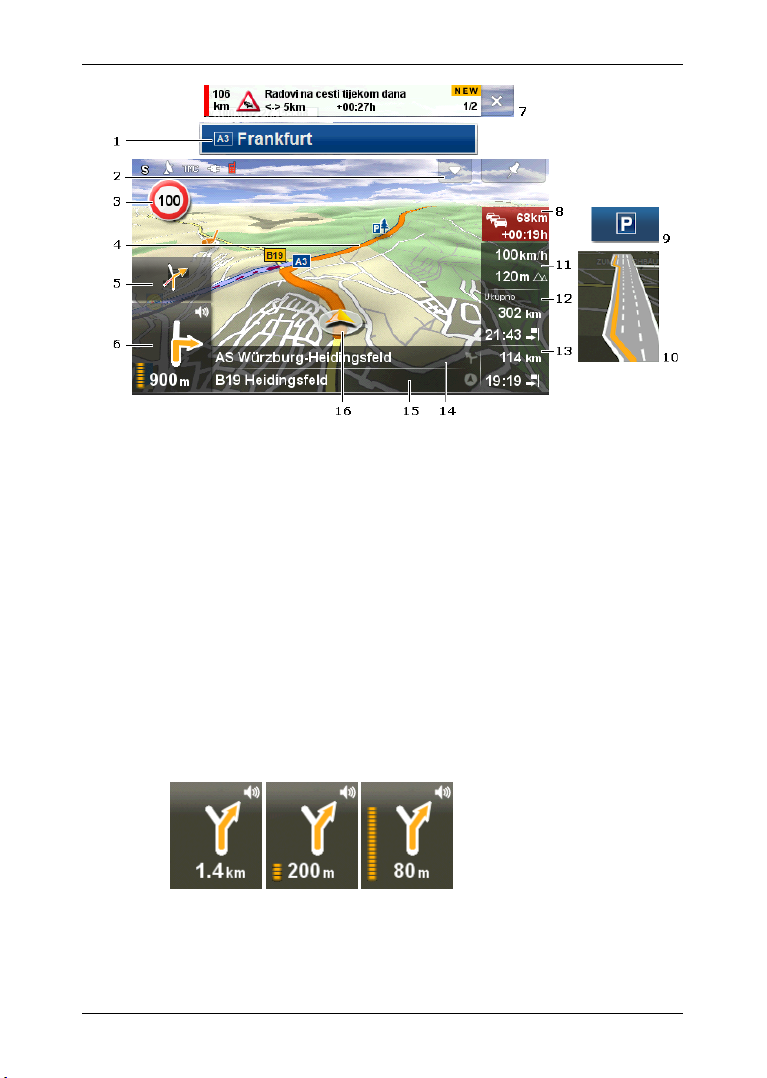
Korisnički priručnik NAVIGON 72 Easy | 72 Plus | 72 Plus Live | 72 Premium
1 Ako postoje informacije o znakovima koje trebate slijediti, one se
prikazuju na gornjem rubu zaslona.
► Dodirnite prikaz kako biste uklonili prikaz znakova.
2 Otvara se prozor Točke interesa na ruti (pogledajte „Točke interesa na
ruti”, stranica 76). Ako se upravo prikazuje neki znak (pogledajte
točku
1) ili neka nova obavijest o stanju u prometu na ruti (pogledajte
točku
7), ovaj gumb nije vidljiv.
3 Ovdje se također prikazuju i eventualno važeća ograničenja brzine.
4 Ruta je označena (narančaste boje).
5 Kod radnji koje je potrebno izvršiti neposredno jednu za drugom u
malom polju sa strelicom prikazuje se radnja koja slijedi iza sljedeće.
6 Veliko polje sa strelicom pruža shematski prikaz sljedećeg križanja na
kojem trebate skrenuti. Ispod toga je navedena udaljenost do tog
križanja.
Kad se približavate križanju, uz podatak o udaljenosti dodatno se
prikazuje traka napredovanja.
Što je više žutih crtica prikazano, to ste bliže križanju.
Ako dugo ne morate skretati, prikazuje se samo strelica za ravno s
naznakom udaljenosti ispod nje, čime se navodi koliko dugo trebate
slijediti tok ceste.
- 60 - Rad s kartom
Page 61
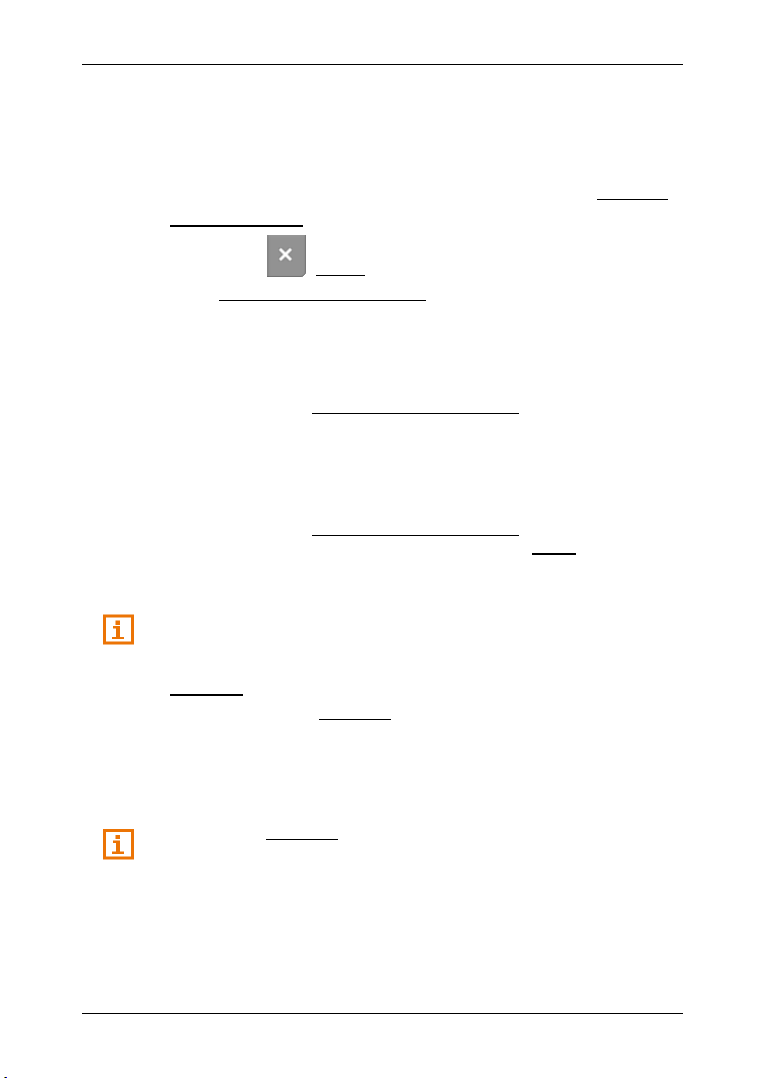
Korisnički priručnik NAVIGON 72 Easy | 72 Plus | 72 Plus Live | 72 Premium
► Dodirnite veliko polje sa strelicom kako biste ponovili aktualnu
uputu za vožnju. Pritom se istovremeno prikazuje traka Upute za
vožnju, u kojoj možete regulirati glasnoću glasovnih uputa za
vožnju (pogledajte „Glasnoća” stranica 63).
7 Ako se na ruti dojavi neka obavijest o stanju u prometu, na gornjem
rubu zaslona prikazuje se polje Prometna prepreka i gumb Obavijesti
o stanju u prometu (pogledajte točku 8).
► Dodirnite (Zatvori) kako bi se polje prestalo prikazivati.
8 Gumb Obavijesti o stanju u prometu prikazuje se zajedno s poljem
Prometna prepreka (pogledajte točku 7) kad se na Vašoj ruti dojavi
neka prepreka.
Ako je na gumbu prikazan podatak o udaljenosti, za dotičnu prometnu
prepreku još nije izračunata nikakva zaobilazna ruta.
► Dodirnite gumb Obavijesti o stanju u prometu kako biste otvorili
prozor PROMETNA PREPREKA (pogledajte „Optimiranje rute: Na
zahtjev”, stranica 80). Prikazuje se isječak karte s dijelom dionice
na koji se odnosi obavijest kao i mogući obilazni put.
Ako se ne vidi nikakav podatak o udaljenosti, tada se zaobilaze sve
dojavljene prepreke na Vašoj ruti koje bi dovele do gubitka vremena.
► Dodirnite gumb Obavijesti o stanju u prometu. Prikazuje se
napomena da je ruta već optimirana. Dodirnite Detalji kako biste
otvorili prozor PROMET (pogledajte „Prikaz obavijesti o stanju u
prometu”, stranica 83).
Opis TMC funkcije možete naći u poglavlju „TMC (Obavijesti o stanju u
prometu)” na stranici 80.
9 Kad se približavate svome odredištu, na zaslonu se pojavljuje gumb
Parkiranje.
Kad dodirnete gumb Parkiranje, otvara se prozor OPCIJE i imate dvije
mogućnosti:
► Možete odabrati parkiralište od kojega ćete zatim dalje ići pješice.
► Ako ste već parkirali svoje vozilo, možete spremiti svoj aktualni
položaj i navigaciju nastaviti pješice.
Opis funkcije Parkiranje možete naći u poglavlju „Parkiranje u blizini
odredišta” na stranici 74.
10 Ispred mnogih križanja ne prikazuju se informacije iz točaka 11 i 12.
Umjesto toga prikazuje se vozni trak koji vodi do Vašeg odredišta.
► Dodirnite polje kako se ne bi prikazivale informacije o voznom traku.
11 Ovdje se prikazuju nadmorska visina i aktualna brzina.
Rad s kartom - 61 -
Page 62

Korisnički priručnik NAVIGON 72 Easy | 72 Plus | 72 Plus Live | 72 Premium
Napomena: Prikaz mnogih gore navedenih područja može se
12 U polju Ukupno vidite preostalu udaljenost do odredišta i predviđeno
vrijeme dolaska.
► Dodirnite vrijeme dolaska ako umjesto njega želite vidjeti
predviđeno trajanje vožnje.
► Još jednom dodirnite taj okvir za informacije ako ponovno želite
vidjeti predviđeno vrijeme dolaska.
13 Ako navigirate na nekoj ruti s više etapa, u polju Etapa vidite preostalu
udaljenost do sljedećeg međuodredišta kao i predviđeno vrijeme
dolaska.
► Dodirnite vrijeme dolaska ako umjesto njega želite vidjeti
predviđeno trajanje vožnje.
► Još jednom dodirnite taj okvir za informacije ako ponovno želite
vidjeti predviđeno vrijeme dolaska.
14 U gornjem polju ceste nalazi se naziv sljedećeg dijela dionice kojim
morate voziti.
15 U donjem polju ceste nalazi se naziv dijela dionice na kojem se upravo
nalazite.
16 Na karti se vidi Vaš aktualni položaj (narančasta strelica). Isječak karte
koji se neprekidno mijenja pritom osigurava da na karti uvijek bude
prikazan Vaš aktualni položaj.
konfigurirati. U tu svrhu dodirnite u traci s gumbima (Opcije
navigacije) > (Više) > Postavke navigacije. Neki prikazi
funkcioniraju također samo ako su u kartografskom materijalu na
raspolaganju odgovarajuće informacije.
► Dodirnite (Traženje odredišta) kako biste kartu vidjeli u
načinu Traženje odredišta (pogledajte „Karta u načinu Traženje
odredišta”, stranica 67).
Traka s gumbima
Radi jednostavnije i brže orijentacije na karti u načinu prikaza karte
Navigacija ne prikazuje se traka s gumbima.
► Dodirnite bilo koju točku na karti kako biste prikazali traku s
gumbima.
Traka s gumbima nakon kratkog se vremena automatski ponovno
prestaje prikazivati.
- 62 - Rad s kartom
Page 63

Korisnički priručnik NAVIGON 72 Easy | 72 Plus | 72 Plus Live | 72 Premium
Napomena: Glasnoću možete regulirati u svakom trenutku na sljedeći
Glasnoća
Tijekom navigacije moguće je regulirati glasnoću glasovnih uputa za
vožnju.
1. Dodirnite veliko polje sa strelicom koje se prikazuje na donjem
lijevom rubu zaslona tijekom navigacije (pogledajte sliku „Navigacija
u načinu Vozilo”, točka
6).
Otvara se traka za namještanje glasnoće Upute za vožnju. Ona
sadrži tri gumba za prilagođavanje glasnoće:
(Uklj./isklj. zvuk), (Tiše), (Glasnije).
2. Ponovno dodirnite (Glasnoća) ili pričekajte nekoliko
sekundi.
Traka za namještanje glasnoće se zatvara.
način:
► Na traci s gumbima dodirnite (Opcije navigacije) ili
► Zatim na gornjem desnom rubu zaslona dodirnite
(Navigacija).
(Glasnoća) kako biste otvorili traku za reguliranje
glasnoće.
Reality View
Kad se tijekom vožnje na autoputu približavate jednoj od sljedećih
točaka, karta se prebacuje u način prikaza Reality View:
► križanju na autocesti
► prometnom čvoru
► izlazu s autoceste na kojem trebate sići s autoceste
Rad s kartom - 63 -
Page 64

Korisnički priručnik NAVIGON 72 Easy | 72 Plus | 72 Plus Live | 72 Premium
Napomena:
Reality View
Modus Reality View vrlo Vam jasno prikazuje koje prometne znakove i
koje vozne trakove morate slijediti.
Taj prikaz ostaje nepromijenjenim sve dok ne prođete prikazano mjesto.
Karta se nakon toga ponovno prebacuje u način Navigacija.
► Dodirnite bilo koju točku na karti kako biste se ranije prebacili u
modus Navigacija.
autocesti i prometne čvorove. Raspoloživost ovisi o korištenom
Način
kartografskom materijalu.
nije na raspolaganju za križanja na
8.4.2 Navigacija u načinu Pješak
Ovaj način postaje aktivnim kad za navigaciju odaberete profil rute za
pješake. Ove profile prepoznajete po simbolu (Pješak).
Nakon što se ruta na karti mogla vidjeti u načinu Pretpregled rute,
pokrenuta je navigacija.
Dobivate prijedlog rute koji se izračunava na temelju digitalizirane
cestovne mreže. Osim toga prikazuje se smjer u kojem se nalazi Vaše
odredište. Ako napustite predloženu rutu kako biste npr. išli lijepim
putem kroz neki park, usprkos tome uvijek možete vidjeti smjer u kojem
se nalazi Vaše odredište.
Obratite pozornost na sljedeće:
► Ne dobivate nikakve upute za navigaciju, no dobivate poruku kad
se približite odredištu.
► Prikazani isječak karte prati Vaše kretanje tako da je Vaš položaj
uvijek vidljiv na zaslonu.
► Prilikom napuštanja izračunate rute ne vrši se automatsko ponovno
izračunavanje rute.
- 64 - Rad s kartom
Page 65

Korisnički priručnik NAVIGON 72 Easy | 72 Plus | 72 Plus Live | 72 Premium
Napomena: U načinu za pješake obratite pozornost na to da uređaj u
► Ako navigirate na nekoj ruti i slijedite još daljnje točke rute, nakon
poruke se odmah pokreće navigacija do sljedeće točke rute.
► Obavijesti o stanju u prometu ne uzimaju se u obzir.
ruci držite tako da gornji dio uređaja ne bude prekriven. Tamo se,
naime, nalazi GPS prijemnik pa bi u protivnom mogao biti umanjen
GPS prijem.
1 Prikazuje se smjer u kojem se nalazi Vaše odredište (crveni trokut).
2 Dionica koju ste već prešli prikazana je zelene boje.
3 Kompas naznačuje smjer u kojem se nalazi sjever.
4 Ovdje se prikazuje mjerilo prikazanog isječka karte. Duljina ravnala
odgovara prikazanoj udaljenosti.
5 Prikazuje se aktualni položaj (narančasta strelica). Na taj način na karti
možete vidjeti smjer u kojem se krećete.
6 Ruta koja je izračunata na temelju digitalizirane cestovne mreže
označena je narančaste boje.
7 U ovom polju vidite preostalu udaljenost do odredišta (zračna linija).
Rukovanje kartom
Smanji: prikazani isječak karte se povećava, ali vidite manje detalja.
Povećaj: prikazani isječak karte se smanjuje, ali vidite više detalja.
Rad s kartom - 65 -
Page 66

Korisnički priručnik NAVIGON 72 Easy | 72 Plus | 72 Plus Live | 72 Premium
Napomena: U nekim načinima prikaza karte nisu na raspolaganju sve
Centriraj poziciju: tijekom pješačke navigacije u mogućnosti ste
pomicati prikazani isječak karte kako biste na karti vidjeli okolicu.
Vaš aktualni položaj tada eventualno više nije vidljiv na prikazanom
isječku karte.
► Ako Vaš aktualni položaj više nije vidljiv na prikazanom isječku
karte, dodirnite gumb Centriraj poziciju.
Na karti se prikazuje Vaš aktualni položaj.
Ponovno izračunaj: izvodi novo izračunavanje rute. Koristite ovu
funkciju kad se jako udaljite od izračunate rute i želite dobiti novi
prijedlog rute.
8.4.3 Opcije karte u načinu Navigacija
1. Dodirnite kartu kako biste prikazali traku s gumbima.
2. Dodirnite (Opcije navigacije).
Otvara se prozor s više gumba preko kojih možete pristupiti
najvažnijim funkcijama karte.
opcije koje su ovdje spomenute. U načinu prikaza karte Pješak, npr.
nisu na raspolaganju funkcije Promet, Blokada i MyRoutes.
Promet: otvara prozor PROMET u kojem su navedene postojeće obavijesti o
stanju u prometu (pogledajte „TMC (Obavijesti o stanju u prometu)”,
stranica 80).
Dan/Noć: izvodi prebacivanje između modusa zaslona „Dan” i „Noć”.
Blokada: otvara prozor BLOKADA u kojem možete blokirati jedan dio dionice
koja je pred Vama kako biste izračunali rutu oko tog dijela, npr. jer ste
na radiju čuli o zastoju na tom dijelu dionice (pogledajte „Blokada”,
stranica 79).
Preskoči sljedeće odredište: dodirnite ovaj gumb kako biste ispustili sljedeću
točku rute. Ovaj gumb aktivan je samo ako pred Vama postoje još
najmanje 2 točke rute (pogledajte „Rute s etapama”, stranica 48).
MyReport: otvara prozor M
izmjene nadzornih uređaja i tijeka prometa.
Parkiranje: pokreće potragu za parkiralištima u blizini odredišta. Ako se odlučite
za neko parkiralište, možete navigirati izravno do njega.
MyRoutes: otvara kartu u načinu Pretpregled rute. Dobivate do tri različita
prijedloga za nastavak svoje vožnje. Odaberite jednu od ponuđenih
ruta.
YREPORT. Tamo tvrtki NAVIGON možete dojaviti
- 66 - Rad s kartom
Page 67

Korisnički priručnik NAVIGON 72 Easy | 72 Plus | 72 Plus Live | 72 Premium
2D/3D: prebacivanje između modusa 2D i 3D.
Informacije o zemlji: otvara prozor s važnim prometnim propisima zemlje u kojoj
upravo putujete (npr. ograničenja brzine, dopuštena razina alkohola u
krvi itd.).
Profil rute: otvara prozor P
ROFILI RUTA. Tamo možete pogledati i po potrebi
izmijeniti opcije za izračun rute.
Spremi lokaciju: otvara prozor N
AZIV ODREDIŠTA. Tamo pod određenim nazivom
možete spremiti svoju aktualnu lokaciju na popisu FAVORITI.
Status GPS-a: otvara prozor S
TATUS GPS-A. Tamo možete vidjeti detalje o GPS
prijemu. Također ste u mogućnosti spremiti podatke o aktualnoj lokaciji
(pogledajte „Status GPS-a, spremanje aktualne lokacije”, stranica 79).
8.4.4 Završavanje navigacije
Navigacija se u svim modusima završava na isti način:
1. Dodirnite kartu kako biste otvorili traku s gumbima.
2. Na traci s gumbima dodirnite (Opcije navigacije): ili
(Navigacija).
3. Dodirnite gumb Završi navigaciju na gornjem lijevom rubu zaslona.
8.5 Karta u načinu Traženje odredišta
Karta se uvijek nalazi u načinu Traženje odredišta ako se na donjem
rubu zaslona vide traka s gumbima za izmjenu i gumb Zadaj odredište,
odn. Ukloni odredište.
Detaljne informacije o odabiru nekog odredišta na karti možete naći u
poglavlju „Određivanje odredišta na karti” na stranici 41.
Ako upravo putujete, karta se ne mijenja. Ona je uvijek usmjerena tako
da se sjever nalazi gore.
Rad s kartom - 67 -
Page 68

Korisnički priručnik NAVIGON 72 Easy | 72 Plus | 72 Plus Live | 72 Premium
8.5.1 Promjena isječka karte
Za pretraživanje i prikaz odredišta kao i ostalih informacija na karti na
raspolaganju su Vam sljedeće mogućnosti:
Pomoću prsta:
Kartu možete pomicati prstom u svakom željenom smjeru.
Pomoću gumbi na donjem rubu zaslona:
Smanji: prikazani isječak karte se povećava, ali vidite manje detalja.
Povećaj: prikazani isječak karte se smanjuje, ali vidite više detalja.
Čitava ruta: ovaj je gumb vidljiv samo onda ako je već izračunata neka
ruta. Dodirnite ovaj gumb kako biste na karti prikazali čitavu rutu. Ako
ruta još nije izračunata, umjesto toga se prikazuje gumb Prikaži
odabrano odredište.
Prikaži odabrano odredište: ovaj je gumb vidljiv samo onda ako ruta još
nije izračunata. Dodirnite ovaj gumb ako ste pomakli isječak karte i ako
više nije vidljivo već postavljeno odredište. Postavljeno odredište tada
se ponovno prikazuje u sredini karte.
Aktualna lokacija: odabire prikazani isječak karte na način da se u
središtu karte vidi trenutačna lokacija.
- 68 - Rad s kartom
Page 69

Korisnički priručnik NAVIGON 72 Easy | 72 Plus | 72 Plus Live | 72 Premium
8.5.2 Zadaj odredište
1. Dodirnite točku na karti koju želite postaviti kao odredišnu točku.
Točka koju ste dodirnuli prikazuje se u središtu karte.
2. Dodirnite Zadaj odredište.
Odredišna točka na karti se prikazuje pribadačom ( ). U polju
Informacije o odredištu prikazuje se odgovarajuća adresa ili se
prikazuju zemljopisne koordinate odredišne točke.
Umjesto gumba Zadaj odredište sada se prikazuje gumb Ukloni
odredište.
3. Dodirnite polje Informacije o odredištu.
Otvara se prozor ODREDIŠTE. Na raspolaganju su Vam sljedeće
mogućnosti:
4. Dodirnite Pokreni navigaciju kako biste navigirali do odabrane
odredišne točke.
- ili -
Dodirnite (Parkiranje) kako biste potražili parkiralište u blizini
svog odredišta i navigirali do tamo.
8.5.3 Premještanje odredišne točke
Odredište koje ste postavili na karti možete premjestiti na neku drugu
točku.
► Povucite pribadaču na željeni položaj.
- ili -
► Dodirnite točku na karti koju želite postaviti kao odredišnu točku.
8.5.4 Brisanje odredišne točke
Postavljanje odredišta možete poništiti u svakom trenutku.
► Dodirnite gumb Ukloni odredište kako biste izbrisali postavljenu
odredišnu točku.
Novu odredišnu točku možete zatim odabrati na način kao što je
opisano u „Zadaj odredište”.
Rad s kartom - 69 -
Page 70

Korisnički priručnik NAVIGON 72 Easy | 72 Plus | 72 Plus Live | 72 Premium
9 Korisne funkcije
9.1 Profili ruta
Profili rute određuju osobitosti i posebnosti različitih načina kretanja koje
je potrebno uzeti u obzir prilikom izračuna ruta. Profil rute za bicikle
neće u izračun rute uključiti npr. autoceste, ali će zato uključiti ceste
zabranjene za druga vozila. Osim toga, za bicikle se izračunavaju druga
vremena dolaska nego npr. za motocikle.
9.1.1 Postavke profila ruta
Profil rute sastoji se od više postavki:
► Profil brzine: određuje način kretanja (npr. Bicikl, Pješak, Osobno
vozilo, ...).
► Tip rute: određuje vrstu rute koju je potrebno izračunati (npr.
Optimalna ruta, Brza ruta, ...).
► Autoceste, Trajekti, Ulice samo za pristup vozila stanara: određuje
da li se smije koristiti ova vrsta prometnica.
► Korištenje cesta s naplatom cestarine: određuje da li se kod
izračuna rute smiju koristiti prometnice koje podliježu obvezi
korištenja vinjeta ili plaćanja cestarine.
► Dodirnite gumb (Uredi).
Otvara se prozor KORIŠTENJE CESTA S NAPLATOM CESTARINE.
► Pojedinačne postavke prilagodite svojim potrebama (Da, Ne,
Uvijek pitaj) (pogledajte i „Konfiguriranje navigacijskog sustava”,
stranica 119).
Ako aktivirate postavku Uvijek pitaj, svaki put kad Vaša ruta
može voditi preko neke ceste koja podliježe obvezi plaćanja
cestarine ili korištenja vinjeta od Vas će se zatražiti da prije
izračunavanja rute odredite odgovarajuću postavku(-e).
Za svaku postavku postoji jedan gumb (Pomoć). Kad ga dodirnete,
naći ćete točno objašnjenje dotične postavke.
Broj mogućih postavki ovisi o odabranom profilu brzine. Za profil brzine
Pješak ne postoje npr. postavke Autoceste i Korištenje cesta s
naplatom cestarine.
- 70 - Korisne funkcije
Page 71
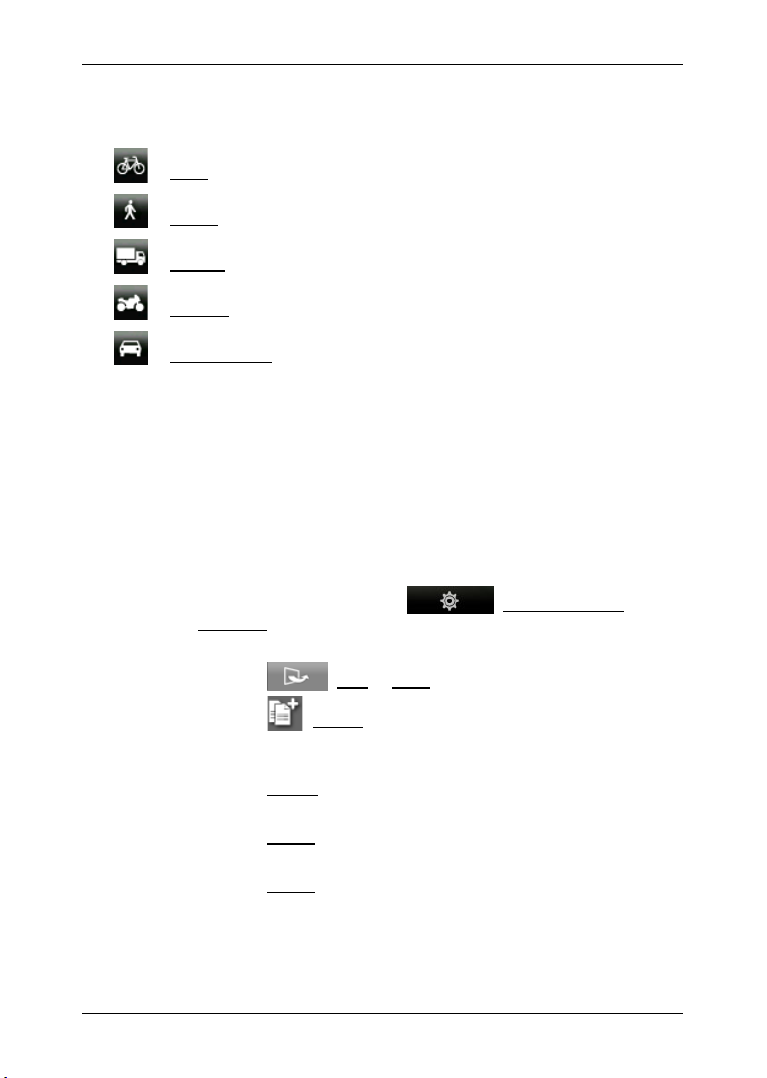
Korisnički priručnik NAVIGON 72 Easy | 72 Plus | 72 Plus Live | 72 Premium
9.1.2 Osnovni profili NAVIGON
Za svaki profil brzine već je definiran osnovni profil.
Bicikl
Pješak
Kamion
Motocikl
Osobno vozilo
Profil brzine nekog osnovnog profila nije moguće mijenjati. Druge
postavke možete prilagođavati svojim potrebama.
Osnovni profili ne mogu se preimenovati niti brisati.
Kako biste npr. za više osobnih vozila na izboru mogli imati različite
profile, možete izraditi vlastite profile ruta.
9.1.3 Izrada novog profila rute
Možete izraditi vlastite profile ruta. To je npr. preporučljivo ako
posjedujete dva osobna vozila, a samo jedno od njih ima vinjetu za
austrijske autoceste.
1. Na traci s gumbima dodirnite (Opcije navigacije) >
Profil rute.
Otvara se prozor PROFILI RUTA.
2. Dodirnite (Više) > Uredi.
3. Dodirnite (Kopiraj) desno pored naziva profila rute koji želite
uzeti kao podlogu za novi profil.
4. U prozoru N
AZIV PROFILA RUTE unesite novi naziv za novi profil rute.
5. Dodirnite Spremi.
6. Prilagodite profil rute svojim potrebama.
7. Dodirnite U redu.
Novi profil rute prikazuje se u prozoru UREDI.
8. Dodirnite U redu.
Novi profil rute prikazuje se na popisu PROFILI RUTA.
Korisne funkcije - 71 -
Page 72

Korisnički priručnik NAVIGON 72 Easy | 72 Plus | 72 Plus Live | 72 Premium
9.1.4 Odabir profila rute
1. Na traci s gumbima dodirnite (Opcije navigacije) >
Profil rute.
Otvara se prozor PROFILI RUTA.
2. Dodirnite naziv profila rute koji želite koristiti.
3. Dodirnite U redu.
9.1.5 Upravljanje profilima ruta
Korisnički definirane profile ruta moguće je uređivati, preimenovati i
brisati.
Uređivanje profila rute
1. Na traci s gumbima dodirnite (Opcije navigacije) >
Profil rute.
Otvara se prozor PROFILI RUTA.
2. Dodirnite gumb (Popis) pored profila rute koji želite urediti.
3. Zadajte željene postavke.
4. Dodirnite U redu.
Postavka Korištenje cesta s naplatom cestarine sastoji se od više
pojedinačnih postavki. U mogućnosti ste npr. da za svaku zemlju u kojoj
za autoceste postoji obveza korištenja vinjeta odredite da li ćete za
navigaciju koristiti te prometnice.
1. Dodirnite gumb (Uredi) pored postavke Korištenje cesta s
naplatom cestarine.
Otvara se prozor KORIŠTENJE CESTA S NAPLATOM CESTARINE.
2. Pojedinačne postavke prilagodite svojim potrebama (Da, Ne, Uvijek
pitaj).
Ako aktivirate postavku Uvijek pitaj, svaki put kad pretpregled rute
želi izračunati rutu preko neke ceste koja podliježe obvezi plaćanja
cestarine, od Vas se traži da potvrdite da li želite koristiti dotičnu
vrstu ceste s naplatom cestarine. Ovu postavku možete tada zadati
i za buduće vožnje.
Preimenovanje profila rute
1. Na traci s gumbima dodirnite (Opcije navigacije) >
Profil rute.
Otvara se prozor PROFILI RUTA.
2. Dodirnite (Više) > Uredi.
- 72 - Korisne funkcije
Page 73

Korisnički priručnik NAVIGON 72 Easy | 72 Plus | 72 Plus Live | 72 Premium
3. Dodirnite gumb (Preimenuj) pored profila rute koji želite
preimenovati.
4. Unesite novi naziv profila rute.
5. Dodirnite Spremi.
Napomena: Osnovni profili ne mogu se preimenovati.
Brisanje profila rute
1. Na traci s gumbima dodirnite (Opcije navigacije) >
Profil rute.
Otvara se prozor PROFILI RUTA.
2. Dodirnite (Više) > Uredi.
3. Dodirnite gumb (Izbriši) pored profila rute koji želite izbrisati.
4. Dijaloški prozor od Vas traži da potvrdite brisanje.
5. Dodirnite Da.
Napomena: Osnovni profili ne mogu se brisati.
9.2 Snimke zaslona
Imate mogućnost izraditi i spremiti snimke svakog aktualno prikazanog
sadržaja na zaslonu.
9.2.1 Omogućavanje snimki zaslona
1. U prozoru NAVIGACIJA dodirnite (Više) > Postavke
sustava > Općenito > Omogući snimke zaslona.
2. Odaberite da li želite omogućiti snimke zaslona (Da) ili ne (Ne).
Na zaslonu se na donjem desnom rubu pojavljuje gumb
(Snimke zaslona).
9.2.2 Izrada snimke zaslona
► Dodirnite gumb (Snimke zaslona).
Zaslon se sprema kao grafika. Na slici se ne prikazuje gumb
(Snimke zaslona).
Snimke zaslona spremaju se u mapi ScreenShots. Ova mapa može se
nalaziti u internoj memoriji navigacijskog uređaja, na umetnutoj
memorijskoj kartici ili u obje memorije.
Korisne funkcije - 73 -
Page 74

Korisnički priručnik NAVIGON 72 Easy | 72 Plus | 72 Plus Live | 72 Premium
9.3 Parkiranje u blizini odredišta
Kad se približavate svome odredištu, na zaslonu se pojavljuje gumb
odredište sve dok se nalazite u blizini odredišta i dok se karta ne
zatvori.
Mogući su sljedeći scenariji:
(Parkiranje). Ovaj gumb ostaje vidljiv i nakon što stignete na
Dalje nastaviti pješice
Vidite neko parkiralište, parkirate svoje vozilo i do odredišta želite dalje
nastaviti pješice.
1. Dodirnite gumb (Parkiranje).
Otvara se prozor OPCIJE.
2. Dodirnite Modus pješaka.
Pojavljuje se sljedeća dojava: „Vaša lokacija je spremljena. Naći
ćete je na popisu 'Favoriti' pod 'Moje vozilo'. To Vam omogućava da
lako nađete put nazad do svog vozila.”
3. Dodirnite U redu.
Lokacija Vašeg vozila na karti je označena zastavicom sa
zvjezdicom.
Navigacija se nastavlja dalje do odredišta u načinu Pješak.
Traženje parkirališta
Želite da Vas se dovede do nekog parkirališta u blizini odredišta. Odatle
do odredišta želite dalje nastaviti pješice.
1. Dodirnite gumb (Parkiranje).
Otvara se prozor OPCIJE.
2. Dodirnite Parkiranje u blizini odredišta.
Otvara se prozor PARKIRANJE U BLIZINI ODREDIŠTA.
On sadrži popis potencijalna parkirališta sortiranih prema
udaljenosti od Vašeg odredišta.
3. Dodirnite parkiralište na kojem želite parkirati svoje vozilo.
Otvara se prozor I
informacije o tom parkiralištu.
4. Dodirnite Međuodredište.
NFORMACIJE. U njemu se prikazuju daljnje
- 74 - Korisne funkcije
Page 75

Korisnički priručnik NAVIGON 72 Easy | 72 Plus | 72 Plus Live | 72 Premium
5. Ruta se iznova izračunava. Nakon toga se pokreće navigacija do
odabranog parkirališta. Kad stignete do njega, pojavljuje se
sljedeća obavijest: „Vaša lokacija je spremljena. Naći ćete je na
popisu 'Favoriti' pod 'Moje vozilo'. To Vam omogućava da lako
nađete put nazad do svog vozila.”
6. Dodirnite U redu.
Lokacija Vašeg vozila na karti je označena zastavicom sa
zvjezdicom.
Navigacija se nastavlja dalje do odredišta u načinu Pješak.
Povratak u odredište
Stigli ste na svoje odredište. Navigacija je završena. Iz nekog razloga
nastavili ste, međutim, dalje voziti jer npr. niste našli mjesto za
zaustavljanje. Sada želite da Vas se ponovno dovede do odredišta.
1. Dodirnite gumb (Parkiranje).
2. Dodirnite Zadnje odredište.
Navigacija Vas sada do prvotnog odredišta vodi u načinu koji odgovara
odabranom profilu rute.
NAVIGON Clever Parking: Aktualne informacije o mogućnostima
parkiranja
Neke mogućnosti parkiranja označene su malom zvjezdicom
(npr. ). Za te mogućnosti parkiranja poznate su daljnje informacije,
npr. radno vrijeme ili broj parkirališnih mjesta za žene i osobe s
invaliditetom.
Ove su informacije dostupne za sve više parkirnih mogućnosti.
Redovita ažuriranja ovih informacija možete sasvim jednostavno
ostvariti putem softvera NAVIGON Fresh. NAVIGON Fresh možete
besplatno preuzeti s web stranice www.navigon.com/fresh.
9.3.1 Posebne funkcije na ruti s više etapa
Navigirate na ruti s više etapa. Nakon Vašeg trenutačnog odredišta
preostala je još najmanje jedna etapa.
Jedna od gore opisanih funkcija vodi Vas do odredišta u načinu Pješak.
Kad dođete u blizinu svoga odredišta, na lijevom rubu zaslona prikazuje
se gumb (Stigli ste na odredište).
Korisne funkcije - 75 -
Page 76

Korisnički priručnik NAVIGON 72 Easy | 72 Plus | 72 Plus Live | 72 Premium
Napomena: Funkciju Preskoči aktualno odredište možete koristiti i ako
Mogući su sljedeći scenariji:
Nazad k vozilu
Želite se vratiti do svog vozila kako biste stigli do odredišta sljedeće
etape.
1. Dodirnite gumb (Stigli ste na odredište).
Otvara se prozor OPCIJE.
2. Dodirnite Nazad k vozilu.
Navigacija sada vodi u načinu Pješak do mjesta na kojem ste parkirali
svoje vozilo.
Čim dođete u blizinu svojeg vozila, na lijevom rubu zaslona prikazuje se
gumb (Stigli ste do vozila).
1. Uđite u vozilo i postavite navigacijski uređaj u njegov držač.
2. Dodirnite gumb (Stigli ste do vozila).
Navigacija Vas sada do odredišta sljedeće etape vodi u načinu koji
odgovara odabranom profilu rute.
Preskoči aktualno odredište
Nakon postizanja svojeg odredišta vratili ste se do svog vozila bez
pomoći navigacije. Sada želite nastaviti voziti do odredišta sljedeće
etape.
1. Uđite u vozilo i postavite navigacijski uređaj u njegov držač.
2. Dodirnite gumb (Stigli ste na odredište).
Otvara se prozor OPCIJE.
3. Dodirnite Preskoči aktualno odredište.
Navigacija Vas sada do odredišta sljedeće etape vodi u načinu koji
odgovara odabranom profilu rute.
vožnju želite nastaviti s nekim drugim vozilom.
9.4 MyBest POI: Točke interesa na ruti
Napomena: Ova je funkcija na raspolaganju samo tijekom navigacije u
načinu Vozilo (pogledajte „Navigacija u načinu Vozilo”, stranica 59).
- 76 - Korisne funkcije
Page 77
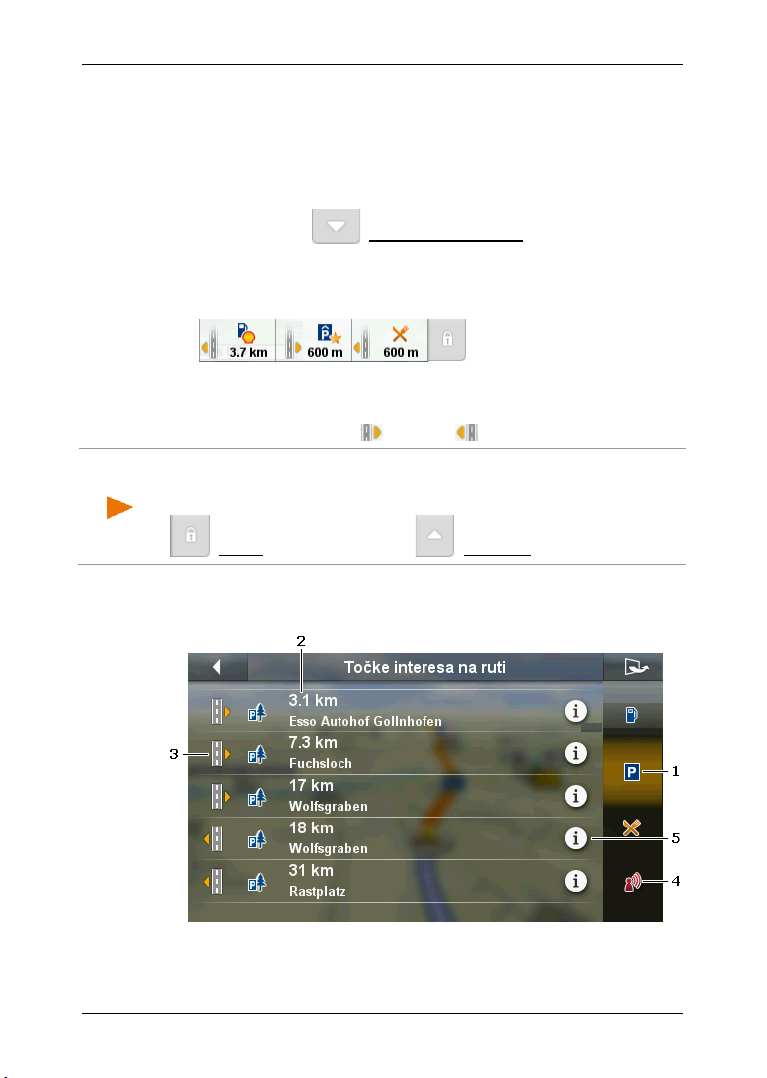
Korisnički priručnik NAVIGON 72 Easy | 72 Plus | 72 Plus Live | 72 Premium
Napomena: Traka Točke interesa na ruti ponovno se zatvara nakon
Možete odrediti 3 kategorije točaka interesa za funkciju Točke interesa
na ruti. Točke interesa koje se nalaze duž rute i odgovaraju jednoj od
tih kategorija možete tijekom navigacije brzo prikazati i odabrati kao
međuodredište.
9.4.1 Prikaz točaka interesa na ruti
1. Dodirnite gumb (Točke interesa na ruti) koji se prikazuje
gore lijevo na karti (pogledajte točku 2 u „Navigacija u načinu
Vozilo”, stranica 59).
Otvara se traka Točke interesa na ruti.
Ona prikazuje ikone 3 navedene kategorije točaka interesa. Za
svaku se kategoriju prikazuje udaljenost do najbliže točke interesa.
Narančasti trokutić pored rute k tome prikazuje da li se točka
interesa nalazi desno ( ) ili lijevo ( ) u odnosu na smjer vožnje.
nekoliko sekundi.
Ako je potrebno da traka ostane otvorena, dodirnite gumb
(Zadrži). Gumb se mijenja u (Zadržano).
2. Dodirnite jednu od kategorija kako biste prikazali popis s daljnjim
točkama interesa dotične kategorije.
Otvara se popis T
OČKE INTERESA NA RUTI.
Korisne funkcije - 77 -
Page 78
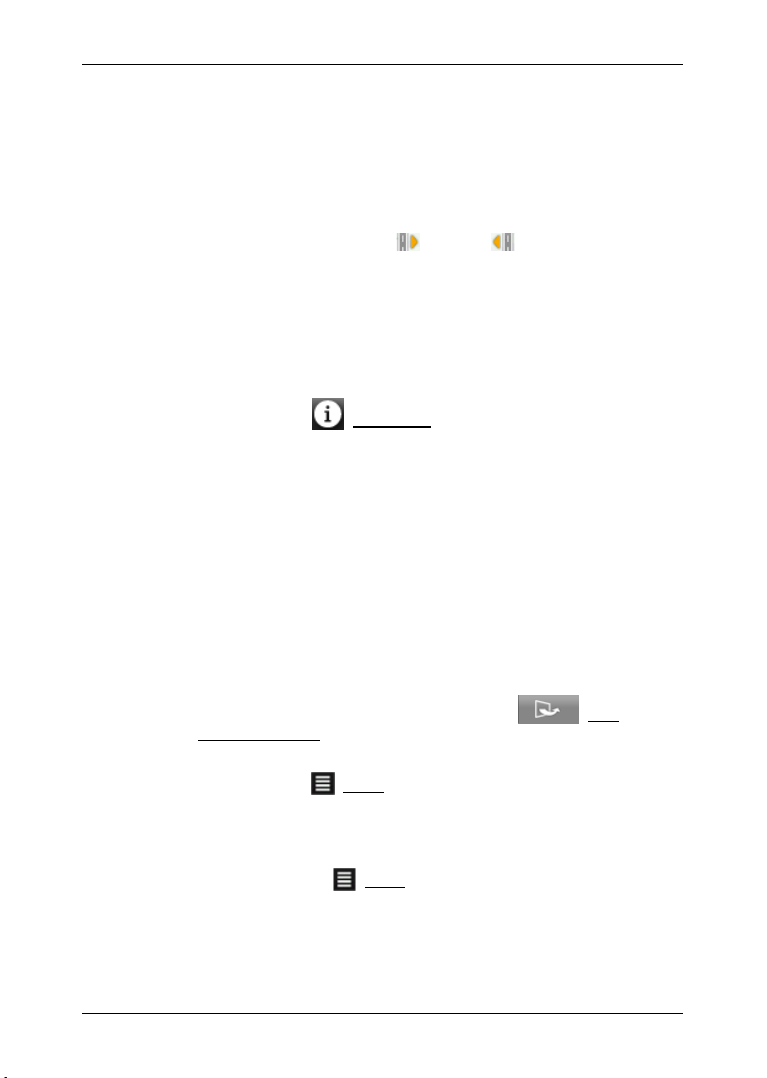
Korisnički priručnik NAVIGON 72 Easy | 72 Plus | 72 Plus Live | 72 Premium
1 Na desnom rubu zaslona prikazane su ikone kategorija čije točke
interesa stoje na raspolaganju. Ikona aktualno odabrane kategorije je
istaknuta.
► Dodirnite ikonu kategorije čije točke interesa želite prikazati.
2 Popis sadrži 5 najbližih točka interesa navedene kategorije na Vašoj ruti
sortiranih silaznim redoslijedom prema udaljenosti (zračna linija).
3 Mali narančasti trokutić na lijevom rubu zaslona naznačuje da li se
dotično odredište nalazi desno ( ) ili lijevo ( ) u odnosu na smjer
vožnje.
4 (Samo NAVIGON 72 Premium): ako je aktivirana funkcija Glasovno
upravljanje, navigaciju do neke točke interesa možete pokrenuti i
glasovnim upravljanjem. Funkcija Glasovno upravljanje, međutim, nije
na raspolaganju na svakom jeziku.
5 Za svaku točku interesa na popisu moguće je prikazati daljnje
informacije.
► Dodirnite gumb (Informacije) desno pored odgovarajuće točke
interesa (pogledajte i „Informacije o odredištu”, stranica 38).
9.4.2 Navigiranje do jedne od točaka interesa
► Na popisu dodirnite točku interesa do koje želite navigirati.
Željena točka interesa dodaje se kao međuodredište. Ruta se
iznova izračunava. Nakon što stignete do međuodredišta,
navigacija se nastavlja do prvotnog odredišta.
9.4.3 Određivanje kategorija
U mogućnosti ste odrediti 3 kategorije, odn. potkategorije za koje će
Vam na ruti na raspolaganju stajati točke interesa.
1. Otvorite popis T
2. Na popisu T
Odredi kategorije.
Otvara se prozor POSTAVKE: TOČKE INTERESA NA RUTI.
3. Dodirnite gumb (Popis) pored kategorije koju želite izmijeniti.
Otvara se popis sa svim raspoloživim kategorijama točaka interesa.
4. Odaberite jednu kategoriju.
Ako za neku kategoriju postoje potkategorije, lijevo pored nje
prikazuje se gumb (Popis).
► Dodirnite ga kako biste prikazali potkategoriju i po potrebi je
izmijenili. Standardno su odabrane sve potkategorije neke
kategorije.
OČKE INTERESA NA RUTI.
OČKE INTERESA NA RUTI dodirnite (Više) >
- 78 - Korisne funkcije
Page 79

Korisnički priručnik NAVIGON 72 Easy | 72 Plus | 72 Plus Live | 72 Premium
Napomena: Blokada vrijedi samo za aktualnu navigaciju. U slučaju
► Odaberite željenu potkategoriju i dodirnite U redu. Dodirom na
najgornji unos Sve kategorije na popisu možete brzo aktivirati,
odn. deaktivirali sve potkategorije.
5. Dodirnite U redu kako biste ponovno zatvorili popis kategorija.
Otvara se prozor POSTAVKE: TOČKE INTERESA NA RUTI.
6. Dodirnite U redu.
7. Otvara se popis TOČKE INTERESA NA RUTI. Ako za novoodabranu
kategoriju postoje točke interesa na ruti, one se već prikazuju na
popisu.
8. Dodirnite (Nazad) kako biste ponovno zatvorili popis.
Otvara se karta.
9.5 Status GPS-a, spremanje aktualne lokacije
U prozoru STATUS GPS-A možete naći pregled podataka koje
navigacijski sustav izračunava na temelju primljenih GPS signala.
► Na traci s gumbima dodirnite (Opcije navigacije) >
Status GPS-a.
Na lijevoj strani vidite isječak karte u čijoj je sredini prikazan Vaš
aktualni položaj. Kad se krećete, mijenja se i isječak karte ovisno o
Vašem aktualnom položaju.
Na desnoj strani prikazuju se podaci o adresi Vašeg aktualnog
položaja kao i podaci o aktualnom statusu GPS-a. Podaci o GPS-u
neprekidno se aktualiziraju, dok se podaci o adresi odnose na Vaš
položaj prilikom otvaranja prozora.
Spremi lokaciju
Aktualnu lokaciju moguće je spremiti na popisu F
1. U prozoru S
TATUS GPS-A dodirnite Spremi lokaciju.
Otvara se prozor NAZIV ODREDIŠTA.
2. Unesite naziv odredišta.
3. Dodirnite Spremi.
AVORITI.
9.6 Blokada
Tijekom navigacije u svakom trenutku možete blokirati jedan dio dionice
koja je pred Vama kako biste izračunali rutu oko tog dijela, npr. jer ste
na radiju čuli o zastoju na tom dijelu dionice.
nove navigacije ona više ne postoji.
Korisne funkcije - 79 -
Page 80

Korisnički priručnik NAVIGON 72 Easy | 72 Plus | 72 Plus Live | 72 Premium
Napomena: Ukoliko upravo vozite po autocesti, zaobilazna ruta
Napomena: U brojnim europskim zemljama TMC je besplatno na
Upravo izvodite navigaciju. Karta je otvorena u načinu Navigacija.
1. Na traci s gumbima dodirnite (Opcije navigacije) >
Blokada.
Otvara se prozor BLOKADA. On sadrži gumbe s različitim podacima
o udaljenosti.
2. Navedite udaljenost koju želite blokirati.
započinje na sljedećem izlazu s autoceste. Na gumbima je navedeno
mjesto ponovnog uključivanja do kojeg vrijedi blokada.
Ruta se iznova izračunava. Blokirani dio dionice se zaobilazi. On je
označen na karti crvene boje.
Poništavanje blokade
► Na traci s gumbima dodirnite (Opcije navigacije) >
Poništi blokadu.
Blokada se poništava i ruta se iznova izračunava.
9.7 TMC (Obavijesti o stanju u prometu)
Zahvaljujući integriranom TMC prijemniku navigacijski sustav raspolaže
aktualnim obavijestima o stanju u prometu. On po potrebi može
dinamički mijenjati rutu, npr. radi obilaženja nekog zastoja.
raspolaganju. U nekim se zemljama uz naplatu nudi (isključivo ili
dodatno) PremiumTMC, koji je znatno brži i aktualniji.
Na usluge PremiumTMC-a možete se pretplatiti preko naše web
stranice www.navigon.com.
Možete odrediti da li optimiranje rute treba uslijediti Automatski, Na
zahtjev ili Nikad. Ova postavka utječe i na prikaz obavijesti o stanju u
prometu.
9.7.1 Optimiranje rute: Na zahtjev
Ako se tijekom navigacije neka nova obavijest o stanju u prometu
odnosi na Vašu rutu, na gornjem rubu zaslona prikazuje se polje
Prometna prepreka.
Ono pregledno prikazuje sve važne informacije o dojavljenim
preprekama u prometu. Desno dolje vidite broj obavijesti koje se
odnose na Vašu rutu kao i to koja se od tih poruka upravo prikazuje.
- 80 - Korisne funkcije
Page 81

Korisnički priručnik NAVIGON 72 Easy | 72 Plus | 72 Plus Live | 72 Premium
Napomena: Ovdje možete konfigurirati da li će se prikazivati samo
► Dodirnite polje Prometna prepreka kako biste prikazali sljedeću
obavijest.
► Dodirnite (Zatvori) kako bi se polje prestalo prikazivati.
Istovremeno se prikazuje gumb Obavijesti o stanju u prometu. On
naznačuje udaljenost do sljedeće dojavljene prepreke u prometu i
vremenski gubitak prouzročen njome . Vremenski gubitak prikazuje se i
bojom gumba.
(Crvena): znatan vremenski gubitak (više od 20 minuta).
(Žuta): srednji vremenski gubitak (5-20 minuta).
5 minuta).
(Bez boje): neznatan vremenski gubitak (manje od
prepreke u prometu s vremenskim gubitkom većim od 20 minuta ili i
takve s manjim vremenskim gubitkom (pogledajte „Postavke (Obavijesti
o stanju u prometu)” pod „Prikaži obavijesti o stanju u prometu”,
stranica 89).
► Dodirnite (Obavijesti o stanju u prometu).
Otvara se prozor PROMETNA PREPREKA.
On prikazuje isječak karte s dijelom dionice pogođenom obavješću i
optimiranu rutu obilaska dojavljene prepreke u prometu. Osim toga
prikazuju se informacije o optimiranoj ruti (vremenska ušteda, duljina
obilaska, vrijeme dolaska).
► Dodirnite Da kako biste nastavili svoju vožnju optimiranom rutom.
► Dodirnite Ne kako biste nastavili svoju vožnju aktualnom rutom.
Korisne funkcije - 81 -
Page 82

Korisnički priručnik NAVIGON 72 Easy | 72 Plus | 72 Plus Live | 72 Premium
Napomena: Prozor P
otvara se i onda ako
► Dodirnite Detalji kako biste otvorili prozor PROMET (pogledajte
„Prikaz obavijesti o stanju u prometu”, stranica 83).
► Dodirnite (Prikaži na karti) kako biste kartu proširili na čitav
zaslon.
U prikazu karte dodirnite (Nazad) kako biste ponovno
otvorili prozor PROMETNA PREPREKA.
započinjete novu navigaciju i ako za rutu već postoje obavijesti o stanju
u prometu.
ROMETNA PREPREKA
Poništena obavijest o stanju u prometu
Može se dogoditi da neka obavijest o stanju u prometu, za koju je već
izračunat obilazak, bude poništena jer je npr. prestao zastoj ili jer više
ne postoji blokada dionice.
U tom slučaju navigacijski sustav ispituje da li se isplati vraćanje na
prvotnu rutu. U tom slučaju prikazuje se gumb (Poništena
obavijest o stanju u prometu).
► Dodirnite (Poništena obavijest o stanju u prometu) kako
biste otvorili prozor PROMETNA PREPREKA (vidi gore). Tada možete
odlučiti da li se želite vratiti na prvotnu rutu (Da) ili ne (Ne).
Ako ne dodirnete (Poništena obavijest o stanju u prometu),
nakon oko 15 sekundi automatski se ponovno vraćate na prvotnu rutu.
9.7.2 Optimiranje rute: Automatski
- 82 - Korisne funkcije
Ako se tijekom navigacije pojavi obavijest o stanju u prometu koja se
odnosi na Vašu rutu, prepreka u prometu automatski se zaobilazi ako
se time uz prihvatljivi trošak postiže skraćivanje vremena putovanja.
Obavijest o stanju u prometu u protivnom se ignorira.
Ako je izračunat obilazak, na gornjem rubu zaslona prikazuje se polje
Prometna prepreka.
Ono pregledno prikazuje sve važne informacije o dojavljenim
preprekama u prometu. Desno dolje vidite broj obavijesti koje dovode
do izmjene rute kao i to koja se od tih poruka upravo prikazuje. Ikona
(Obilazak) naznačuje da se dotična prepreka u prometu zaobilazi.
► Dodirnite polje Prometna prepreka kako biste prikazali sljedeću
obavijest.
Page 83
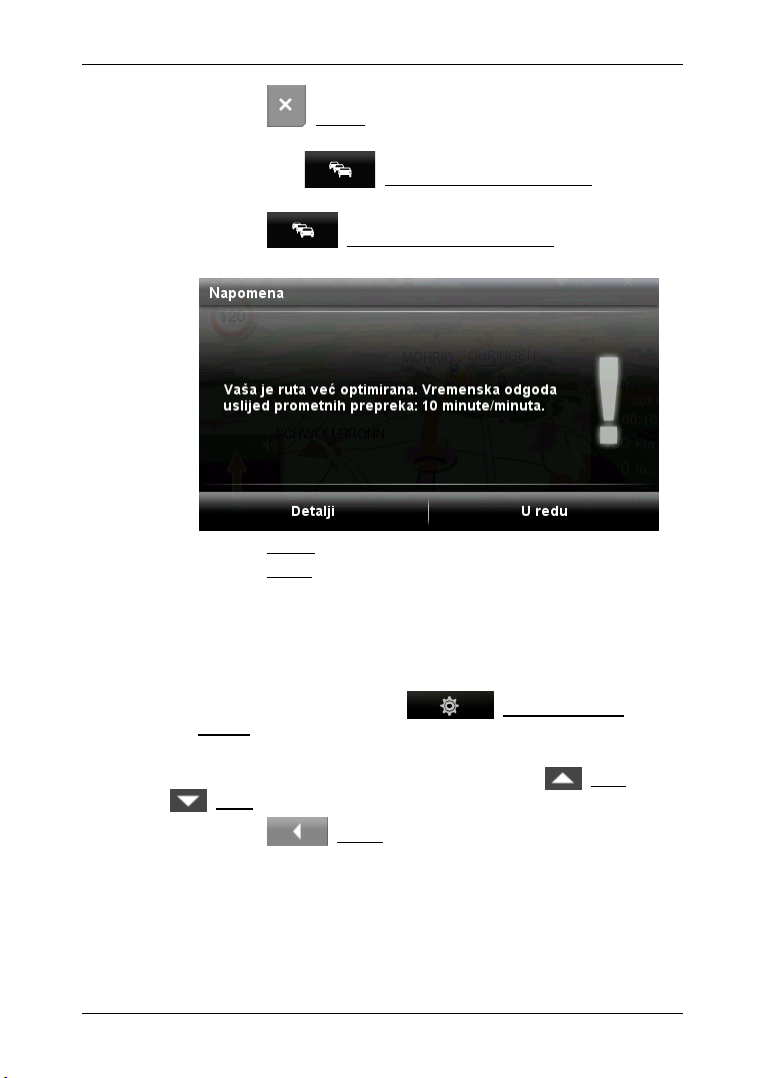
Korisnički priručnik NAVIGON 72 Easy | 72 Plus | 72 Plus Live | 72 Premium
► Dodirnite (Zatvori) kako bi se polje prestalo prikazivati.
Sve dok se obavijesti o stanju u prometu odnose na Vašu rutu,
prikazuje se gumb (Obavijesti o stanju u prometu). On
naznačuje da navigacijski sustav automatski optimira rutu.
► Dodirnite (Obavijesti o stanju u prometu).
Pojavljuje se sljedeća obavijest:
► Dodirnite U redu kako biste zatvorili obavijest.
► Dodirnite Detalji kako biste otvorili prozor PROMET (pogledajte
„Prikaz obavijesti o stanju u prometu”, stranica 83).
9.7.3 Prikaz obavijesti o stanju u prometu
Aktualne prisutne obavijesti o stanju u prometu možete dati prikazati u
svakom trenutku.
► Na traci s gumbima dodirnite (Opcije navigacije) >
Promet.
Otvara se prozor PROMET.
U popisu obavijesti možete se kretati pomoću gumbi (Gore) i
(Dolje).
► Dodirnite (Nazad) kako biste ponovno zatvorili prozor
PROMET.
Korisne funkcije - 83 -
Page 84

Korisnički priručnik NAVIGON 72 Easy | 72 Plus | 72 Plus Live | 72 Premium
1 Gumb Filtar pokazuje ukupan broj prisutnih obavijesti o stanju u
prometu, vrstu navedenih obavijesti o stanju u prometu i broj obavijesti
dotične vrste.
► Dodirnite gumb Filtar kako biste odredili koje će se obavijesti
prikazivati (pogledajte „Filtriranje obavijesti o stanju u prometu”,
stranica 85).
2 Kad stigne obavijest o novoj prepreci u prometu koja se odnosi na Vašu
rutu, ona se označava s 'NEW'.
3 Ova oznaka naznačuje da dotična obavijest potiče od nekog davatelja
PremiumTMC usluge.
Slična se oznaka prikazuje i kad dotična poruka potječe od usluga
NAVIGON Live ( ).
4 Ovdje vidite ozbiljnost prometne prepreke:
Crvena: prepreka na dotičnom dijelu dionice ne može se prijeći ili se
može prijeći uz znatan gubitak vremena (više od 20 minuta). To može
biti slučaj npr. kod zastoja ili blokade više voznih trakova uslijed neke
nesreće.
Žuta: moguće je prijeći dionicu kroz prepreku, no prijete kašnjenja (5-
20 minuta). To može biti slučaj npr. kod prometa koji se odvija
usporeno.
Bez boje: prepreka nije ocijenjena ozbiljnom (vremenski gubitak manji
je od 5 minuta). Pritom se može raditi npr. o slučaju sporog odvijanja
prometa na vrlo kratkoj dionici, kvaru telefona za poziv u slučaju nužde
uz cestu ili blokade parkirališta.
5 Ovdje vidite udaljenost do dotične prepreke. Ako se prepreka ne nalazi
na Vašoj ruti ili je za nju već izračunata neka zaobilazna ruta, prikazuje
se udaljenost zračnom linijom.
6 Ovdje vidite zemlju i ulicu u kojima se pojavila prepreka.
- 84 - Korisne funkcije
Page 85

Korisnički priručnik NAVIGON 72 Easy | 72 Plus | 72 Plus Live | 72 Premium
Napomena: Većina radiopostaja javlja samo obavijesti o stanju o
prometu iz vlastite zemlje.
7 Dojavljena prepreka ovdje je prikazana u obliku prometnog znaka.
8 Ovdje vidite na kojem se dijelu dionice ceste nalazi prepreka.
9 Navigacijski sustav može zaobići prepreke na ruti Obilazak ( ) ili ih
zanemariti Ignoriraj ( ). Ikona prikazuju odgovarajući status.
Napomena: Ako ste aktivirali način uređivanja, možete dodirnuti gumb
kako biste odabrali odgovarajuću drugu postavku (pogledajte „Modus
uređivanja”, stranica 87).
10 Dodirnite gumb (Aktualiziraj) kako biste pretraživali za
izmijenjenim ili novim obavijestima u stanju u prometu.
9.7.4 Filtriranje obavijesti o stanju u prometu
Imate mogućnost odabrati obavijesti o stanju u prometu koje želite
vidjeti.
► U prozoru PROMET dodirnite gumb Filtar (pogledajte „Prikaz
obavijesti o stanju u prometu” stranica 84, točka 1).
Postoje sljedeće vrste obavijesti o stanju u prometu:
► Na ruti: Dok navigirate, prikazuju se samo obavijesti o stanju u
prometu koje se odnose na Vašu rutu.
► U blizini: Navode se sve obavijesti o stanju u prometu u blizini Vaše
aktualne lokacije. Ako GPS prijem nije dovoljno jak, a navigacijski
sustav je spremio Vaš zadnji položaj, tada se prikazuju sve
obavijesti u blizini tog položaja.
► Regionalne obavijesti o stanju u prometu: Prikazuju se obavijesti o
stanju u prometu koje se ne odnose samo na određene dijelove
dionice, npr. ako u čitavom području nekog većeg grada dođe do
prepreka u prometu uslijed neke velike priredbe ili ako u nekom
određenom području vlada gusta magla.
► Sve obavijesti o stanju u prometu: Otvara se popis SVE OBAVIJESTI
O STANJU U PROMETU. U njemu su sve postojeće obavijesti
navedene sortirane prema zemlji (uzlazno, npr. 'D'), tipu ceste
(prema važnosti, npr. autoput) i broju ceste (uzlazno, npr 'A6').
Navodi se broj obavijesti prisutnih za dotičnu cestu.
► Dodirnite neki unos kako biste naveli sve dojavljene prepreke u
prometu koje se odnose na dotičnu cestu (npr. A6).
Korisne funkcije - 85 -
Page 86

Korisnički priručnik NAVIGON 72 Easy | 72 Plus | 72 Plus Live | 72 Premium
Kad se otvori detaljan prikaz, navigacijski sustav čita odgovarajuću
Napomena: Čitanje naglas možete konfigurirati. U prozoru P
9.7.5 Detaljan prikaz pojedinačnih obavijesti
► U prozoru PROMET dodirnite pojedinačnu obavijest.
Otvara se prozor O
Na lijevoj polovici prozora prikazuje se pogođeni dio dionice.
Navode se udaljenost, duljina prepreke i očekivani vremenski
gubitak.
Na desnoj strani prikazuje se sadržaj obavijesti.
obavijest o stanju u prometu. Čitanje naglas nije, međutim, moguće na
svakom jeziku.
dodirnite (Više) > Postavke > Čitanje naglas obavijesti o stanju
u prometu i odredite da li je potrebno pročitati TMC dojave ili ne (Da ili
Ne).
► Dodirnite (Isječak karte) kako biste pogođeni dio vidjeli kao
isječak karte.
BAVIJESTI O STANJU U PROMETU.
ROMET
► U isječku karte dodirnite (Informacije) kako biste ponovno
zatvorili isječak karte.
- ili -
Dodirnite gumb (Prikaži na karti) kako biste dotični dio rute
prikazali na karti.
- 86 - Korisne funkcije
Page 87

Korisnički priručnik NAVIGON 72 Easy | 72 Plus | 72 Plus Live | 72 Premium
Napomena: Način uređivanja može se aktivirati samo pod sljedećim
Napomena: U slučaju Vaše ručne intervencije u izračun obilaska može
9.7.6 Modus uređivanja
Za svaku obavijest sami možete odrediti da li je treba zaobići ili ne.
uvjetima:
► Postavka Optimiranje rute postavljena je na vrijednost Na zahtjev.
► Upravo izvodite navigaciju.
doći do neočekivanih posljedica:
► Dionica može biti dulja nego što je to potrebno.
► Vožnja može potrajati dulje nego što je to potrebno.
1. Otvorite prozor PROMET (pogledajte „Prikaz obavijesti o stanju u
prometu”, stranica 83).
2. U prozoru P
3. Dodirnite Da.
Otvara se prozor PROMET.
Pored prepreka u prometu na ruti vidite gumb koji prikazuje aktualni
status:
► Dodirnite gumb kako biste odabrali drugu postavku.
► Dodirnite (Nazad).
ROMET dodirnite (Više) > Modus uređivanja.
(Obilazak): izračunava se zaobilazna ruta oko ove prepreke.
(Ignoriraj): ova prepreka se ignorira.
Navigacijski sustav na temelju toga izračunava 'alternativnu
rutu' i prikazuje je u prozoru P
možete odlučiti da li želite koristiti tu rutu (Da ili Ne).
ROMETNA PREPREKA. Tada
9.7.7 Opcije (Obavijesti o stanju u prometu)
1. Otvorite prozor PROMET (pogledajte „Prikaz obavijesti o stanju u
prometu”, stranica 83).
2. U prozoru P
Otvara se prozor s više gumbi.
3. Dodirnite gumb čiju funkciju želite izvršiti.
Korisne funkcije - 87 -
ROMET dodirnite (Više).
Page 88

Korisnički priručnik NAVIGON 72 Easy | 72 Plus | 72 Plus Live | 72 Premium
Postavke: dodirnite gumb kako biste otvorili prozor POSTAVKE (pogledajte
„Postavke (Obavijesti o stanju u prometu)”, stranica 88).
Automatski modus: ova je funkcija na raspolaganju samo ako je aktiviran način
uređivanja. Dodirnite gumb kako biste deaktivirali način uređivanja. Sve
obavijesti o stanju u prometu na ruti tada se postavljaju u status 'Novo'.
Na temelju toga navigacijski sustav izračunava 'optimiranu rutu' i
dodjeljuje svakoj obavijesti o stanju u prometu status na temelju
izračuna (Obilazak ili Ignoriraj).
Ignoriraj sve: (na raspolaganju samo pri aktiviranom načinu uređivanja):
postavlja sve obavijesti o stanju u prometu u status Ignoriraj.
Zaobiđi sve: (na raspolaganju samo pri aktiviranom načinu uređivanja):
postavlja sve obavijesti o stanju u prometu u status Obilazak.
Izračunaj optimiranu rutu: (na raspolaganju samo pri aktiviranom načinu
uređivanja): postavlja sve obavijesti o stanju u prometu u status 'Novo'.
Na temelju toga navigacijski sustav izračunava 'optimiranu rutu' i
dodjeljuje svakoj obavijesti o stanju u prometu status na temelju
izračuna (Obilazak ili Ignoriraj).
Info: Otvara prozor u kojem se prikazuju mogući uzroci lošeg TMC prijema.
9.7.8 Postavke (Obavijesti o stanju u prometu)
1. Otvorite prozor PROMET (pogledajte „Prikaz obavijesti o stanju u
prometu”, stranica 83).
2. U prozoru P
U prozoru POSTAVKE možete odrediti sljedeće postavke:
Optimiranje rute
Ovdje možete konfigurirati da li će i na koji način prijem obavijesti o
stanju u prometu utjecati na trasiranje rute.
► Automatski: zaobilazna ruta izračunava se automatski. Bivate
informirani o novom izračunu rute.
► Na zahtjev: najava navigacijskog uređaja informira Vas o tome da
se neka obavijest o stanju u prometu odnosi na Vašu rutu. Polje
Obavijesti o stanju u prometu na zaslonu prikazuje udaljenost do
dojavljene prometne prepreke.
► Nikad: ignoriraju se sve obavijesti o stanju u prometu na Vašoj ruti.
ROMET dodirnite (Više) > Postavke.
- 88 - Korisne funkcije
Page 89
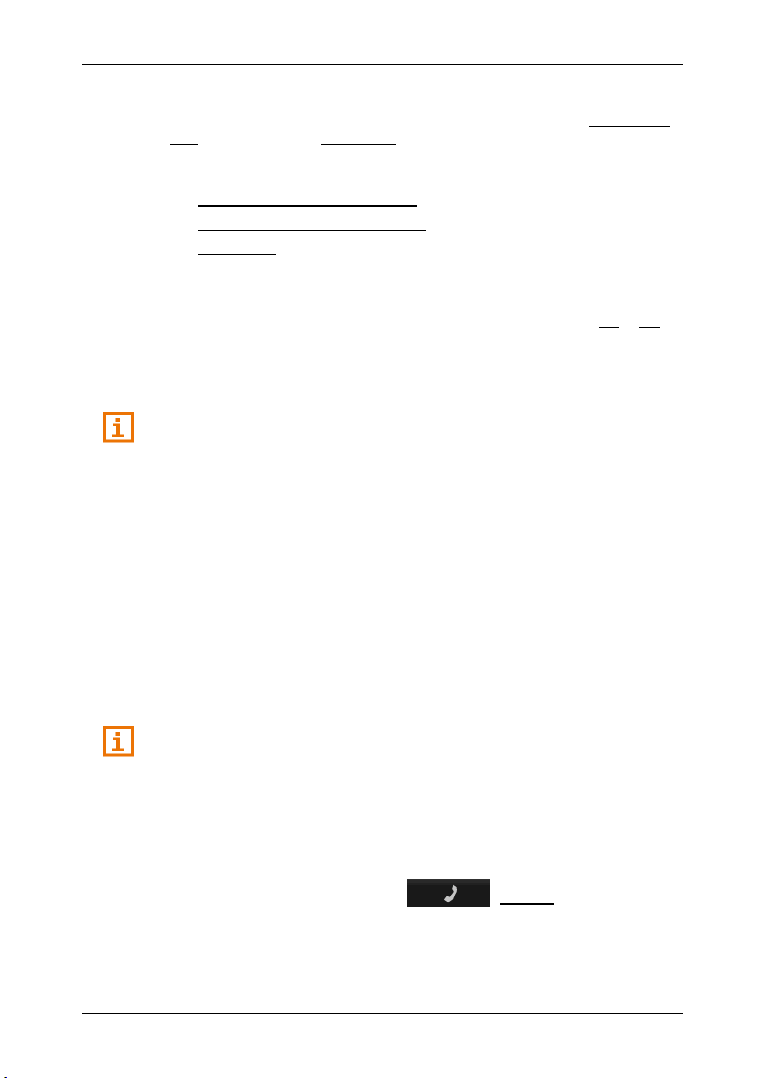
Korisnički priručnik NAVIGON 72 Easy | 72 Plus | 72 Plus Live | 72 Premium
Prikaži obavijesti o stanju u prometu
Ova je postavka na raspolaganju samo ako je za postavku Optimiranje
rute odabrana opcija Na zahtjev. Ovdje možete konfigurirati da li će se
obavijesti o stanju u prometi prikazivati samo ako se može očekivati
određeni vremenski gubitak.
► Samo uz vrem.odgodu > 5 min
► Samo uz vrem.odgodu > 15 min
► Prikaži sve
Čitanje naglas obavijesti o stanju u prometu
Ovdje možete konfigurirati da li će se TMC obavijesti čitati naglas
prilikom otvaranja prozora O
BAVIJESTI O STANJU U PROMETU (Da ili Ne).
10 Handsfree modul
Ovo poglavlje tiče Vas se samo ako posjedujete navigacijski uređaj
NAVIGON 72 Premium.
Navigacijski uređaj raspolaže modulom za telefoniranje bez korištenja
ruku koji podržava Bluetooth veze s mobilnim telefonima i naglavnim
slušalicama s podrškom za Bluetooth. Istovremeno može biti povezan
sa do dva mobilna telefona ili jednim naglavnim slušalicama.
Ako ste uspostavili vezu s mobilnim telefonom, navigacijski uređaj
možete tada za njega koristiti kao uređaj za telefoniranje bez korištenja
ruku.
Ako ste uspostavili vezu s Bluetooth naglavnim slušalicama, glasovne
upute navigacijskog softvera čuti ćete preko naglavnih slušalica. To je
korisno npr. kad putujete motociklom. Sve ostale funkcije koje su
opisane u ovom poglavlju nisu na raspolaganju u slučaju veze s
naglavnim slušalicama.
Neki uređaji s podrškom za Bluetooth nisu 100% kompatibilni. Ovisno o
uređaju neke funkcije možda nisu podržane ili su tek ograničeno
podržane. Može se dogoditi i da se neki uređaj ne može povezati ako je
već povezan neki određeni drugi uređaj.
Otvaranje modula za telefoniranje bez korištenja ruku
► Kad je karta otvorena, dodirnite bilo koju točku na karti kako biste
prikazali traku s gumbima.
► Na traci s gumbima dodirnite (Telefon).
Otvara se prozor HANDSFREE MODUL.
Kad po prvi put pokrećete modul za telefoniranje bez korištenja ruku,
otvara se prozor u kojem možete pokrenuti traženje uređaja s podrškom
za Bluetooth.
Handsfree modul - 89 -
Page 90

Korisnički priručnik NAVIGON 72 Easy | 72 Plus | 72 Plus Live | 72 Premium
► Dodirnite Da ako sada želite započeti traženje i uspostaviti vezu s
naglavnim slušalicama ili mobilnim telefonom. Čim navigacijski
uređaj pronađe Vaš Bluetooth uređaj, možete pokrenuti uparivanje
(pogledajte poglavlje „Uparivanje uređaja”, stranica 93).
► Dodirnite Ne ako vezu želite inicirati u nekom kasnijem trenutku
(pogledajte poglavlje „Traženje i uparivanje Bluetooth uređaja”,
stranica 91).
Elementi modula za telefoniranje bez korištenja ruku
Iz prozora HANDSFREE MODUL moguće je pristupiti svim funkcijama.
1 Prikaz statusa modula za telefoniranje bez korištenja ruku. Ovaj prikaz
statusa može se vidjeti i u brojnim drugim prozorima (pogledajte
„Bluetooth / Telefon”, stranica 23).
2 Otvara prozor O
► uređivati postavke sustava, pogledajte stranicu 119.
► uređivati postavke Bluetootha, pogledajte stranicu 105.
► pogledati prispjele SMS-ove, pogledajte stranicu 99.
► uređivati brzi odabir pogledajte stranicu 104.
3 Otvara prozor P
uređaji povezani s modulom za telefoniranje bez korištenja ruku
(pogledajte „Povezivanje uređaja”, stranica 94).
4 Gumbi Telefon 1 i Telefon 2 služe za odabir aktivnog telefona
(pogledajte „Aktiviranje mobilnog telefona”, stranica 96).
Gumb trenutačno aktivnog telefona označen je bojom (ovdje:
Telefon 1). Naziv mobilnog telefona prikazuje se desno pored gumbi.
PCIJE. Tamo možete
OUZDANI UREĐAJI. Tamo možete namjestiti koji su
- 90 - Handsfree modul
Page 91

Korisnički priručnik NAVIGON 72 Easy | 72 Plus | 72 Plus Live | 72 Premium
Napomena: Kako bi se mogla uspostaviti Bluetooth veza između oba
Ovi gumbi mogu biti različitih boja:
► Zelena, ako je mobilni telefon povezan kao „Telefon 1”, odn. kao
„Telefon 2”.
► Narančasta ako nije povezan nijedan mobilni telefon.
Ako je modul za telefoniranje bez korištenja ruku povezan s naglavnim
slušalicama, prikazuje se gumb (Slušalica).
5 Gumbi za brzo biranje (pogledajte „Brzo biranje”, pogledajte 104).
6 Traka s gumbima. Omogućava prebacivanje u druge prozore,
pogledajte stranicu 17.
Osim toga vidljivi su i sljedeći gumbi s natpisima:
Tipkovnica: Otvara tipkovnicu pomoću koje možete birati telefonske brojeve
(pogledajte „Biranje telefonskog broja”, stranica 100).
Telefonski imenik: Otvara telefonski imenik aktivnog telefona (pogledajte
„Pozivanje kontakta iz telefonskog imenika” stranica 100, i „Navigiranje
do kontakta iz telefonskog imenika”, stranica 103).
Nedavni pozivi: Otvara nedavne pozive aktivnog telefona (pogledajte „Pozivanje
zadnjeg sugovornika”, stranica 101).
10.1 Bluetooth veza
Kako biste mogli koristiti modul za telefoniranje bez korištenja ruku, on
mora biti povezan s najmanje jednim Bluetooth uređajem.
uređaja, i navigacijski uređaj i mobilni telefon moraju biti odgovarajuće
konfigurirani. Naglavne slušalice tvornički su već odgovarajuće
konfigurirane.
Informacije o konfiguraciji navigacijskog uređaja možete naći u
poglavlju „Postavke” na stranici 105.
Informacije o konfiguraciji mobilnog telefona ili naglavnih slušalica naći
ćete u pripadajućem priručniku njihovog proizvođača.
10.1.1 Traženje i uparivanje Bluetooth uređaja
Uparivanje označava postupak kojim dva Bluetooth uređaja
uspostavljaju šifriranu vezu. Pritom oba uređaja moraju jedan drugome
proslijediti jednaku lozinku. Lozinka i podaci o vezi spremaju se na oba
uređaja tako da je uparivanje potrebno izvesti samo jedanput prilikom
Handsfree modul - 91 -
prvog povezivanja. Upareni uređaji spremaju se na popisu P
.
UREĐAJI
OUZDANI
Page 92
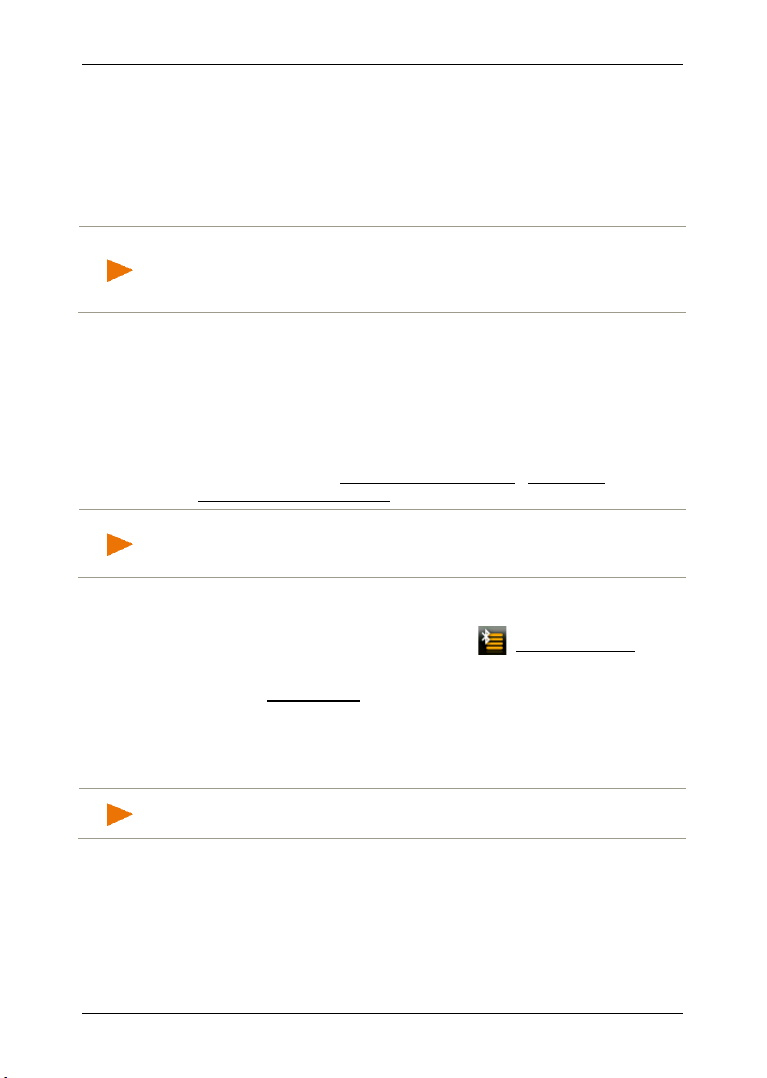
Korisnički priručnik NAVIGON 72 Easy | 72 Plus | 72 Plus Live | 72 Premium
Napomena: Telefonski imenik i nedavni pozivi na raspolaganju su
Napomena: Točan naziv ovih funkcija može varirati ovisno o
Napomena: Nazivi uređaja kod nekih se uređaja prikazuju tek po
Navigacijski uređaj može se automatski povezati sa zadnje povezanim
uređajem čim se nađe u dometu.
Modul za telefoniranje bez korištenja ruku navigacijskog uređaja može
spremiti podatke o vezi ukupno 4 uparena mobilna telefona i jednog
para naglavnih slušalica te upravljati njima. Moguće je uvesti telefonski
imenik i nedavne pozive svakog uparenog mobilnog telefona i spremiti
ih s podacima o vezi.
samo ako je povezan odgovarajući telefon. Informacije o uvozu
telefonskog imenika i nedavnih poziva možete naći u poglavljima „Uvezi
telefonski imenik”, stranica 97, i „Uvezi nedavne pozive”, stranica 98.
Traženje uređaja
1. Pobrinite se za to da je na Vašem navigacijskom uređaju aktiviran
Bluetooth (pogledajte „Konfiguriranje modula za telefoniranje bez
korištenja ruku”, stranica 104).
► Ako želite uspostaviti vezu s nekim mobilnim telefonom, pobrinite
se za to da je na njemu aktiviran Bluetooth kao i za to da su
aktivirane postavke Vidljivo za druge uređaje i Dopušteno
povezivanje drugih uređaja.
proizvođaču. Detaljnije informacije naći ćete u priručniku za svoj mobilni
telefon.
► Ako želite uspostaviti vezu s naglavnim slušalicama, pobrinite se za
to da su one uključene.
2. U prozoru H
Otvara se prozor POUZDANI UREĐAJI.
3. Dodirnite Traži uređaje.
Navigacijski uređaj započinje traženje Bluetooth uređaja i navodi
sve detektirane uređaje u prozoru D
lijevo pored naziva uređaja naznačuje da li se kod dotičnog uređaja
radi o mobilnom telefonu ili naglavnim slušalicama.
ANDSFREE MODUL dodirnite (Pouzdani uređaji).
ETEKTIRANI UREĐAJI. Ikona
završetku traženja.
- 92 - Handsfree modul
Page 93
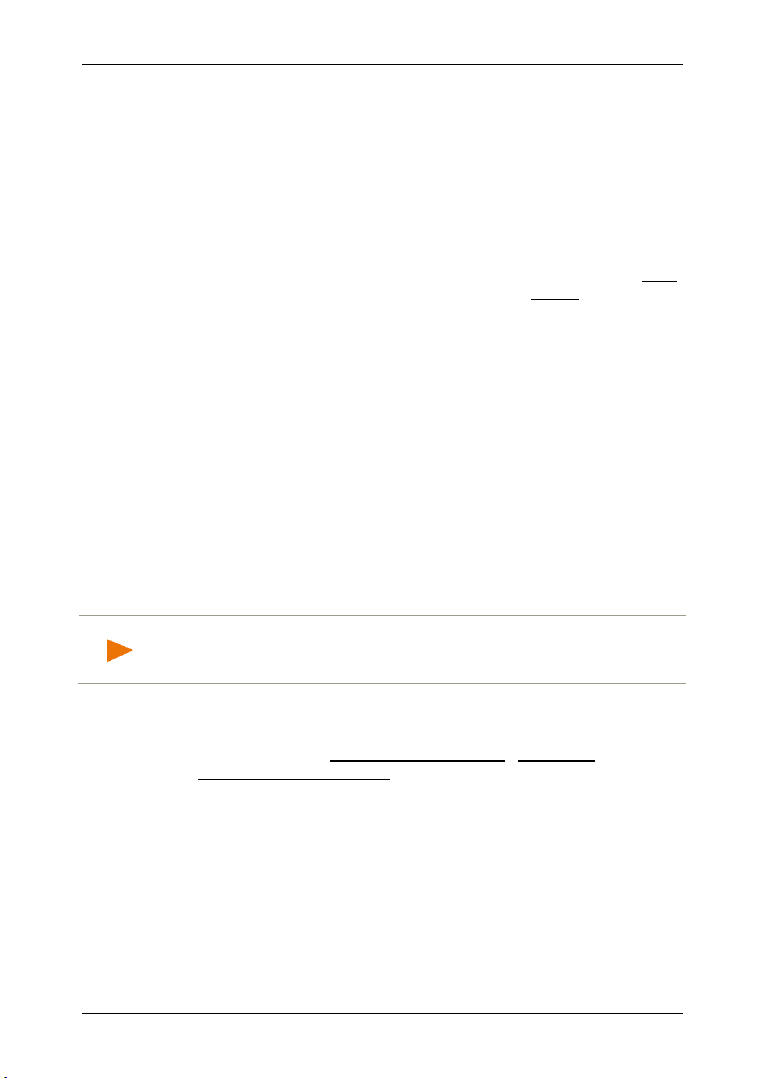
Korisnički priručnik NAV IGON 72 Easy | 72 Plus | 72 Plus Live | 72 Premium
Napomena: Ako niste sigurni na koji se način izvode sljedeći koraci na
Uparivanje uređaja
4. U prozoru DETEKTIRANI UREĐAJI dodirnite naziv uređaja s kojim
želite uspostaviti vezu.
► Ako je već izvedeno uparivanje s 4 mobilna telefona, odn.
jednim parom naglavnih slušalica, sada se od Vas traži da s
popisa P
OUZDANI UREĐAJI izbrišete jedan uređaj (pogledajte
„Brisanje uređaja”, stranica 96).
5. Navigacijski uređaj od Vas traži da unesete lozinku.
► Ako uspostavljate vezu s mobilnim telefonom, tada u polje Ključ
unesite lozinku (1-16 znamenki) i dodirnite U redu. Nakon toga
unesite istu lozinku i na mobilnom telefonu.
► Ako želite uspostaviti vezu s naglavnim slušalicama, tada
unesite lozinku naglavnih slušalica. Tu lozinku i daljnje
informacije o uparivanju naći ćete u priručniku za naglavne
slušalice.
Izvodi se uparivanje i uređaji se međusobno povezuju. Povezani
uređaj prikazuje se na popisu P
► Ako su novi uređaj naglavne slušalice, desno od njegovog
OUZDANI UREĐAJI (zeleni simbol).
naziva prikazuje se simbol u zelenoj boji. Veza s mobilnim
telefonom eventualno se prekida.
► Ako je novi uređaj mobilni telefon, desno od njegovog naziva
prikazuje se jedan od dva simbola u zelenoj boji, već prema
tome da li je on povezan kao Telefon 1 ili kao Telefon 2.
10.1.2 Uparivanje s mobilnog telefona
mobilnom telefonu, molimo Vas da tada konzultirate priručnik za mobilni
telefon.
1. Pobrinite se da je Bluetooth aktiviran i na mobilnom telefonu kao i
na navigacijskom uređaju. Kako bi se moglo izvesti uparivanje s
mobilnog telefona, na navigacijskom uređaju također moraju biti
aktivirane funkcije Vidljivo za druge uređaje i Dopušteno
povezivanje drugih uređaja (pogledajte „Konfiguriranje modula za
telefoniranje bez korištenja ruku”, stranica 104).
2. Izvedite na svome mobilnom telefonu traženje drugih Bluetooth
uređaja.
Navigacijski uređaj detektira se kao NAVIGON.
3. Inicirajte vezu s detektiranim uređajem NAVIGON.
Mobilni telefon od Vas traži da unesete lozinku.
Handsfree modul - 93 -
Page 94

Korisnički priručnik NAVIGON 72 Easy | 72 Plus | 72 Plus Live | 72 Premium
Napomena: Točan naziv ovih funkcija može varirati ovisno o
Napomena: Točan naziv ovih funkcija može varirati ovisno o
4. Unesite lozinku (1-16 znamenki).
Navigacijski uređaj od Vas traži da unesete lozinku.
5. U polje Ključ unesite istu lozinku kao na mobilnom telefonu i
dodirnite U redu.
Izvodi se uparivanje i uređaji se međusobno povezuju. Povezani
uređaj prikazuje se na popisu P
► Ako su novi uređaj naglavne slušalice, desno od njegovog
OUZDANI UREĐAJI (zeleni simbol).
naziva prikazuje se simbol u zelenoj boji. Veza s mobilnim
telefonom eventualno se prekida.
► Ako je novi uređaj mobilni telefon, desno od njegovog naziva
prikazuje se jedan od dva simbola u zelenoj boji, već prema
tome da li je on povezan kao Telefon 1 ili kao Telefon 2.
10.1.3 Povezivanje uređaja
Pod „povezivanjem” smatra se svako daljnje povezivanje između već
uparenih Bluetooth uređaja. Pritom više nije potrebno unositi lozinku.
1. Pobrinite se za to da je na Vašem navigacijskom uređaju aktiviran
Bluetooth (pogledajte „Konfiguriranje modula za telefoniranje bez
korištenja ruku”, stranica 104).
► Ako želite uspostaviti vezu s nekim mobilnim telefonom, pobrinite
se za to da je na njemu aktiviran Bluetooth kao i za to da je
aktivirana postavka Dopušteno povezivanje drugih uređaja.
proizvođaču. Detaljnije informacije naći ćete u priručniku za svoj mobilni
telefon.
► Ako želite uspostaviti vezu s naglavnim slušalicama, pobrinite se za
to da su one uključene.
1. Pobrinite se za to da je na Vašem navigacijskom uređaju aktiviran
Bluetooth.
► Ako se želite povezati s mobilnim telefonom, pobrinite se za to da je
na njemu aktiviran Bluetooth kao i da su aktivirane funkcije Vidljivo
za druge uređaje i Dopušteno povezivanje drugih uređaja.
proizvođaču. Detaljnije informacije naći ćete u priručniku za svoj mobilni
telefon.
► Ako želite uspostaviti vezu s naglavnim slušalicama, pobrinite se za
to da su one uključene.
- 94 - Handsfree modul
Page 95
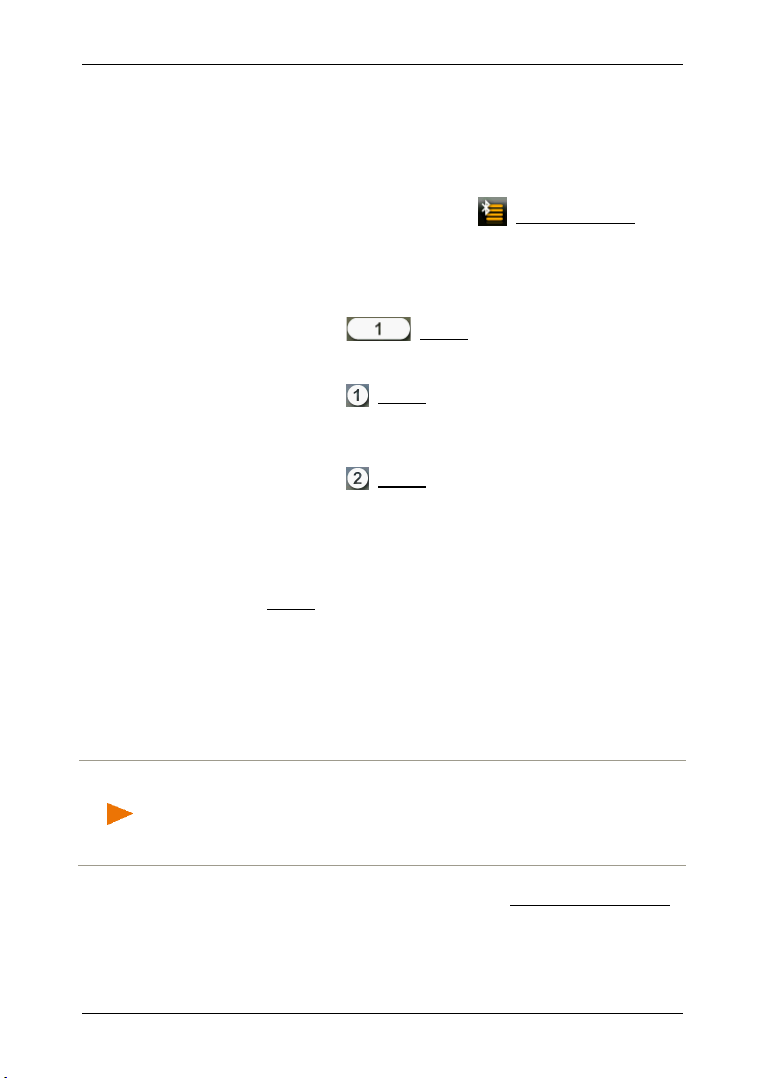
Korisnički priručnik NAVIGON 72 Easy | 72 Plus | 72 Plus Live | 72 Premium
Napomena: Kako bi bilo moguće automatsko povezivanje, u Bluetooth
Ručno povezivanje
Ako upravo postoji Bluetooth veza s nekim uređajem, ne morate je
najprije prekinuti kako biste mogli uspostaviti vezu s nekim drugim
uređajem. Postojeća veza automatski se prekida čim inicirate vezu s
nekim drugim uređajem.
2. U prozoru H
Otvara se prozor POUZDANI UREĐAJI. Aktualno povezani uređaji
označeni su zelenim simbolom desno od njihovog naziva.
Nepovezani uređaji imaju bijele simbole.
3. Uspostavite Bluetooth vezu.
► Dodirnite simbol (Poveži) kako biste pokrenuli
► Dodirnite simbol (Poveži) kako biste odgovarajući mobilni
► Dodirnite simbol (Poveži) kako biste odgovarajući mobilni
Odgovarajući simbol postaje zelen. Navigacijski uređaj povezuje se
s odabranim uređajem.
4. Dodirnite U redu kako biste se ponovno vratili u prozor H
MODUL.
Ako se telefon koji želite povezati s modulom za telefoniranje bez
korištenja ruku ne nalazi na popisu, možete izvršiti potragu za Bluetooth
uređajima (pogledajte „Traženje i uparivanje Bluetooth uređaja”,
stranica 91).
ANDSFREE MODUL dodirnite (Pouzdani uređaji).
povezivanje s odgovarajućim naglavnim slušalicama. Time se
prekidaju sve aktivne veze s drugim uređajima.
telefon povezali kao „Telefon 1”. Prekida se veza s naglavnim
slušalicama ili s drugim uređajem koji je povezan kao
„Telefon 1”.
telefon povezali kao „Telefon 2”. Prekida se veza s naglavnim
slušalicama ili s drugim uređajem koji je povezan kao
„Telefon 2”.
ANDSFREE
Automatsko povezivanje
postavkama na Vašem mobilnom telefonu mora biti spremljen kao
„ovlašten” ili „odobren uređaj” (točan tekst može varirati ovisno o
proizvođaču). Detaljnije informacije naći ćete u priručniku za svoj
mobilni telefon.
Ako je uređaj s kojim želite uspostaviti vezu bio jedan od dva zadnje
povezivana uređaja i ako je aktivirana postavka Uspostavi zadnju vezu,
veza se tada uspostavlja automatski čim se dotični uređaj nađe u
dometu (pogledajte „Konfiguriranje modula za telefoniranje bez
korištenja ruku”, stranica 104).
Handsfree modul - 95 -
Page 96
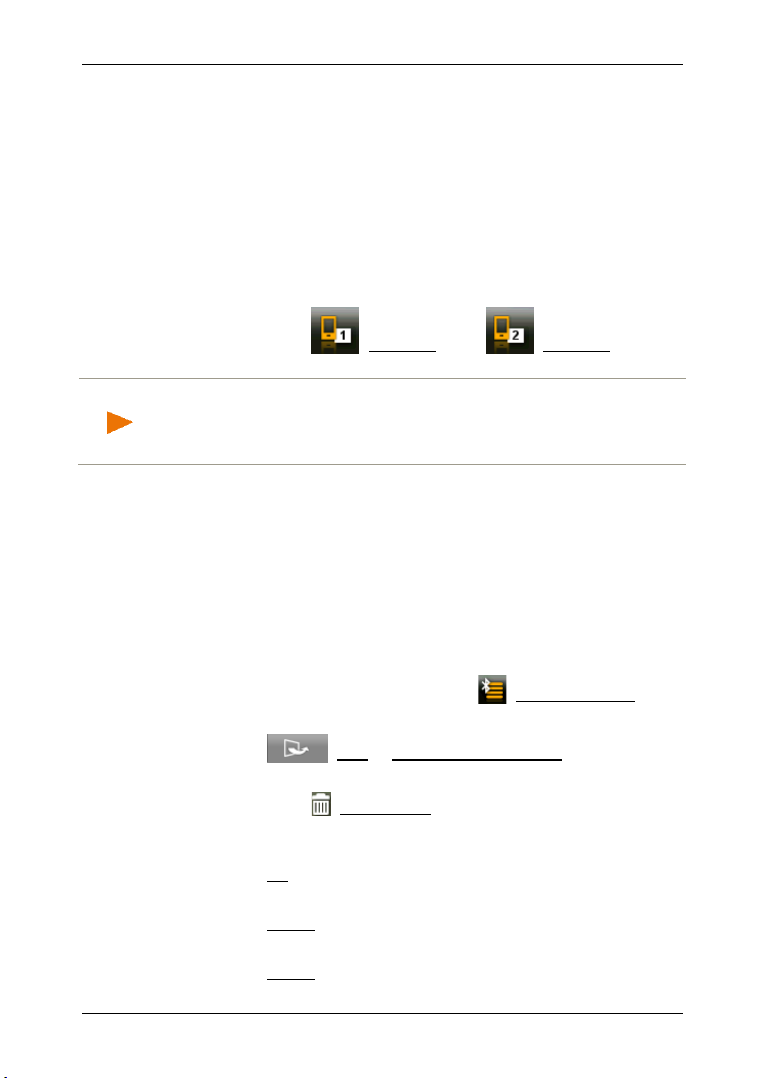
Korisnički priručnik NAVIGON 72 Easy | 72 Plus | 72 Plus Live | 72 Premium
Napomena: Ako još nijedan mobilni telefon nije povezan kao
10.1.4 Aktiviranje mobilnog telefona
Ako je modul za telefoniranje bez korištenja ruku povezan s dva
mobilna telefona, u prozoru H
ANDSFREE MODUL možete odabrati koji će
od njih biti aktivni telefon.
Kad želite nekome uputiti poziv, poziv će uslijediti preko aktivnog
telefona. Međutim, dojavljuju se dolazni pozivi i SMS-ovi neaktivnog
telefona te ih je moguće primati.
Nedavni pozivi i telefonski imenik neaktivnog telefona nisu na
raspolaganju.
Oni se mogu aktivirati samo za povezani telefon.
► Dodirnite gumb (Telefon 1), odn. (Telefon 2) kako
biste aktivirali odgovarajući mobilni telefon.
Telefon 1, odn. kao Telefon 2, otvara se prozor POUZDANI UREĐAJI.
Tamo možete povezati mobilni telefon s modulom za telefoniranje bez
korištenja ruku (pogledajte „Bluetooth veza”, stranica 91).
Gumb trenutačno aktivnog telefona označen je bojom. Naziv
mobilnog telefona prikazuje se desno pored gumbi.
10.1.5 Brisanje uređaja
Brisanje pojedinačnog uređaja
U mogućnosti ste izbrisati podatke o vezi uparenih uređaja. Uređaj se
tada više ne prikazuje na popisu P
uređaja uvezli telefonski imenik i/ili nedavne pozive, ti se podaci brišu s
navigacijskog uređaja.
1. U prozoru H
ANDSFREE MODUL dodirnite (Pouzdani uređaji).
Otvara se popis POUZDANI UREĐAJI.
2. Dodirnite (Više) > Uredi pouzdane uređaje.
Otvara se prozor UREDI POUZDANE UREĐAJE.
3. Dodirnite gumb (Izbriši uređaj) s desne strane pored uređaja koji
želite izbrisati.
Od Vas se traži da potvrdite brisanje.
4. Dodirnite Da.
Uređaj se izbrisan s popisa .
5. Dodirnite U redu.
Ponovno se prikazuje popis POUZDANI UREĐAJI.
6. Dodirnite U redu.
OUZDANI UREĐAJI. Ako ste iz tog
- 96 - Handsfree modul
Page 97

Korisnički priručnik NAVIGON 72 Easy | 72 Plus | 72 Plus Live | 72 Premium
Napomena: Iz telefonskog imenika mobilnog telefona uvozi se maks.
Napomena: Ovisno o veličini telefonskog imenika uvoz može potrajati
Brisanje svih uređaja
U mogućnosti ste izbrisati podatke o vezi svih uparenih uređaja. Popis
P
OUZDANI UREĐAJI tada je prazan.
1. U prozoru H
ANDSFREE MODUL dodirnite (Pouzdani uređaji).
Otvara se popis POUZDANI UREĐAJI.
2. Dodirnite (Više) > Izbriši sve.
Od Vas se traži da potvrdite brisanje.
3. Dodirnite Da.
Ponovno se prikazuje popis POUZDANI UREĐAJI. On je prazan.
4. Dodirnite U redu.
10.1.6 Uvezi telefonski imenik
Za svaki upareni mobilni telefon na popisu POUZDANI UREĐAJI moguće
je uvesti i njegov telefonski imenik i spremiti ga zajedno s podacima o
vezi. Međutim, moguće je pristupiti samo telefonskom imeniku aktivnog
mobilnog telefona. Čim se aktivira neki drugi telefon ili se prekine
Bluetooth veza, telefonski imenik više nije na raspolaganju u modulu za
telefoniranje bez korištenje ruku.
1. U prozoru H
telefonski imenik želite uvesti (pogledajte poglavlje „Aktiviranje
mobilnog telefona”, stranica 96).
2. Dodirnite Telefonski imenik.
Započinje uvoz telefonskog imenika. Ovisno o veličini telefonskog
imenika to može potrajati neko vrijeme. Po završetku uvoza
prikazuje se odgovarajući prozor upute.
3. Dodirnite U redu.
Otvara se prozor HANDSFREE MODUL.
ANDSFREE MODUL aktivirajte mobilni telefon čiji
1000 unosa.
neko vrijeme. Za to vrijeme Bluetooth aplikaciju možete staviti u
pozadinu kako biste npr. prikazali kartu tijekom navigacije. Dodirnite
odgovarajući gumb u traci s gumbima.
Handsfree modul - 97 -
Page 98
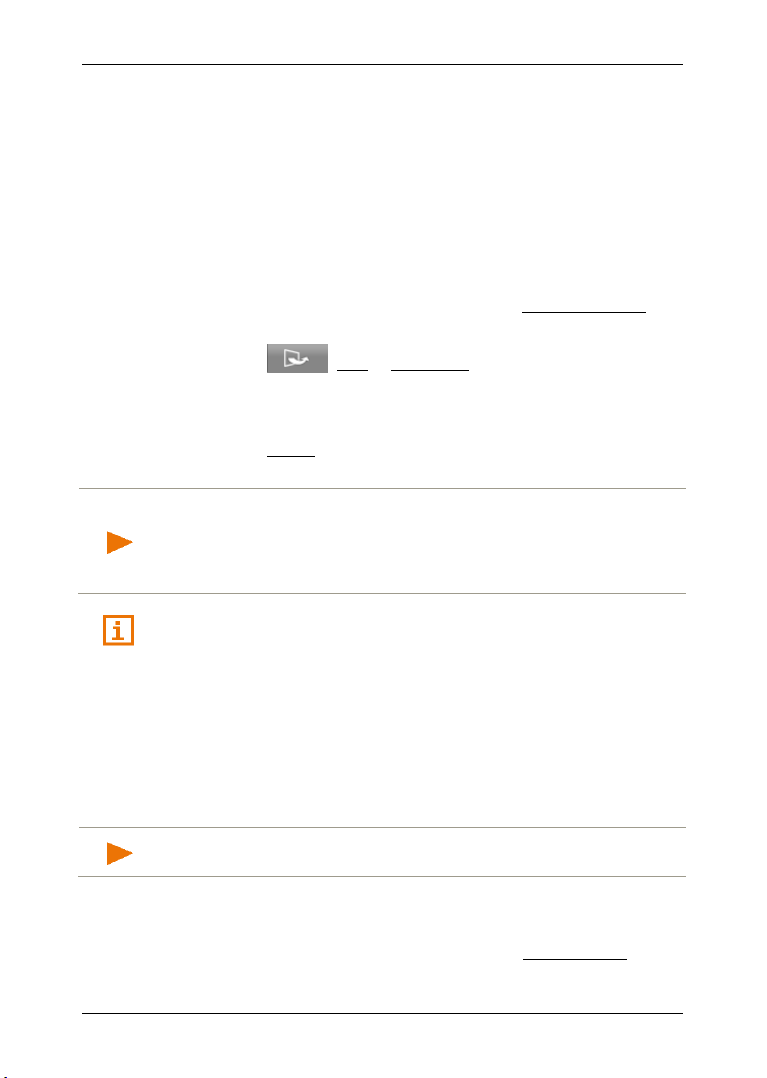
Korisnički priručnik NAVIGON 72 Easy | 72 Plus | 72 Plus Live | 72 Premium
Napomena: Brisanje čitavog telefonskog imenika može se izvršiti samo
Napomena: Iz nedavnih poziva mobilnog telefona uvozi se maks.
Uređivanje i aktualiziranje telefonskog imenika
Telefonski imenik nije moguće uređivati u modulu za telefoniranje bez
korištenja ruku. Ako u telefonskom imeniku želite izmijeniti ili izbrisati
neki unos, izmjene morate izvršiti na svom mobilnom telefonu i nakon
toga aktualizirati telefonski imenik u modulu za telefoniranje bez
korištenja ruku. U slučaju aktualizacije telefonski se imenik iznova
uvozi.
1. U prozoru H
telefonski imenik želite aktualizirati (pogledajte poglavlje „Aktiviranje
mobilnog telefona”, stranica 96).
2. U prozoru H
Otvara se telefonski imenik aktivnog telefona.
3. Dodirnite (Više) > Aktualiziraj.
Telefonski se imenik iznova uvozi. Ovisno o veličini telefonskog
imenika to može potrajati neko vrijeme. Po završetku uvoza
prikazuje se odgovarajući prozor upute.
4. Dodirnite U redu.
Otvara se prozor HANDSFREE MODUL.
brisanjem mobilnog telefona s popisa POUZDANI UREĐAJI (pogledajte
„Brisanje uređaja”, stranica 96). Pritom se brišu svi podaci o vezi,
telefonski imenik i nedavni pozivi. Nakon brisanja morate ponovno
izvršiti uparivanje kako biste uspostavili vezu s uređajem.
Daljnje informacije o telefonskom imeniku možete naći u poglavlju
„Pozivanje kontakta iz telefonskog imenika” na stranici 100.
ANDSFREE MODUL aktivirajte mobilni telefon čiji
ANDSFREE MODUL dodirnite gumb Telefonski imenik.
10.1.7 Uvezi nedavne pozive
Za svaki upareni mobilni telefon na popisu POUZDANI UREĐAJI moguće
je uvesti njegove nedavne pozive i spremiti ih zajedno s podacima o
vezi. Međutim, moguće je pristupiti samo nedavnim pozivima aktivnog
mobilnog telefona. Čim se aktivira neki drugi telefon ili se prekine
Bluetooth veza, nedavni pozivi više nisu na raspolaganju u modulu za
telefoniranje bez korištenje ruku.
20 unosa.
1. U prozoru HANDSFREE MODUL aktivirajte mobilni telefon čije
nedavne pozive želite uvesti (pogledajte poglavlje „Aktiviranje
mobilnog telefona”, stranica 96).
2. U prozoru H
- 98 - Handsfree modul
ANDSFREE MODUL dodirnite gumb Nedavni pozivi.
Page 99
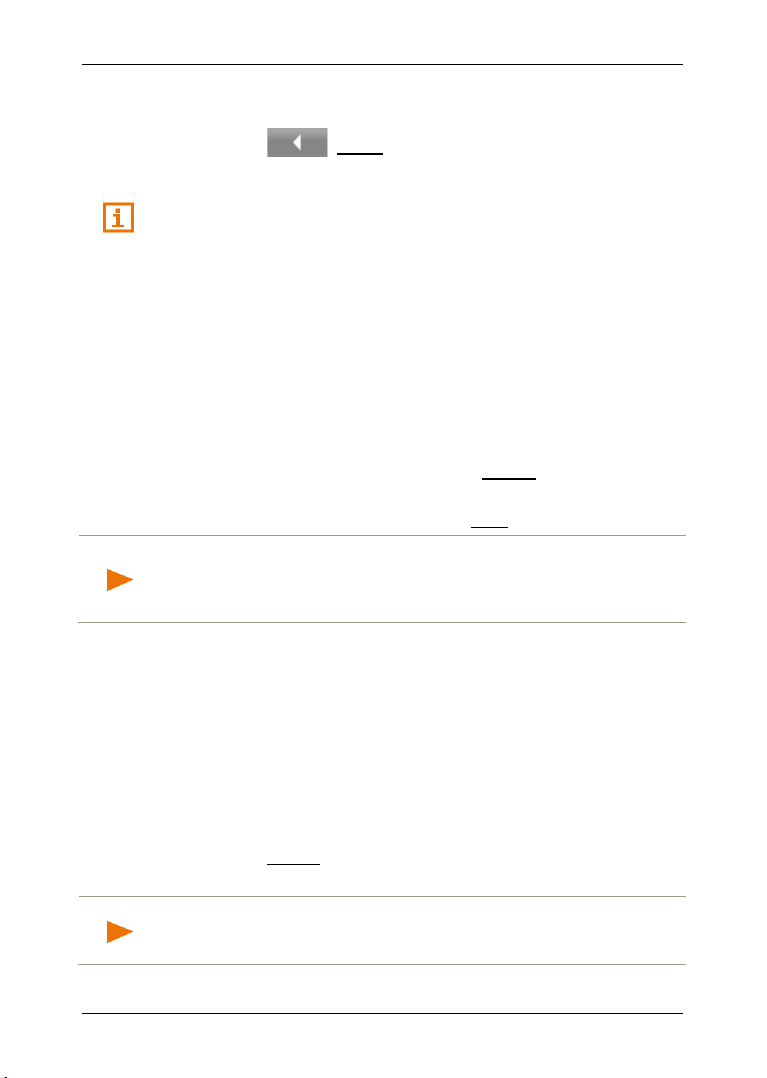
Korisnički priručnik NAVIGON 72 Easy | 72 Plus | 72 Plus Live | 72 Premium
Napomena: Tijekom razgovora isključuje se zvuk navigacijskih uputa.
Napomena: Navigacijski sustav možete konfigurirati tako da čita naglas
Započinje uvoz nedavnih poziva. Kad se uvoz završi, prikazuje se
popis N
EDAVNI POZIVI.
3. Dodirnite (Nazad).
Otvara se prozor HANDSFREE MODUL.
Daljnje informacije o nedavnim pozivima možete naći u poglavlju
„Pozivanje zadnjeg sugovornika” na stranici 101.
10.2 Prihvaćanje poziva
Prilikom primanja nekog poziva oglašava se zvuk zvona i otvara se
prozor D
preko kojeg dolazi poziv.
Ako su na raspolaganju odgovarajuće informacije, prikazuje se ime i
broj pošiljatelja (ako se prikazuje telefonski broj pozivatelja koji nije,
međutim, spremljen u telefonskom imeniku, umjesto imena prikazuje se
Nepoznat pozivatelj, ako je telefonski broj skriven, prikazuje se
Anonimno).
► Ako želite prihvatiti neki poziv, dodirnite Prihvati.
► Ako ne želite prihvatiti poziv, dodirnite Odbij.
Za to vrijeme Bluetooth aplikaciju možete staviti u pozadinu kako biste
npr. prikazali kartu tijekom navigacije (pogledajte „Pozivanje karte u prvi
plan”, stranica 102).
OLAZNI POZIV. U naslovnom retku prikazuje se povezani telefon
Otvara se prozor POZIV U TIJEKU.
10.3 Primanje SMS-a
Modul za telefoniranje bez korištenja ruku može prikazivati kratke
poruke (SMS).
Prilikom primanja neke SMS poruke oglašava se zvučni signal i otvara
se prozor P
telefon na koji je primljen SMS.
Ako su na raspolaganju odgovarajuće informacije, prikazuje se ime i
broj pošiljatelja (ako se telefonski broj pozivatelja nije spremljen u
telefonskom imeniku, umjesto imena prikazuje se Nepoznato.
► Dodirnite Pročitaj ako sada želite pročitati SMS.
tekst poruke čim se otvori prozor SMS (pogledajte „Postavke”,
stranica 105). Čitanje naglas nije, međutim, moguće na svakom jeziku.
Handsfree modul - 99 -
RIMLJENI SMS. U naslovnom retku prikazuje se povezani
Otvara se prozor SMS. Možete pročitati tekst poruke.
Page 100

Korisnički priručnik NAVIGON 72 Easy | 72 Plus | 72 Plus Live | 72 Premium
Napomena: Možete odrediti i da se dolazne SMS poruke ne dojavljuju
Napomena: Ako odgovarajući gumb za brzo biranje nije još
► Dodirnite Odustani ako poruku želite pročitati kasnije.
odmah (pogledajte „Postavke”, stranica 105).
Popis pristiglih SMS poruka možete, međutim, otvoriti u svakom
trenutku i pogledati da li ste dobili novi SMS (pogledajte „Otvaranje
ulazne pošte”, stranica 103).
10.4 Upućivanje poziva
Modul za telefoniranje bez korištenja ruku omogućava Vam upućivanje
poziva na različite načine.
10.4.1 Biranje telefonskog broja
1. U prozoru HANDSFREE MODUL aktivirajte mobilni telefon preko kojeg
želite voditi razgovor (pogledajte „Aktiviranje mobilnog telefona”,
stranica 96).
2. U prozoru H
Otvara se prozor TELEFONSKI BROJ.
3. Unesite željeni telefonski broj.
4. Dodirnite gumb Pozovi.
10.4.2 Biranje broja za brzo biranje
Na raspolaganju stoje 4 gumba za brzo biranje. Ove gumbe moguće je
konfigurirati zasebno za svaki spojeni uređaj.
1. U prozoru H
želite voditi razgovor (pogledajte „Aktiviranje mobilnog telefona”,
stranica 96).
2. U prozoru H
biranje.
ANDSFREE MODUL dodirnite gumb Tipkovnica.
ANDSFREE MODUL aktivirajte mobilni telefon preko kojeg
ANDSFREE MODUL dodirnite odgovarajući gumb za brzo
konfiguriran, na njemu se tada nalaze samo tri točke (…). Kad ga
dodirnete, otvara se prozor UREDI BRZO BIRANJE (pogledajte „Brzo
biranje”, stranica 104).
10.4.3 Pozivanje kontakta iz telefonskog imenika
Možete birati telefonske brojeve iz telefonskog imenika aktivnog
telefona.
1. U prozoru H
želite voditi razgovor (pogledajte „Aktiviranje mobilnog telefona”,
stranica 96).
2. U prozoru H
- 100 - Handsfree modul
ANDSFREE MODUL aktivirajte mobilni telefon preko kojeg
ANDSFREE MODUL dodirnite Telefonski imenik.
